Page 1
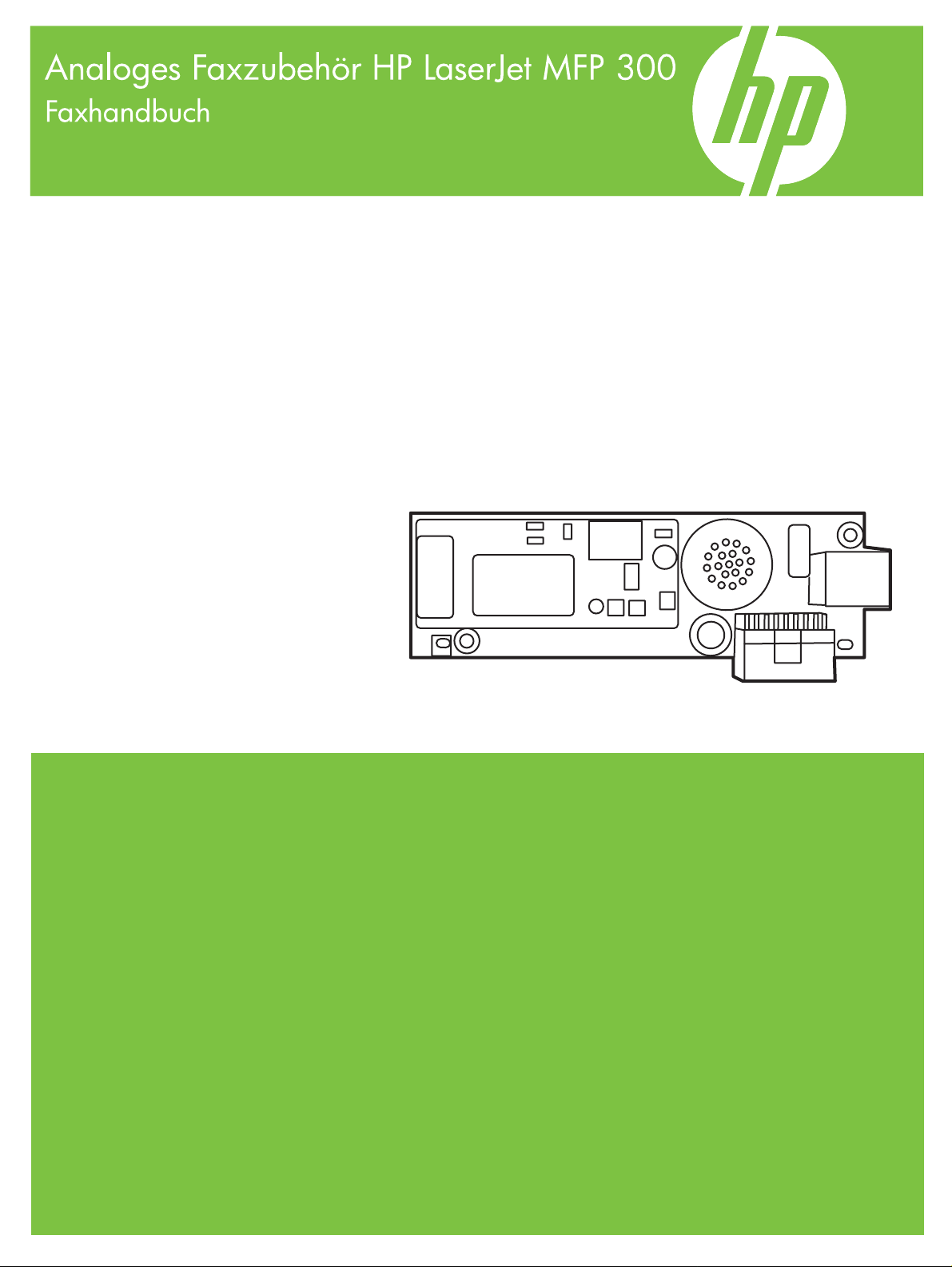
Page 2
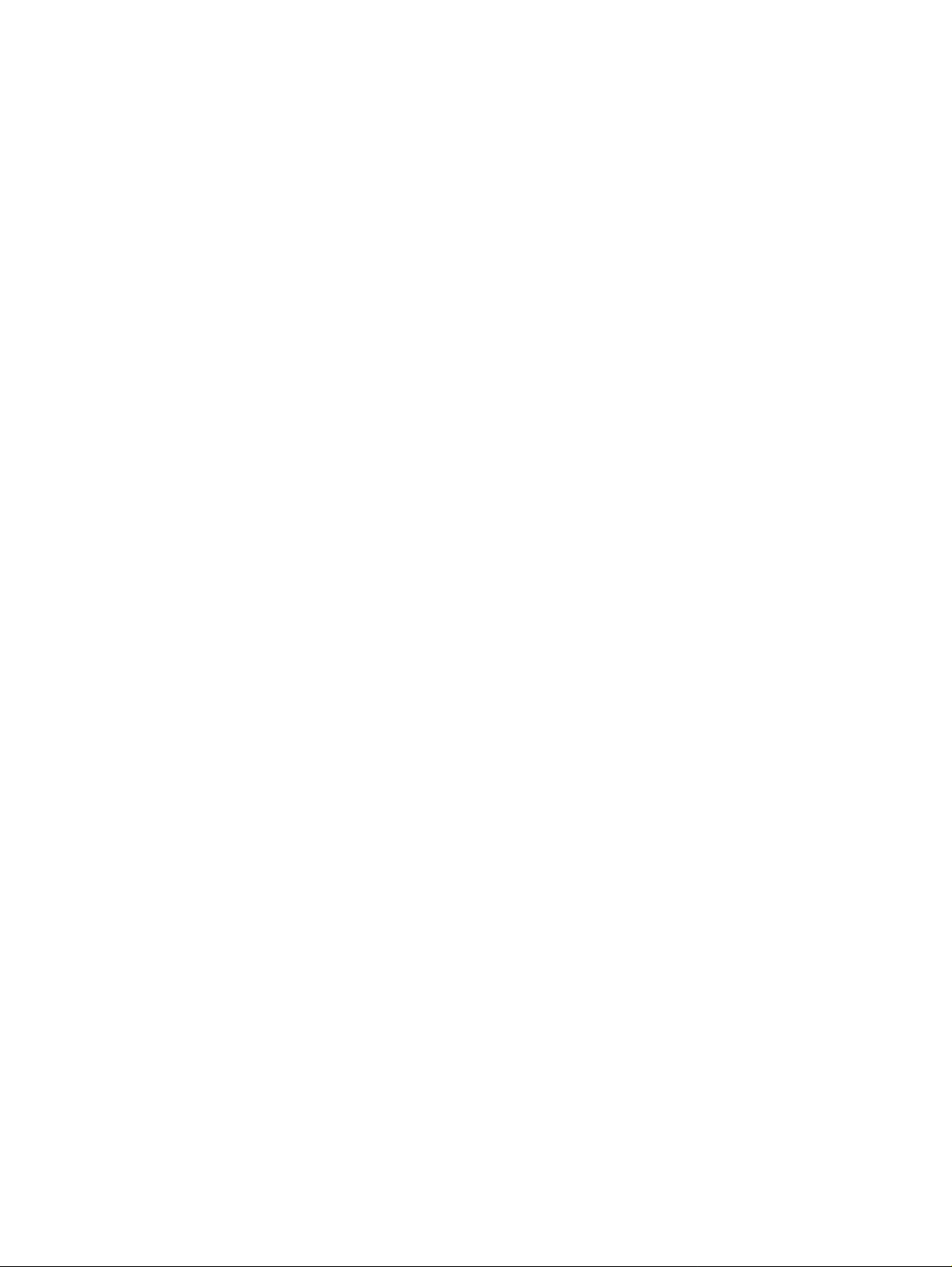
Page 3
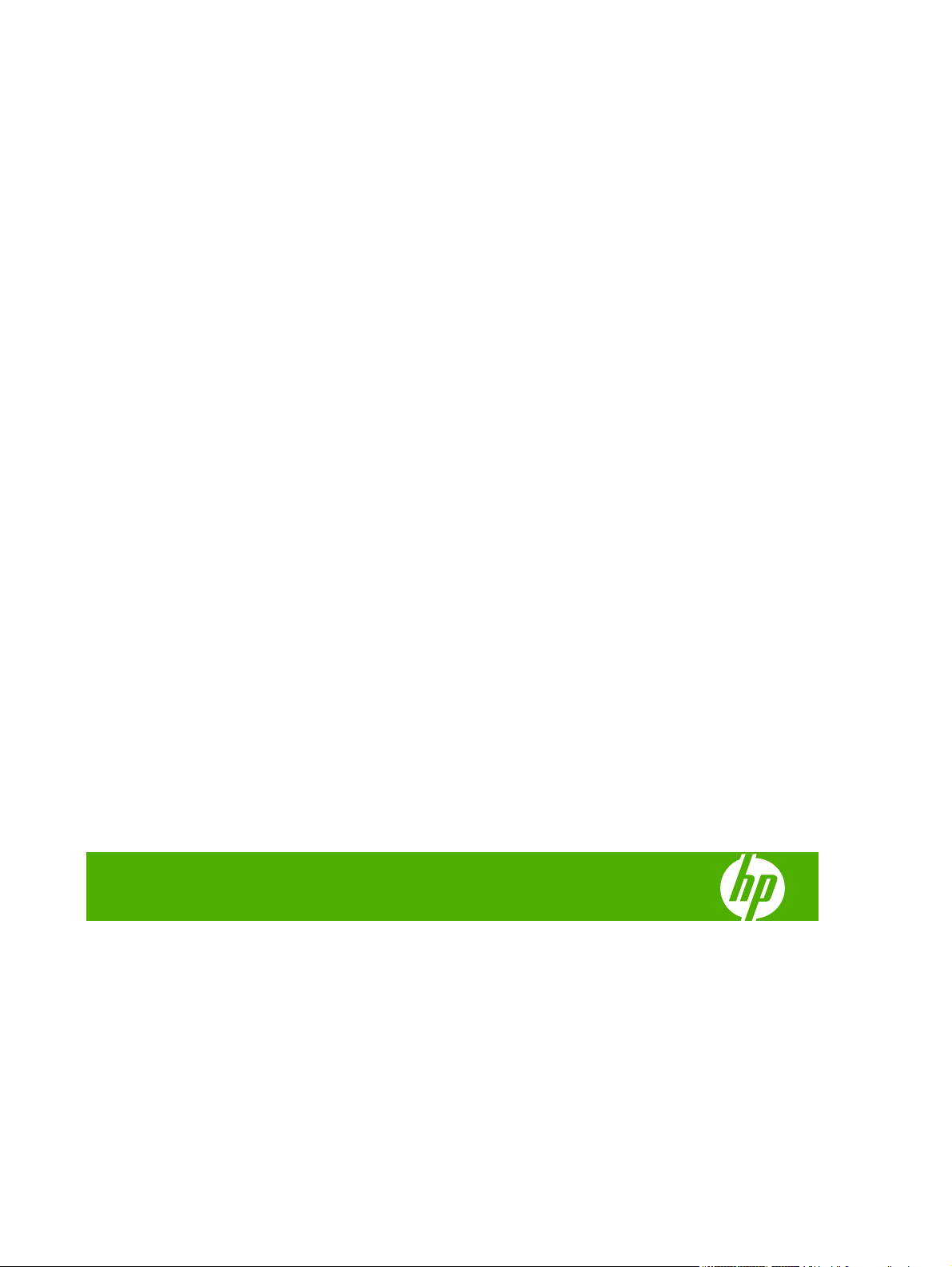
Analoges Faxzubehör HP LaserJet MFP 300
Faxhandbuch
Page 4
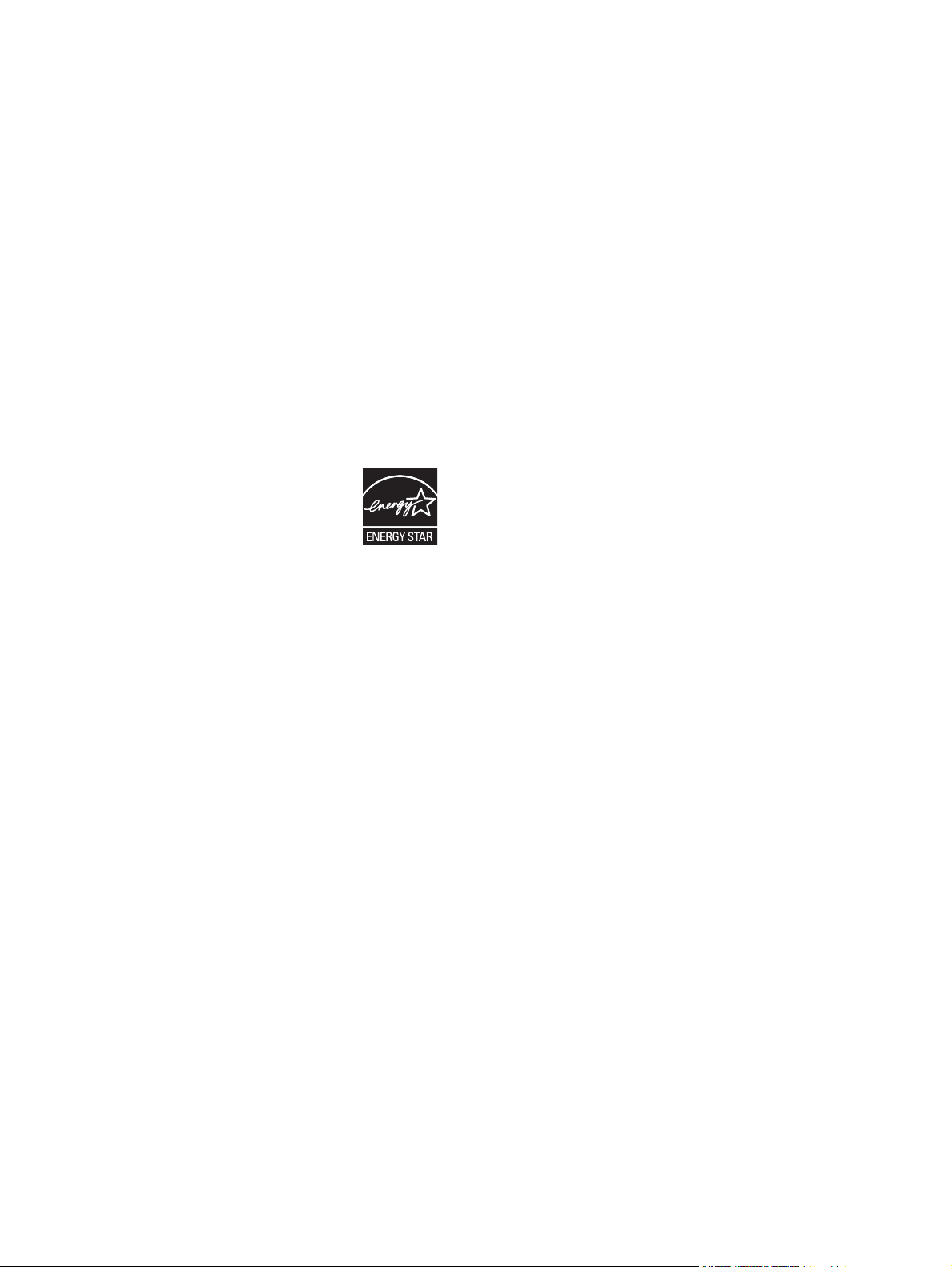
Copyright und Lizenz
Marken
© 2008 Copyright Hewlett-Packard
Development Company, L.P.
Die Vervielfältigung, Adaption oder
Übersetzung ist ohne vorherige schriftliche
Genehmigung nur im Rahmen des
Urheberrechts zulässig.
Die in diesem Dokument enthaltenen
Informationen können ohne Vorankündigung
geändert werden.
Für HP Produkte und Dienste gelten nur die
Gewährleistungen, die in den
ausdrücklichen
Gewährleistungserklärungen des jeweiligen
Produkts bzw. Dienstes aufgeführt sind.
Dieses Dokument gibt keine weiteren
Gewährleistungen. HP haftet nicht für
technische oder redaktionelle Fehler oder
Auslassungen in diesem Dokument.
Edition 1, 04/2008
Teilenummer: Q3701-91093
Microsoft® und Windows® sind in den USA
eingetragene Marken der Microsoft
Corporation.
Alle in diesem Dokument genannten
Produkte sind möglicherweise Marken der
jeweiligen Unternehmen.
Lokale Gesetze können die Verwendung
dieses Geräts außerhalb der angegebenen
Länder/Regionen untersagen. In den
meisten Ländern/Regionen ist es
strengstens untersagt, nicht genehmigte
Telekommunikationsgeräte (Faxgeräte) an
öffentliche Telefonnetze anzuschließen.
ENERGY STAR® und das ENERGY
STAR®-Logo sind in den USA eingetragene
Marken der US-Umweltschutzbehörde EPA
(Environmental Protection Agency).
Page 5
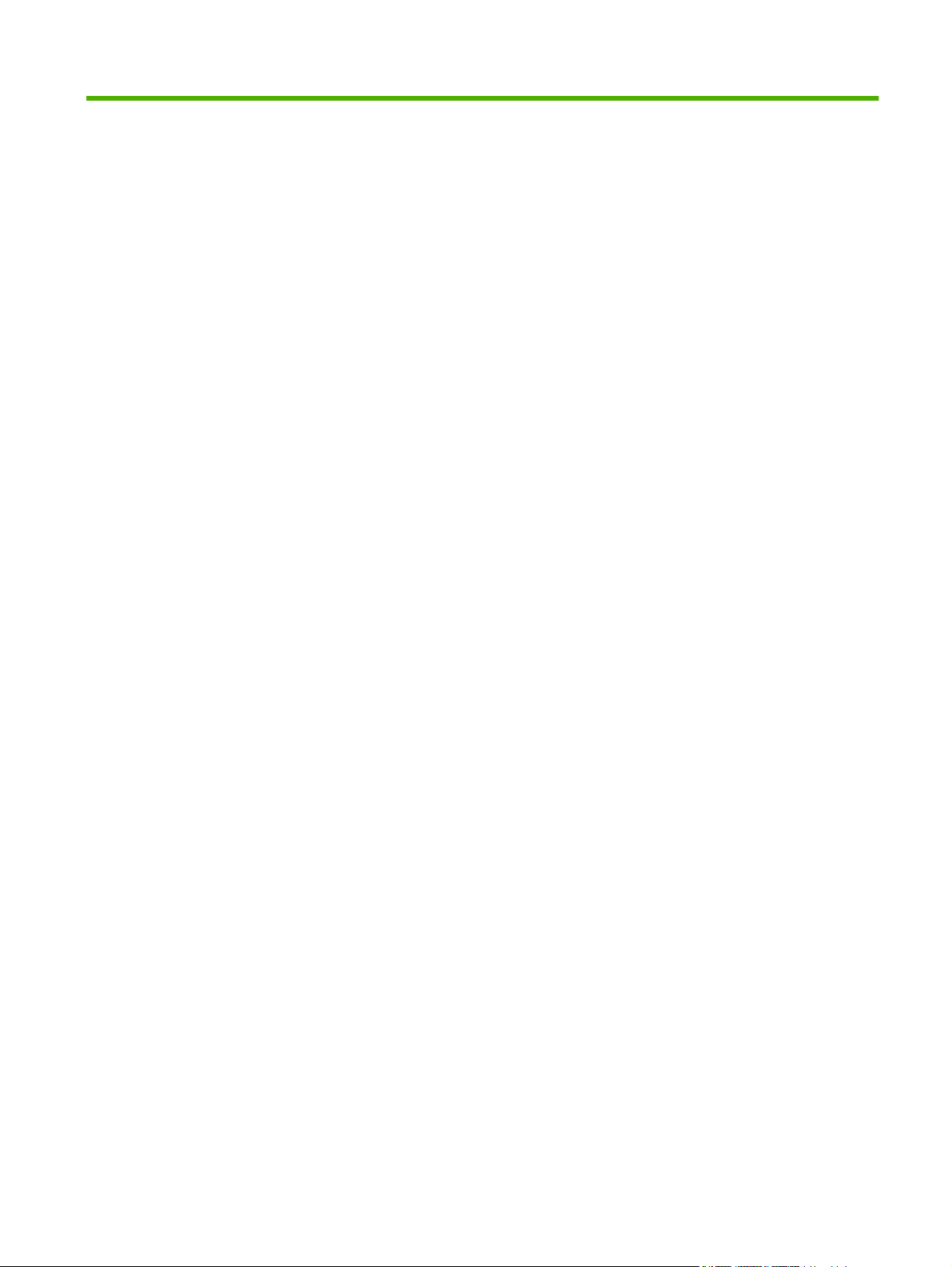
Inhaltsverzeichnis
1 Einrichtung
Lieferumfang des Faxmodems ............................................................................................................. 2
Installieren des Faxmodems ................................................................................................................ 3
Installieren/Ersetzen des Faxmodems im HP LaserJet 9040/9050mfp ............................... 3
Installieren/Ersetzen des Faxmodems im HP LaserJet 4345mfp ........................................ 7
Installieren/Ersetzen des Faxmodems im HP LaserJet M4345 MFP ................................ 11
Installieren/Ersetzen des Faxmodems im HP Color LaserJet 4730mfp und HP Color
LaserJet 4730 MFP ........................................................................................................... 13
Installieren/Ersetzen des Faxmodems im HP LaserJet M5025 MFP und M5035
MFP ................................................................................................................................... 22
Installieren/Ersetzen des Faxmodems im HP Color LaserJet CM6040 MFP Series ......... 24
Installieren/Ersetzen des Faxmodems im HP LaserJet M9040 MFP/M9050 MFP ............ 33
Überprüfen des Faxbetriebs ............................................................................................................... 37
Erforderliche Faxeinstellungen ........................................................................................................... 38
Faxkonfigurationsassistent ................................................................................................ 38
Zugreifen auf das Faxeinstellungsmenü ............................................................................ 38
Einstellen von Datum und Uhrzeit bei den Modellen HP LaserJet 4345mfp und
9040/9050mfp sowie HP Color LaserJet 4730mfp und 9500mfp ...................................... 39
Einstellen von Datum und Uhrzeit bei den Modellen HP LaserJet M3035 MFP, M3027
MFP, M4345 MFP, M5025 MFP, M5035 MFP, M9040 MFP und M9050 MFP sowie HP
Color LaserJet CM4730 MFP und CM6040 MFP Series ................................................... 39
Überprüfen oder Ändern von Land/Region des MFP-Geräts/Faxmodems ........................ 39
Faxkopf einstellen .............................................................................................................. 40
2 Festlegen der Faxeinstellungen
Faxfernkonfiguration ........................................................................................................................... 44
Webbrowser ....................................................................................................................... 44
HP Web Jetadmin .............................................................................................................. 45
HP MFP Digital Sending Software-Konfigurationsdienstprogramm ................................... 45
Sendeeinstellungen ............................................................................................................................ 46
So stellen Sie die Wahltonerkennung ein .......................................................................... 46
So stellen Sie den Seitentitel ein (abgehende Faxe) ......................................................... 46
So stellen Sie den Wählmodus ein .................................................................................... 47
So richten Sie ein Wahlpräfix ein ....................................................................................... 48
So legen Sie Wahlwiederholungsregeln fest ..................................................................... 49
DEWW iii
Page 6
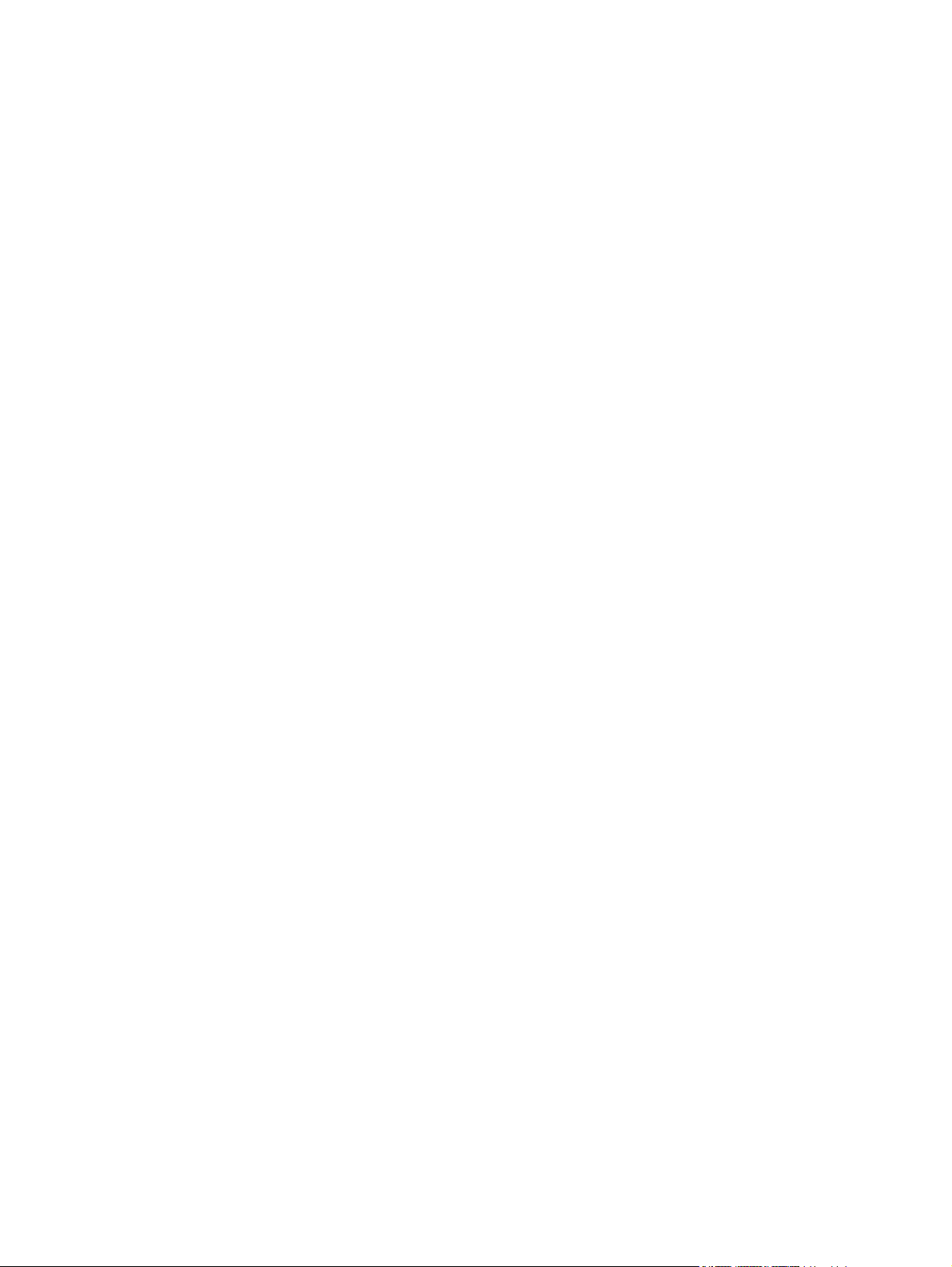
Einstellen der Wahlwiederholung im Besetztfall ............................................... 49
Einstellen der Wahlwiederholung bei keiner Antwort ........................................ 49
Festlegen des Wahlwiederholungsintervalls ..................................................... 50
So stellen Sie die Auflösung für abgehende Faxe ein ....................................................... 51
So legen Sie Abrechnungscodes fest ................................................................................ 52
So stellen Sie den JBIG-Komprimierungsmodus ein ......................................................... 53
So ändern Sie die Schärfeeinstellung ................................................................................ 54
So ändern Sie die Hintergrundeinstellung ......................................................................... 54
So ändern Sie die Einstellung hell/dunkel ......................................................................... 55
So aktivieren Sie die Faxnummerbestätigung ................................................................... 55
So aktivieren Sie die Faxnummerkurzwahl ........................................................................ 56
Empfangseinstellungen ...................................................................................................................... 57
So stellen Sie die Ruftöne bis zur Rufannahme ein .......................................................... 57
Zeitstempelaufdruck (eingehende Faxe) ........................................................................... 57
So stellen Sie die Anpassung an die Seitengröße ein ....................................................... 58
So stellen Sie das Papierfach ein ...................................................................................... 59
So stellen Sie das Zielausgabefach ein ............................................................................. 60
So blockieren Sie ankommende Faxe ............................................................................... 60
So erstellen Sie eine Faxblockliste ................................................................... 61
So löschen Sie Nummern aus der Faxblockliste ............................................... 61
So löschen Sie alle Nummern aus der Faxblockliste ........................................ 62
Faxabruf ............................................................................................................................. 63
Ändern der Benachrichtigungseinstellungen ..................................................................... 63
So stellen Sie den Fehlerkorrekturmodus ein .................................................................................... 65
So stellen Sie die Modemlautstärke ein ............................................................................................. 66
So stellen Sie die Ruftonlautstärke ein ............................................................................................... 67
3 Verwenden der Faxfunktion
Faxfunktionsbildschirm ....................................................................................................................... 70
Der Faxfunktionsbildschirm der Modelle HP LaserJet 4345mfp und 9040/9050mfp
sowie HP Color LaserJet 4730mfp und 9500mfp .............................................................. 70
Der Faxfunktionsbildschirm der Modelle HP LaserJet M3035 MFP, M3027 MFP, M4345
MFP, M5025 MFP, M5035 MFP, M9040 MFP und M9050 MFP sowie HP Color LaserJet
CM4730 MFP und CM6040 MFP Series ........................................................................... 71
Statusmeldungsleiste ......................................................................................................................... 73
Fax senden ......................................................................................................................................... 74
So senden Sie ein Fax mit manueller Nummerneingabe .................................................. 74
Senden einer Faxnachricht per Kurzwahl .......................................................................... 77
So senden Sie ein Fax mithilfe der Direktkurzwahl ........................................................... 79
Eine Kurzwahlliste nach Namen durchsuchen .................................................................. 81
Senden eines Faxes mithilfe des Telefonbuchs ................................................................ 82
DSS-Fax-Telefonbuchsuche .............................................................................................. 84
Abbrechen einer Faxübertragung ....................................................................................................... 86
So brechen Sie die aktuelle Faxübertragung ab ................................................................ 86
iv DEWW
Page 7
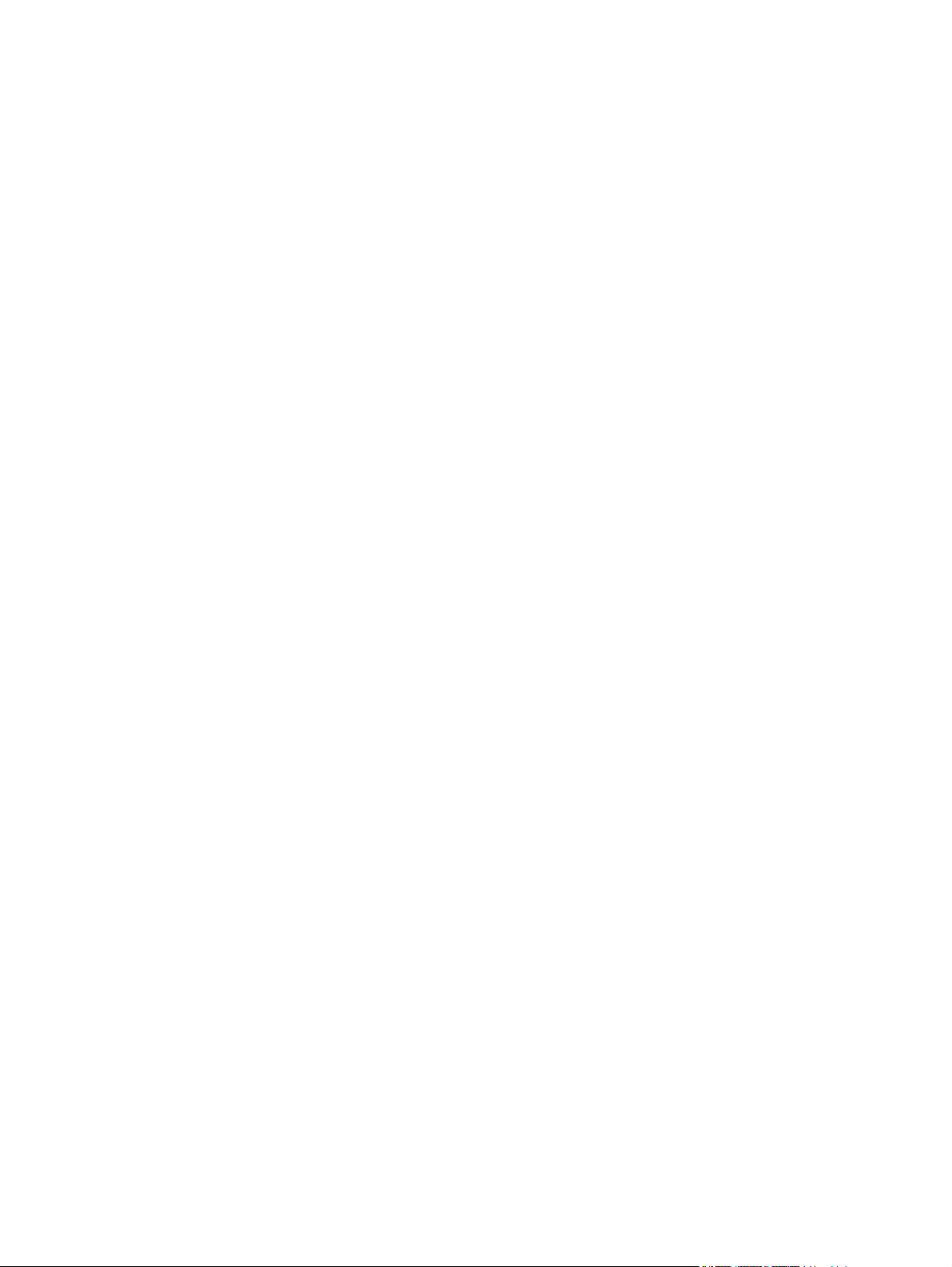
So brechen Sie alle anstehenden Faxübertragungen ab .................................................. 86
So empfangen Sie Faxe ..................................................................................................................... 88
Erstellen und Löschen von Kurzwahllisten ......................................................................................... 89
So erstellen Sie eine Kurzwahlliste .................................................................................... 89
So löschen Sie eine Kurzwahlliste ..................................................................................... 90
So löschen Sie eine einzelne Nummer aus der Kurzwahlliste ........................................... 90
So fügen Sie einer vorhandenen Kurzwahlliste eine Nummer hinzu ................................. 91
Zuweisen von Direkttasten für Kurzwahllisten .................................................................................... 93
So weisen Sie beim HP LaserJet 4345mfp und 9040/9050mfp sowie beim HP Color
LaserJet 4730mfp und 9500mfp einer Kurzwahlliste eine Direkttaste zu .......................... 93
So weisen Sie beim HP LaserJet 4345mfp und 9040/9050mfp sowie beim HP Color
LaserJet 4730mfp und 9500mfp Kurzwahllisten Direkttasten neu zu oder löschen
entsprechende Zuweisungen ............................................................................................. 93
Sprachanrufe und Wiederholversuche ............................................................................................... 94
Faxrufbericht ...................................................................................................................... 94
Faxtätigkeitsprotokoll ......................................................................................................... 94
T.30-Bericht ....................................................................................................................... 94
Sichere Einstellungen ......................................................................................................................... 95
So ändern Sie die PIN ....................................................................................................... 95
So richten Sie die Faxweiterleitung ein .............................................................................................. 97
Planen des Faxdrucks (Speichersperre) ............................................................................................ 99
Faxdruckverhalten ............................................................................................................. 99
Aktivieren/Deaktivieren des Plans für Faxdruck .............................................................. 100
Erstellen eines Faxdruckplans ......................................................................................... 101
Verwenden der Faxfunktion in VoIP-Netzwerken ............................................................................. 104
4 Beheben von Faxproblemen
Ist Ihr Fax korrekt eingerichtet? ........................................................................................................ 106
Welche Art von Telefonanschluss verwenden Sie? ......................................................... 106
Verwenden Sie einen Überspannungsschutz? ................................................................ 106
Verwenden Sie den Voicemail-Dienst einer Telefongesellschaft oder einen
Anrufbeantworter? ........................................................................................................... 106
Überprüfen des Faxmodemstatus .................................................................................................... 108
Die Faxfunktion ist nicht verfügbar ................................................................................................... 109
Allgemeine Faxprobleme .................................................................................................................. 110
Probleme beim Faxempfang ............................................................................................................ 112
Probleme bei Faxsendungen ........................................................................................................... 114
Fehlercodes ...................................................................................................................................... 115
Faxfehlermeldungen ......................................................................................................................... 116
Sendemeldungen ............................................................................................................. 117
Empfangsmeldungen ....................................................................................................... 118
Faxprotokolle und -berichte .............................................................................................................. 120
Drucken des Faxrufberichts (einschließlich Miniaturansicht) ........................................... 120
So planen Sie das Drucken von Faxrufberichten ............................................ 121
DEWW v
Page 8
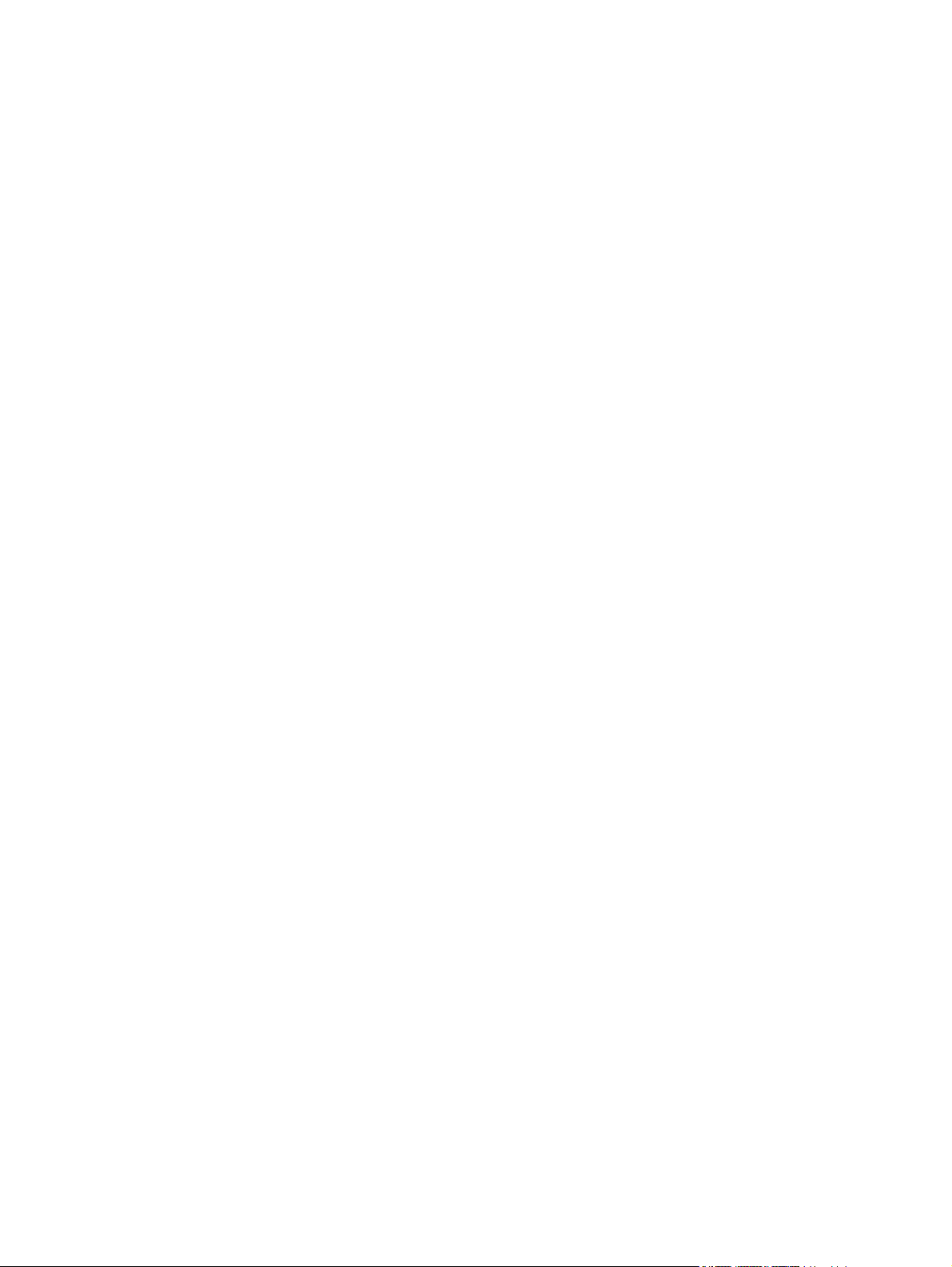
Drucken des Faxtätigkeitsprotokolls ................................................................................ 122
Drucken des Abrechnungscode-Berichts ........................................................................ 123
Löschen des Faxtätigkeitsprotokolls und des Abrechnungscode-Berichts ...................... 124
Drucken des Berichts der gesperrten Faxnummern ........................................................ 125
Drucken des Kurzwahlnummernberichts ......................................................................... 125
Serviceeinstellungen ........................................................................................................................ 126
Firmware-Aktualisierungen ............................................................................................................... 128
Anhang A Kundendienst und Kundenunterstützung
Beschränkte Gewährleistung von Hewlett-Packard ......................................................................... 130
HP Kundendienst ............................................................................................................................. 132
Internet ............................................................................................................................. 132
E-Mail ............................................................................................................................... 132
Telefon ............................................................................................................................. 132
Anhang B Spezifikationen
Technische Daten zum Faxmodem .................................................................................................. 13 4
Ersatzteile und Zubehör ................................................................................................................... 135
Anhang C Zulassungsinformationen
Umweltgerechte Produkte ................................................................................................................ 138
Übereinstimmungserklärung ............................................................................................................ 139
US Federal Communications Commission (US-Funk- und Fernmeldebehörde) ............................. 140
Teil 15 der FCC-Konformitätserklärung ........................................................................... 140
Teil 68 der FCC-Telekommunikationsbestimmungen ...................................................... 140
Telefonverbraucherschutzgesetz (USA) .......................................................................... 141
Kanadische Funk- und Fernmeldebehörde ...................................................................................... 142
Beschränkungshinweis für Kanada ................................................................................. 142
Andere behördliche Bestimmungen ................................................................................................. 143
Behördliche Bestimmungen für Länder/Regionen der EU ............................................... 143
Telekommunikationswarnhinweis für Neuseeland ........................................................... 143
Hinweis für Südafrika ....................................................................................................... 144
TAIWAN BSMI, Warnung Klasse A ................................................................................. 144
Index ................................................................................................................................................................. 145
vi DEWW
Page 9
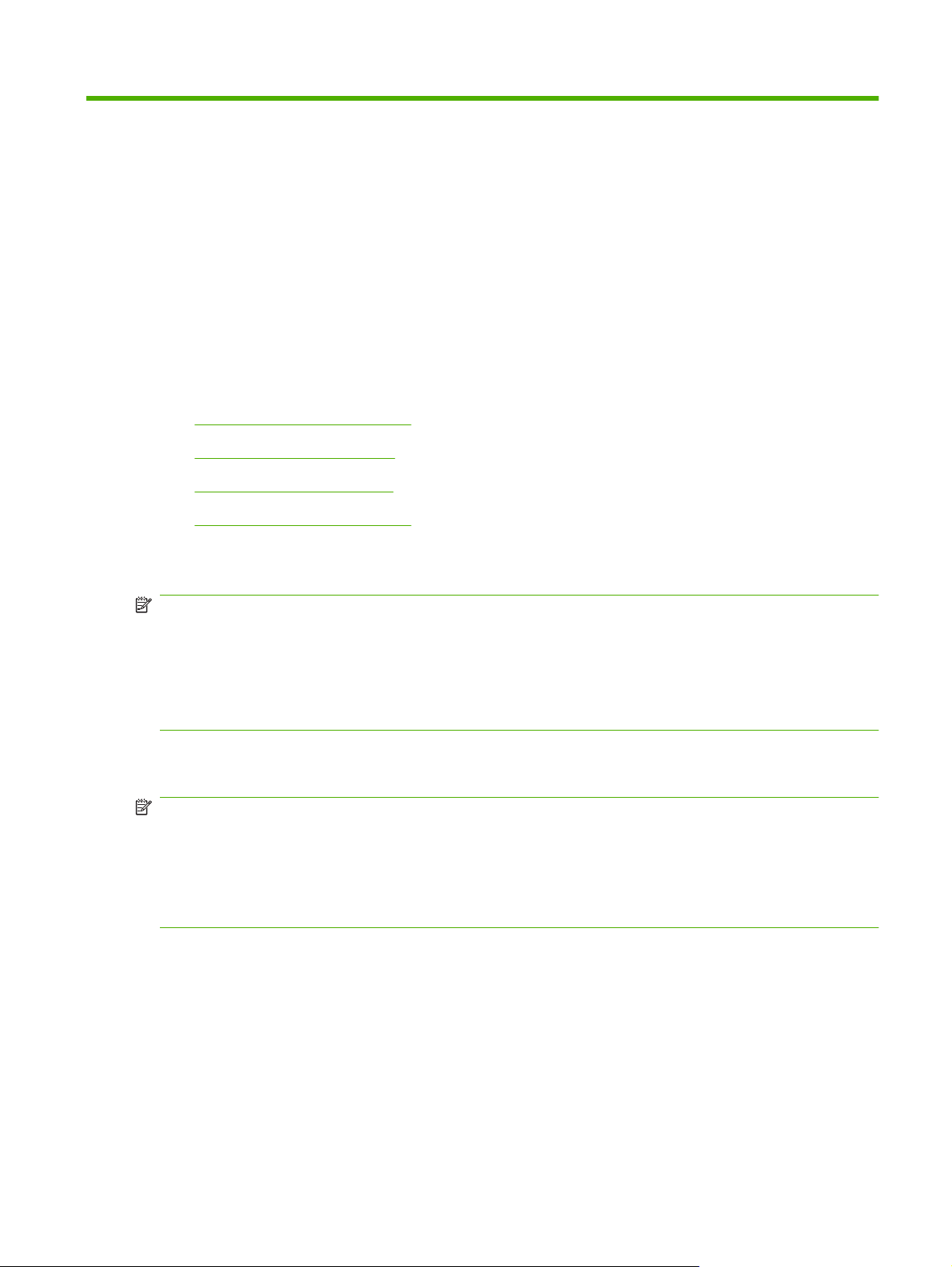
1Einrichtung
Das HP LaserJet MFP Faxmodem 300 ermöglicht den Betrieb des HP Multifunktionsprodukts (MFP)
als unabhängiges analoges Faxgerät.
Die einzelnen Kapitel dieses Handbuchs beschreiben die Faxfunktionen des Geräts.
Lieferumfang des Faxmodems
●
Installieren des Faxmodems
●
Überprüfen des Faxbetriebs
●
Erforderliche Faxeinstellungen
●
Darüber hinaus enthält das Handbuch Informationen zu Produktspezifikationen sowie behördliche
Bestimmungen.
HINWEIS: Neben der analogen Faxfunktion unterstützt das MFP auch den Faxbetrieb im LAN. Der
LAN-Faxbetrieb wird vom HP MFP Digital Sending Software-Konfigurationsdienstprogramm verwaltet,
bei dem es sich um ein separates Produkt handelt, das nicht im vorliegenden Dokument beschrieben
wird. Informationen zum LAN-Faxbetrieb finden Sie im HP MFP Digital Sending Software-
Benutzerhandbuch oder im HP MFP Digital Sending Software-Support-Handbuch. Wenn sowohl
das analoge Faxmodem als auch das LAN-Fax installiert sind, kann immer nur jeweils ein Gerät aktiviert
sein.
Sie sollten dieses Faxhandbuch aufbewahren, so dass Sie darin jederzeit Anleitungen zu bestimmten
Faxfunktionen nachlesen können.
HINWEIS: Wenn das MFP ohne installiertes Faxmodem geliefert wurde, müssen sie es gemäß der
Beschreibung in diesem Kapitel installieren.
HINWEIS: Bei Lieferung des MFP mit installiertem Faxmodem müssen Sie die
Faxanschlussabdeckung entfernen, das Telefonkabel anschließen und dann die Erstkonfiguration
gemäß der Beschreibung in diesem Kapitel durchführen. Die Faxanschlussabdeckung befindet sich am
Telefonanschluss auf der Rückseite des Formatter Boards.
DEWW 1
Page 10
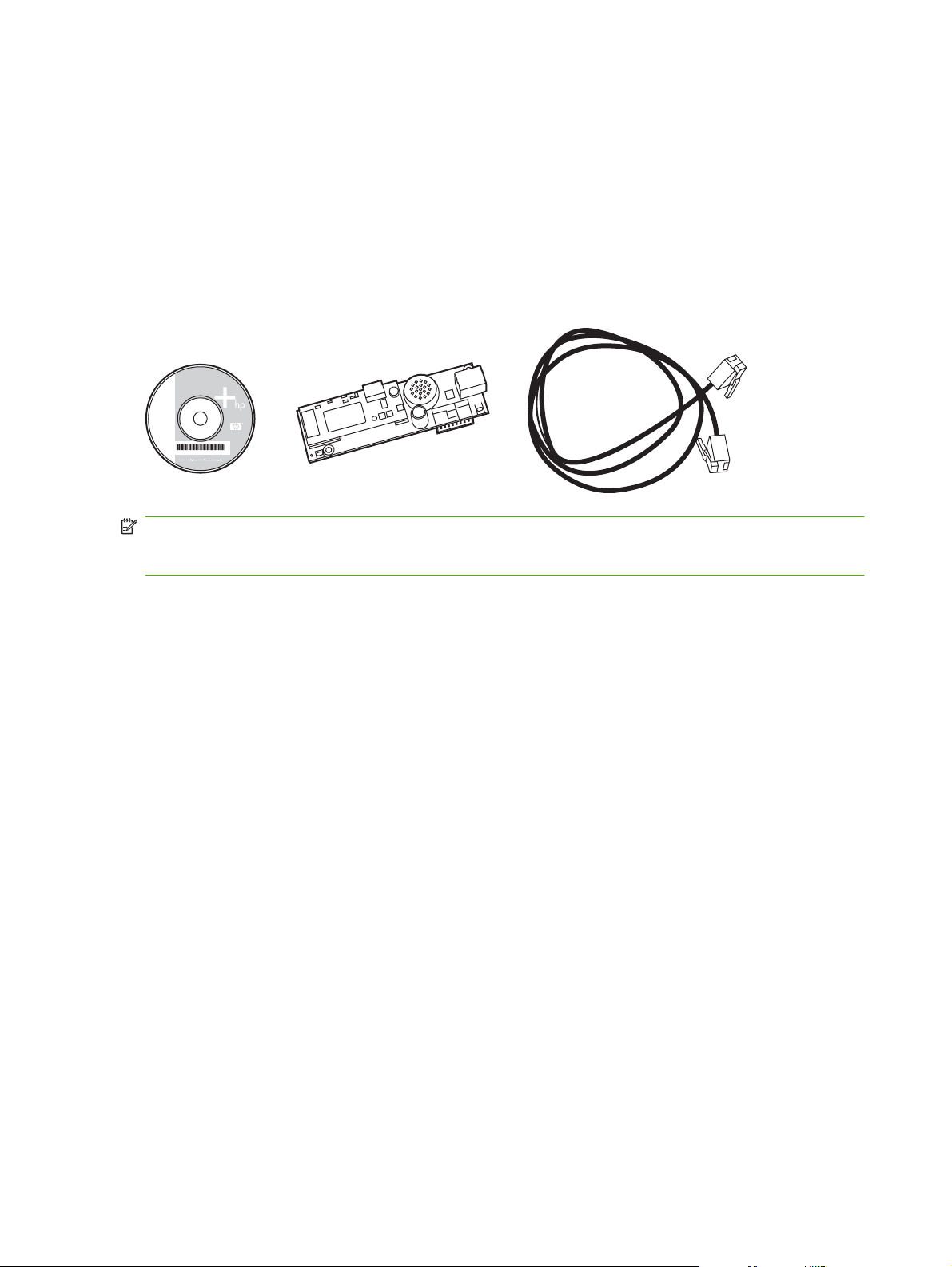
Lieferumfang des Faxmodems
Die folgenden Komponenten sind im Lieferumfang des Faxmodems enthalten:
Faxhandbuch (das vorliegende Dokument) (auf CD)
●
Faxtreiber und Handbuch zum Faxtreiber (auf CD)
●
Faxmodem-Hardwarekarte
●
Telefonkabel (variieren je nach Land/Region)
●
Abbildung 1-1 Inhalt des HP LaserJet MFP Faxmodem 300
www.hp.com/support/lj4345
HINWEIS: Der Send Fax-Treiber ermöglicht das direkte Senden eines Fax von einem PC an ein MFP,
das mit einem Netzwerk verbunden ist. Die Installation des Treibers ist optional. (Weitere Informationen
finden Sie im Handbuch zum Faxtreiber auf der CD.)
2 Kapitel 1 Einrichtung DEWW
Page 11
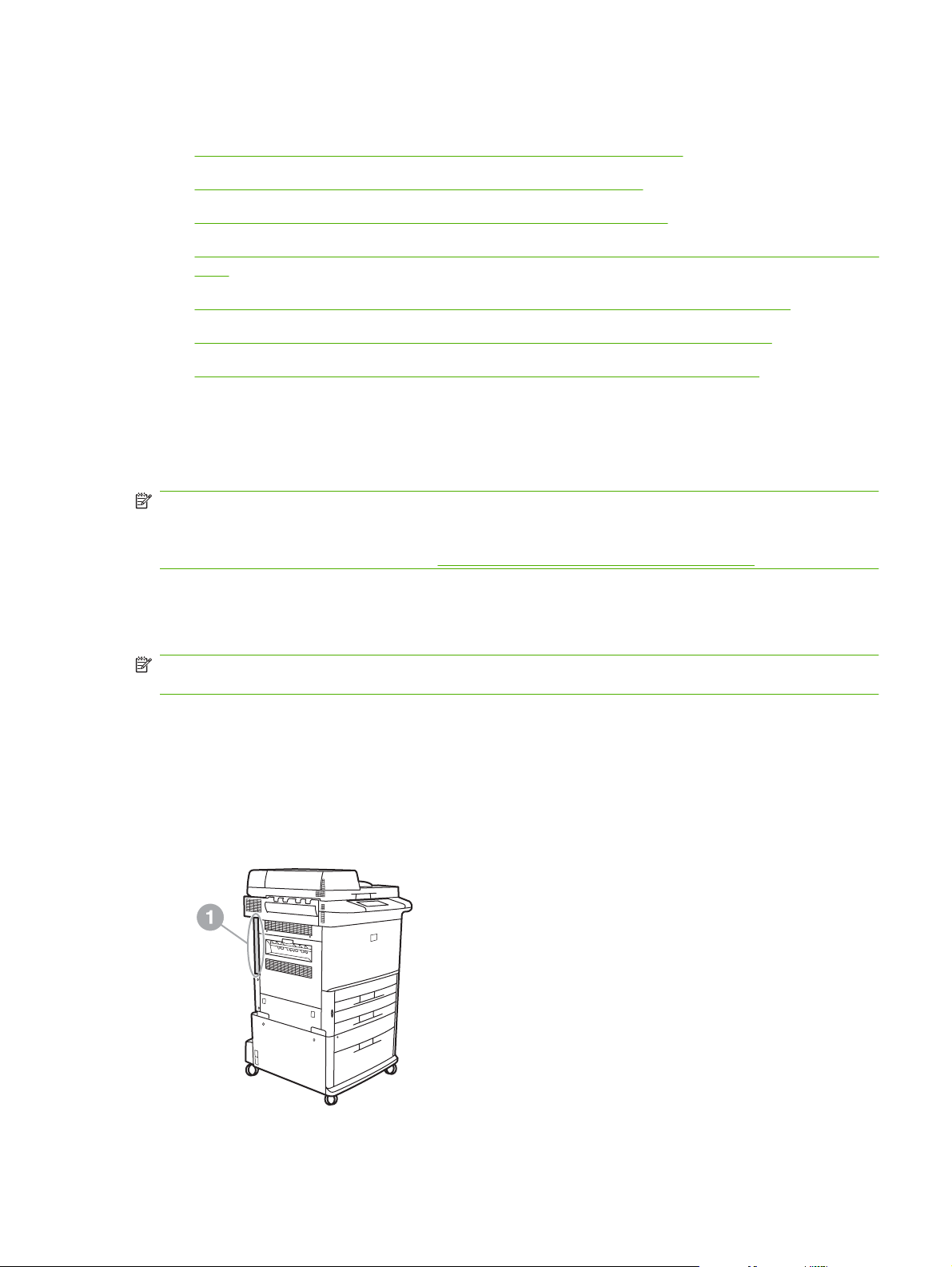
Installieren des Faxmodems
Installieren/Ersetzen des Faxmodems im HP LaserJet 9040/9050mfp
●
Installieren/Ersetzen des Faxmodems im HP LaserJet 4345mfp
●
Installieren/Ersetzen des Faxmodems im HP LaserJet M4345 MFP
●
Installieren/Ersetzen des Faxmodems im HP Color LaserJet 4730mfp und HP Color LaserJet 4730
●
MFP
Installieren/Ersetzen des Faxmodems im HP LaserJet M5025 MFP und M5035 MFP
●
Installieren/Ersetzen des Faxmodems im HP Color LaserJet CM6040 MFP Series
●
Installieren/Ersetzen des Faxmodems im HP LaserJet M9040 MFP/M9050 MFP
●
Installieren/Ersetzen des Faxmodems im HP LaserJet 9040/9050mfp
Mithilfe der nachfolgenden Anweisungen können Sie die Faxkarte im HP LaserJet 9040/9050mfp
installieren oder ersetzen.
HINWEIS: Ist das Faxmodem bereits im MFP installiert, können Sie die Hardwareinstallation
überspringen. Allerdings müssen Sie das Telefonkabel wie in den Schritten 10 und 11 beschrieben
anschließen. Außerdem müssen Sie die erforderlichen Konfigurationseinstellungen vornehmen.
Weitere Informationen finden Sie unter
„Erforderliche Faxeinstellungen“ auf Seite 38.
Die Faxmodemkarte ist auf dem MFP Formatter Board installiert, das für die Installation der Faxkarte
entfernt werden muss. Gehen Sie folgendermaßen vor, um die Faxkarte zu installieren bzw. eine
vorhandene Faxkarte zu ersetzen.
HINWEIS: Das Faxmodem wird auch auf den MFPs M3035xs und M3027x unterstützt. Es ist ab Werk
installiert. Dies gilt auch für den Color LaserJet 9500mfp.
1. Nehmen Sie die Faxkarte aus dem Karton. Entfernen Sie aber noch nicht die antistatische
Schutzverpackung.
2. Schalten Sie das MFP aus, und ziehen Sie das Netzkabel ab.
3. Suchen Sie das Formatter Board. Das Formatter Board befindet sich hinter einem Abdeckblech
(1) auf der linken Seite des MFP nahe der Rückseite.
Abbildung 1-2 HP LaserJet 9040/9050mfp – Position des Formatter Boards
DEWW Installieren des Faxmodems 3
Page 12
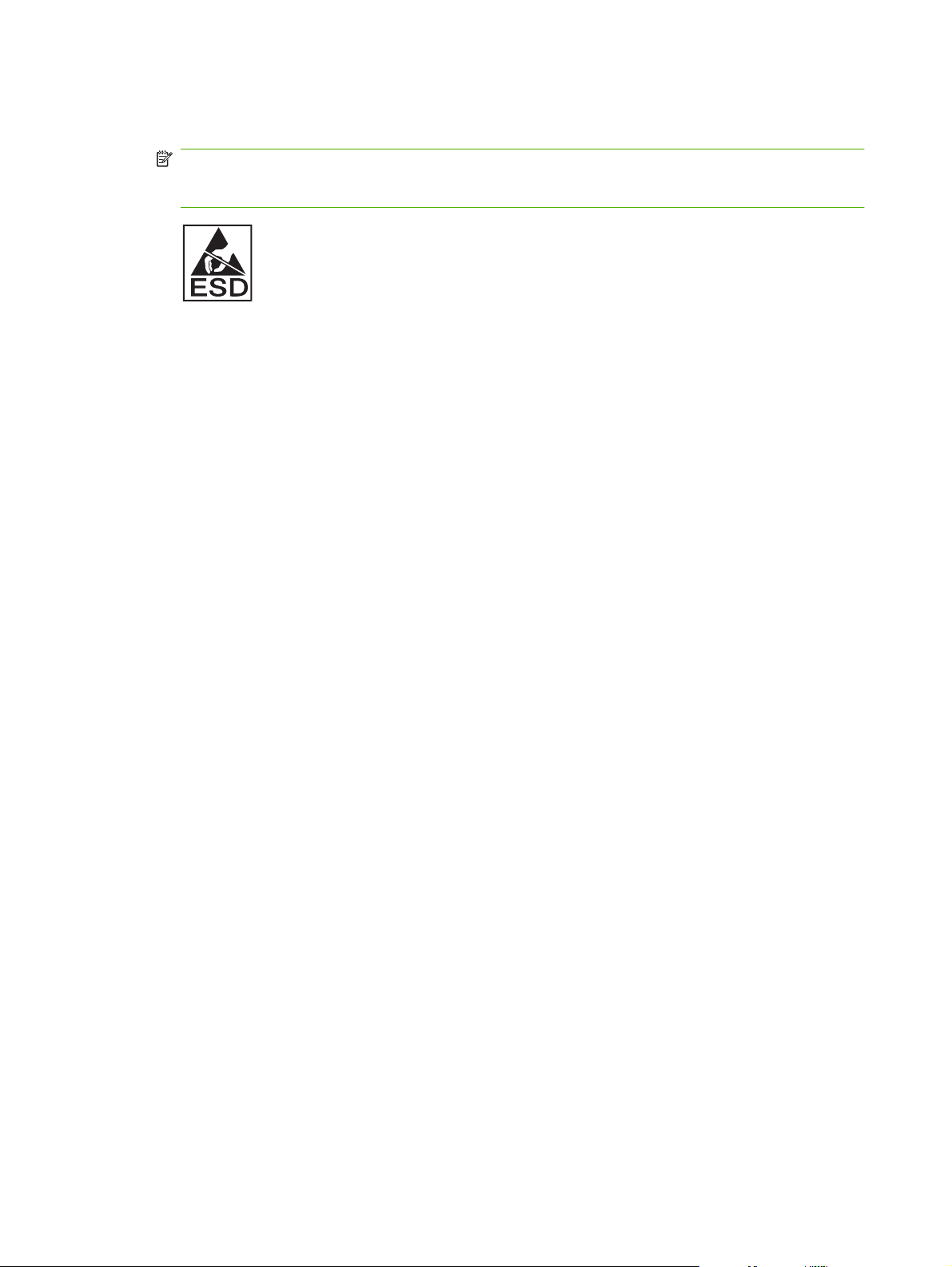
4. Ziehen Sie alle Kabel (2) vom Formatter Board (1) ab. Merken Sie sich, wo die Kabel
angeschlossen waren, damit Sie sie wieder richtig anschließen können.
HINWEIS: Bei der Erstinstallation des Faxgeräts müssen Sie die kleine Abdeckung über der
Öffnung der Telefonbuchse auf der Rückseite des Formatter Boards entfernen, bevor Sie die
Faxkarte in das Formatter Board einstecken.
Das Formatter Board enthält Teile, die empfindlich gegenüber elektrostatischer Entladung sind.
Tragen Sie daher ein Antistatikarmband, das mit dem Metallgehäuse des MFP verbunden ist, oder
berühren Sie das Metallgehäuse mit der Hand, wenn Sie mit dem Formatter Board arbeiten.
Vermeiden Sie auch, die Komponenten auf dem Formatter Board zu berühren.
4 Kapitel 1 Einrichtung DEWW
Page 13
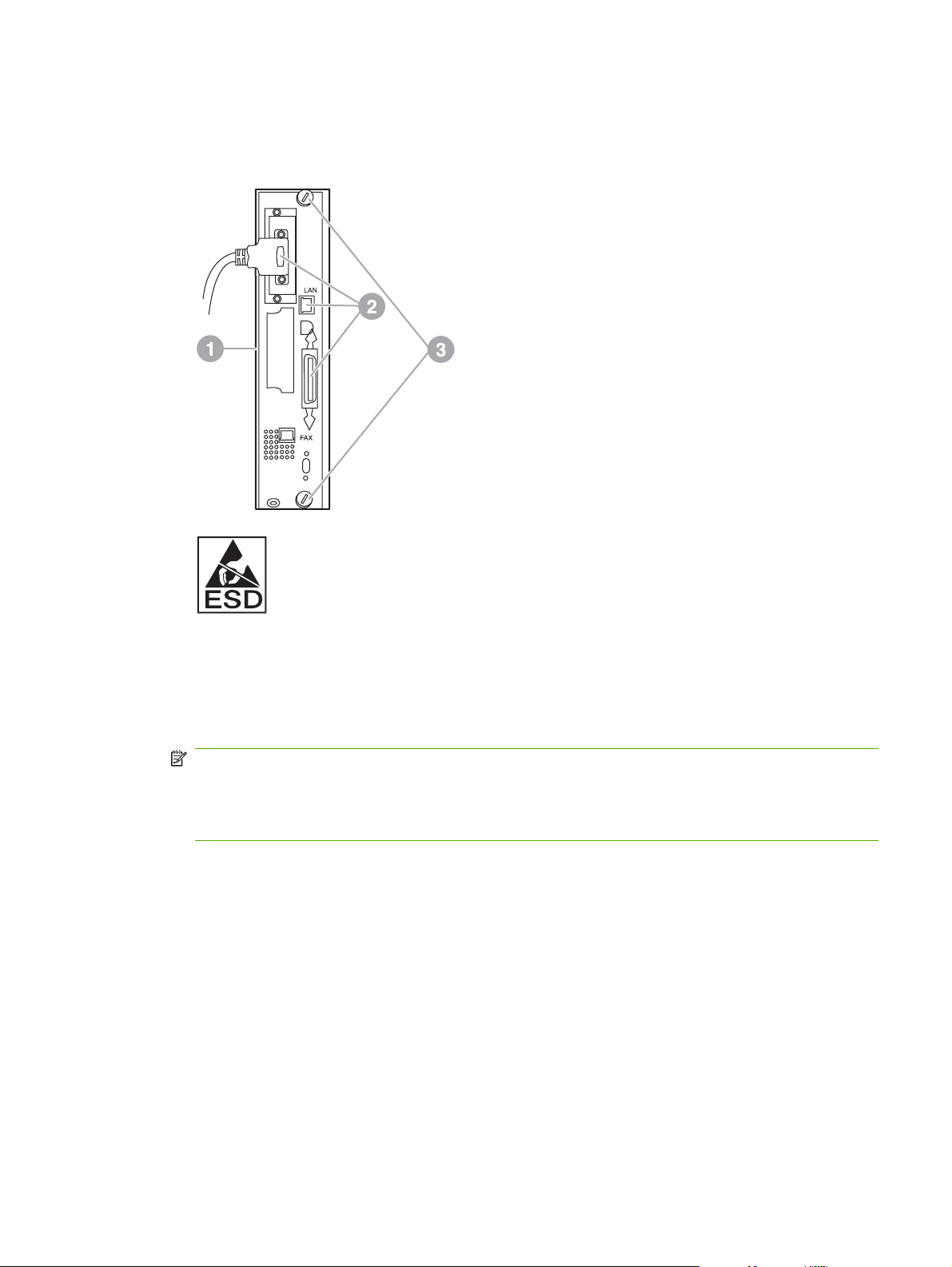
5. Lösen Sie die beiden Rändelschrauben (3) oben und unten am Abdeckblech, und ziehen Sie das
Blech sowie das Formatter Board (1) aus dem MFP. Legen Sie das Formatter Board auf eine flache,
nichtleitende Unterlage.
Abbildung 1-3 HP LaserJet 9040/9050mfp – Abnehmen des Formatter Boards
Die Faxkarte enthält Teile, die empfindlich gegen elektrostatische Entladung sind. Tragen Sie
daher ein Antistatikarmband, das mit einem geerdeten Metallteil (z. B. dem Metallgehäuse des
MFP) verbunden ist, oder berühren Sie das Metallgehäuse des MFP mit der Hand, wenn Sie die
Faxkarte aus der antistatischen Schutzverpackung nehmen und installieren. Vermeiden Sie auch,
die Komponenten auf dem Formatter Board zu berühren.
HINWEIS: Wenn Sie eine vorhandene Faxkarte ersetzen, entfernen Sie die zu ersetzende Karte
aus dem Formatter Board.
HINWEIS: Berühren Sie nicht die gelbe Komponente auf der Karte. Sie könnte dadurch Schaden
nehmen, und das Faxmodem würde nicht mehr ordnungsgemäß funktionieren.
6. Nehmen Sie das Faxmodem aus der antistatischen Hülle.
DEWW Installieren des Faxmodems 5
Page 14
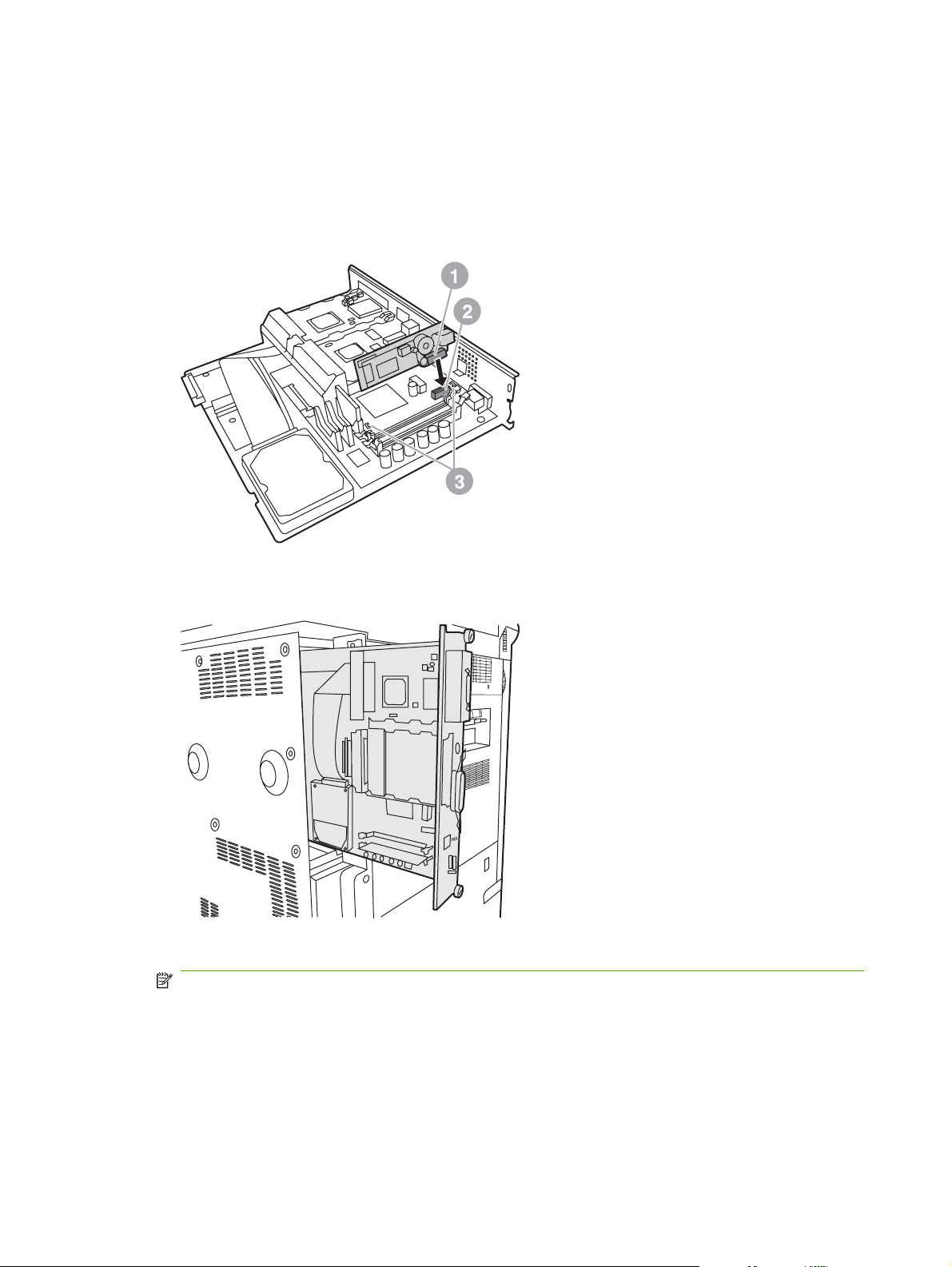
7. Verbinden Sie den Anschluss der Faxkarte (1) mit dem Faxanschluss des Formatter Boards (2).
Der Anschluss auf dem Formatter Board ist mit "FAX ACCESSORY" beschriftet. Beim Einsetzen
der Karte in den Anschluss sollten die Enden der Karte in die beiden Führungen (3) gleiten und
einrasten, wenn sich die Karte vollständig im Anschluss befindet.
Vergewissern Sie sich, dass das Faxmodem richtig eingesteckt ist. Der Telefonanschluss auf der
Faxkarte sollte mit der Öffnung auf der Rückseite des Formatter Board-Käfigs ausgerichtet sein.
Abbildung 1-4 Installieren der Faxkarte auf dem HP LaserJet 9040/9050mfp Formatter Board
Bauen Sie das Formatter Board wieder in das MFP ein.
Abbildung 1-5 Wiedereinbau des Formatter Boards in den HP LaserJet 9040/9050mfp
8. Schließen Sie die Kabel (4) an, die Sie in Schritt 4 vom Formatter Board entfernt haben.
HINWEIS: Wenn Sie die Faxkarte mit dem Telefonanschluss verbinden, vergewissern Sie sich,
dass es sich um eine fest zugeordnete, analoge Ein-Kanal-Leitung handelt, die von keinem
anderen Gerät benutzt wird. Auch sollte es eine analoge Leitung sein, da das Fax sonst nicht richtig
funktioniert. Wenn Sie den Typ Ihrer Telefonleitung nicht kennen, wenden Sie sich an Ihre
Telefongesellschaft. HP empfiehlt, das mit dem Faxmodem gelieferte Telefonkabel zu verwenden,
um dessen einwandfreien Betrieb zu gewährleisten.
6 Kapitel 1 Einrichtung DEWW
Page 15
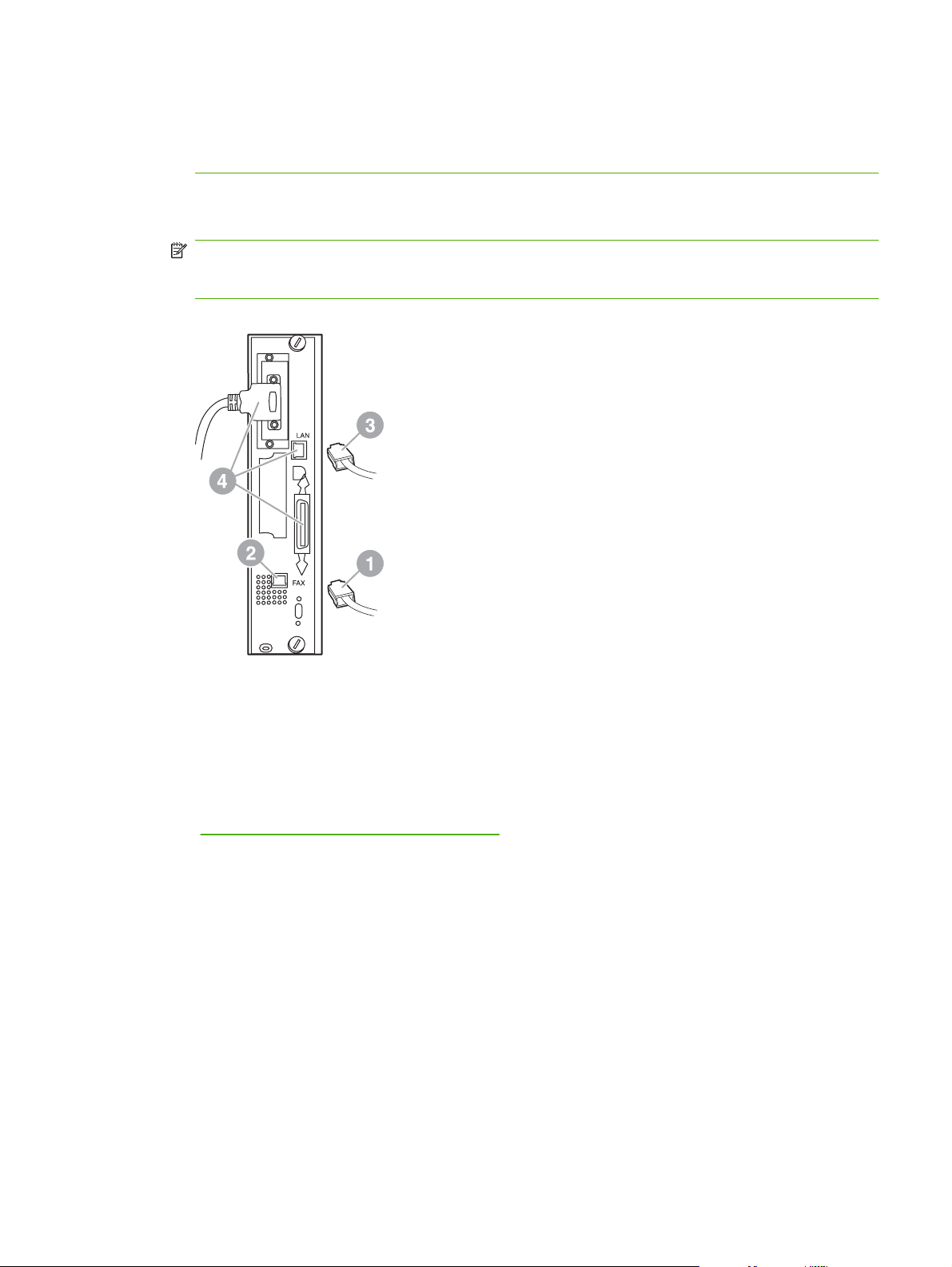
HINWEIS: Der Telefonwandanschluss steht unter Strom. Sie könnten einen Stromschlag
bekommen, wenn Sie ihn berühren. Berühren Sie den Telefonwandanschluss nicht, wenn Sie das
Telefonkabel installieren. Wenn Sie das Telefonkabel zuerst in die Wandanschlussdose stecken,
berühren Sie nicht die Drähte des Telefonkabels am anderen Ende.
9. Verbinden Sie das Telefonkabel (1) mit dem FAX-Anschluss (2) auf dem Abdeckblech. Drücken
Sie den Stecker hinein, bis er hörbar einrastet.
HINWEIS: Der LAN-Anschluss und der Anschluss für das Telefonkabel sind ähnlich.
Vergewissern Sie sich, dass das LAN-Kabel (3) mit dem LAN-Anschluss und das Telefonkabel (1)
mit dem FAX-Anschluss (2) verbunden ist. Der LAN-Anschluss ist breiter als der Telefonanschluss.
Abbildung 1-6 Anschluss der Kabel an das Formatter Board für den HP LaserJet 9040/9050mfp
10. Verbinden Sie das andere Ende des Telefonkabels mit der Wandanschlussdose. Drücken Sie den
Stecker hinein, bis er hörbar einrastet oder fest sitzt. Da es je nach Land/Region verschiedene
Arten von Steckern gibt, rastet der Stecker unter Umständen hörbar oder lautlos ein.
11. Schließen Sie das Netzkabel des MFP an, und schalten Sie das Gerät ein.
Die Installation der Faxkarte ist damit abgeschlossen. Im nächsten Schritt müssen Sie überprüfen, ob
das Faxgerät richtig installiert wurde und ordnungsgemäß funktioniert. Weitere Informationen finden Sie
„Überprüfen des Faxbetriebs“ auf Seite 37.
unter
Installieren/Ersetzen des Faxmodems im HP LaserJet 4345mfp
Mithilfe der nachfolgenden Anweisungen können Sie die Faxkarte in den HP LaserJet 4345mfp
einbauen.
Die Faxkarte wird auf dem MFP Formatter Board installiert. Um das Board zu erreichen, müssen Sie
eine Seitenabdeckung des MFP entfernen. Gehen Sie folgendermaßen vor, um die Faxkarte zu
installieren.
1. Nehmen Sie die Faxkarte aus dem Karton, ohne ihre antistatische Schutzverpackung zu entfernen.
2. Schalten Sie das MFP aus, und ziehen Sie das Netzkabel ab.
3. Suchen Sie das Formatter Board (1) an der Rückseite des Druckers.
DEWW Installieren des Faxmodems 7
Page 16
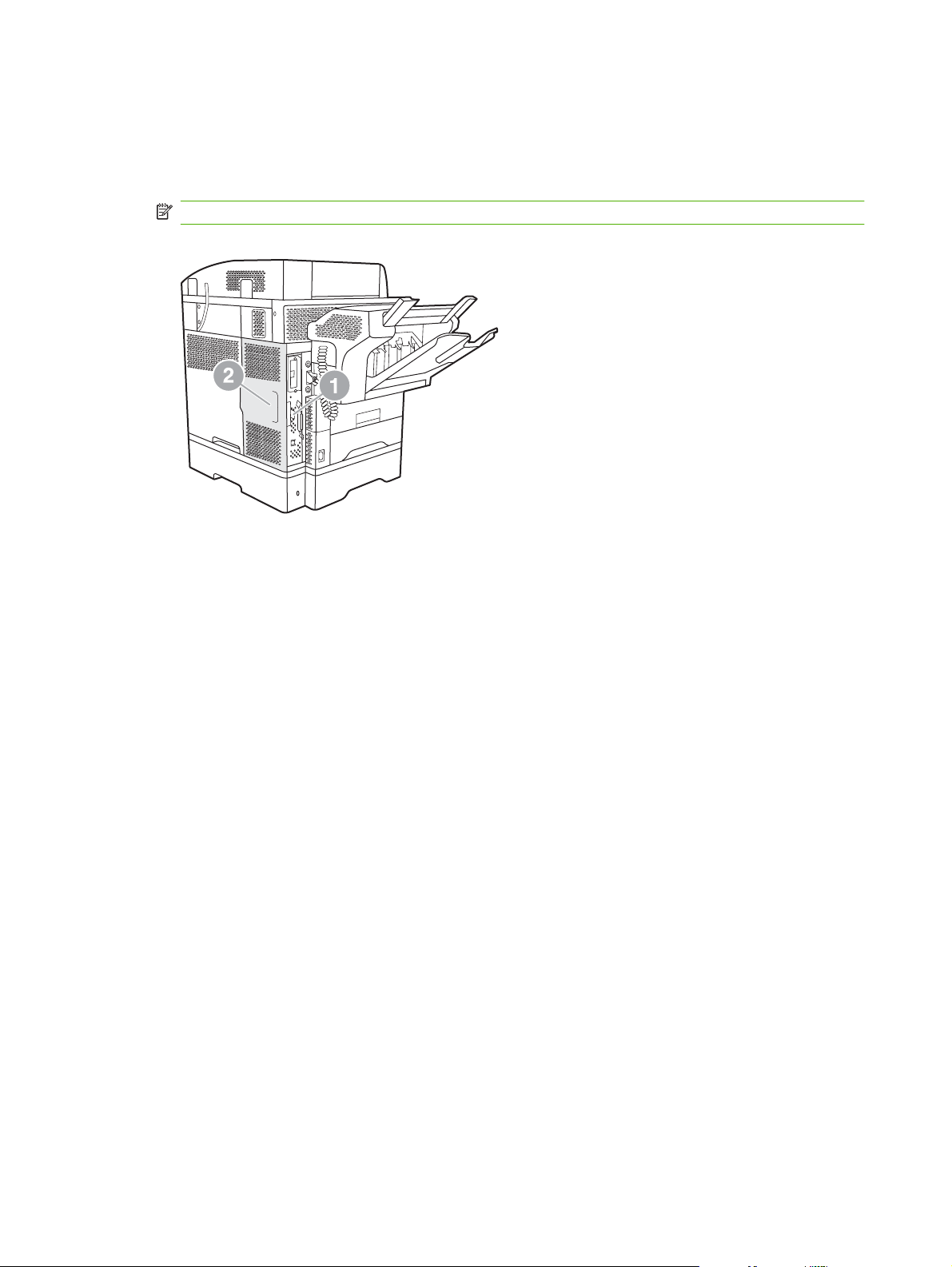
4. Um das Formatter Board erreichen zu können, müssen Sie die Abdeckung (2) an der Seite des
MFP abnehmen.
5. Entfernen Sie die seitliche Abdeckung, indem Sie Ihre Finger auf den dazu vorgesehenen Bereich
legen (2) und an der Abdeckung ziehen, um sie zurückzuschieben und vom Drucker abzunehmen.
HINWEIS: Hierfür ist es nicht erforderlich, dass Sie Kabel vom Formatter Board abziehen.
Abbildung 1-7 MFP Formatter Board-Abdeckung – HP LaserJet 4345mfp (Rückansicht)
8 Kapitel 1 Einrichtung DEWW
Page 17
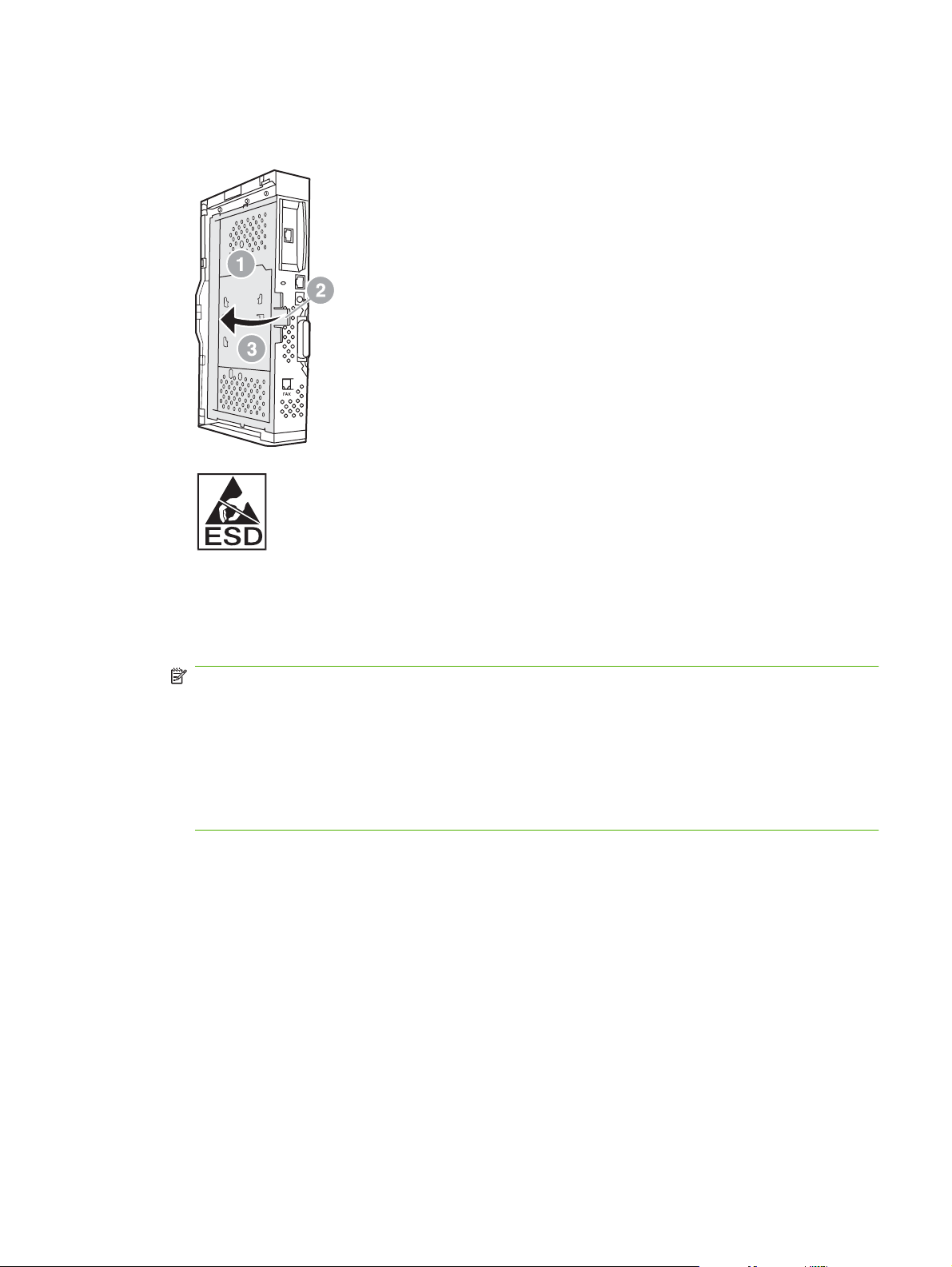
6. Öffnen Sie die Klappe des Formatter Board-Käfigs (1), indem Sie die Lasche (2) herausziehen und
die Klappe herausschwenken (3).
Abbildung 1-8 Klappe des Formatter Board-Käfigs – HP LaserJet 4345mfp
Die Faxkarte enthält Teile, die empfindlich gegen elektrostatische Entladung sind. Tragen Sie
daher ein Antistatikarmband, das mit einem geerdeten Metallteil des MFP verbunden ist, oder
berühren Sie das Metallgehäuse des MFP mit der Hand, wenn Sie die Faxkarte aus ihrer
antistatischen Schutzverpackung nehmen und installieren.
HINWEIS: Bei der Erstinstallation des Faxgeräts müssen Sie die kleine Abdeckung über der
Öffnung der Telefonbuchse auf der Rückseite des Formatter Boards entfernen, bevor Sie die
Faxkarte in das Formatter Board einstecken.
HINWEIS: Wenn Sie eine vorhandene Faxkarte ersetzen, entfernen Sie die zu ersetzende Karte
aus dem Formatter Board.
HINWEIS: Berühren Sie nicht die gelbe Komponente auf der Karte. Sie könnte dadurch Schaden
nehmen, und das Faxmodem würde nicht mehr ordnungsgemäß funktionieren.
7. Nehmen Sie die Faxkarte aus der antistatischen Hülle.
DEWW Installieren des Faxmodems 9
Page 18
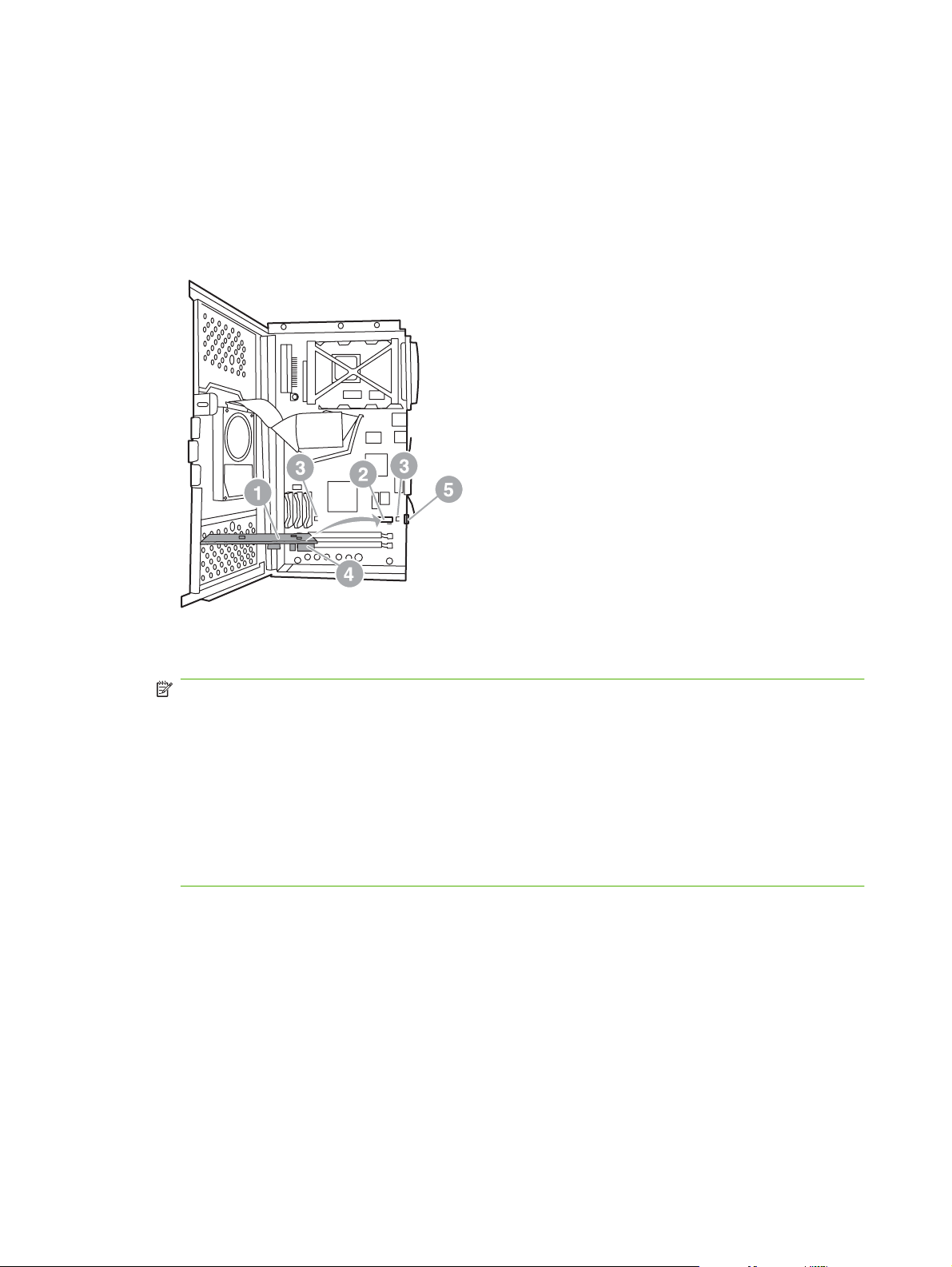
8. Verbinden Sie den Anschluss der Faxkarte (1) mit dem Faxanschluss des Formatter Boards (2).
Der Anschluss (2) auf dem Formatter Board ist mit "FAX ACCESSORY" bezeichnet. Beim
Einsetzen der Karte in den Anschluss sollten die Enden der Karte in die beiden Führungen (3)
gleiten und einrasten, wenn sich die Karte vollständig im Anschluss befindet.
Vergewissern Sie sich, dass das Faxmodem richtig eingesteckt ist. Der Telefonanschluss (4) auf
der Faxkarte sollte mit der Öffnung (5) auf der Rückseite des Formatter Board-Käfigs ausgerichtet
sein.
Abbildung 1-9 Installieren der Faxkarte auf dem Formatter Board – HP LaserJet 4345mfp
9. Schließen Sie die Tür des Formatter Board-Käfigs, und setzen Sie die MFP Formatter Board-
Abdeckung wieder ein.
HINWEIS: Wenn Sie das Faxmodem mit dem Telefonanschluss verbinden, vergewissern Sie
sich, dass die Leitung, die für das Fax verwendet wird, eine fest zugeordnete Leitung ist, die von
keinem anderen Gerät benutzt wird. Auch sollte es eine analoge Leitung sein, da das Fax
ansonsten nicht richtig funktioniert. Wenn Sie den Typ Ihrer Telefonleitung nicht kennen, wenden
Sie sich an Ihre Telefongesellschaft. HP empfiehlt, das mit dem Faxmodem gelieferte Telefonkabel
zu verwenden, um so dessen einwandfreien Betrieb zu gewährleisten.
HINWEIS: Der Telefonwandanschluss steht unter Strom. Sie könnten einen Stromschlag
bekommen, wenn Sie die Anschlussdrähte berühren. Berühren Sie den Telefonwandanschluss
nicht, wenn Sie das Telefonkabel installieren. Wenn Sie das Telefonkabel zuerst in die
Wandanschlussdose stecken, berühren Sie nicht die Drähte des Telefonkabels am anderen Ende.
10 Kapitel 1 Einrichtung DEWW
Page 19
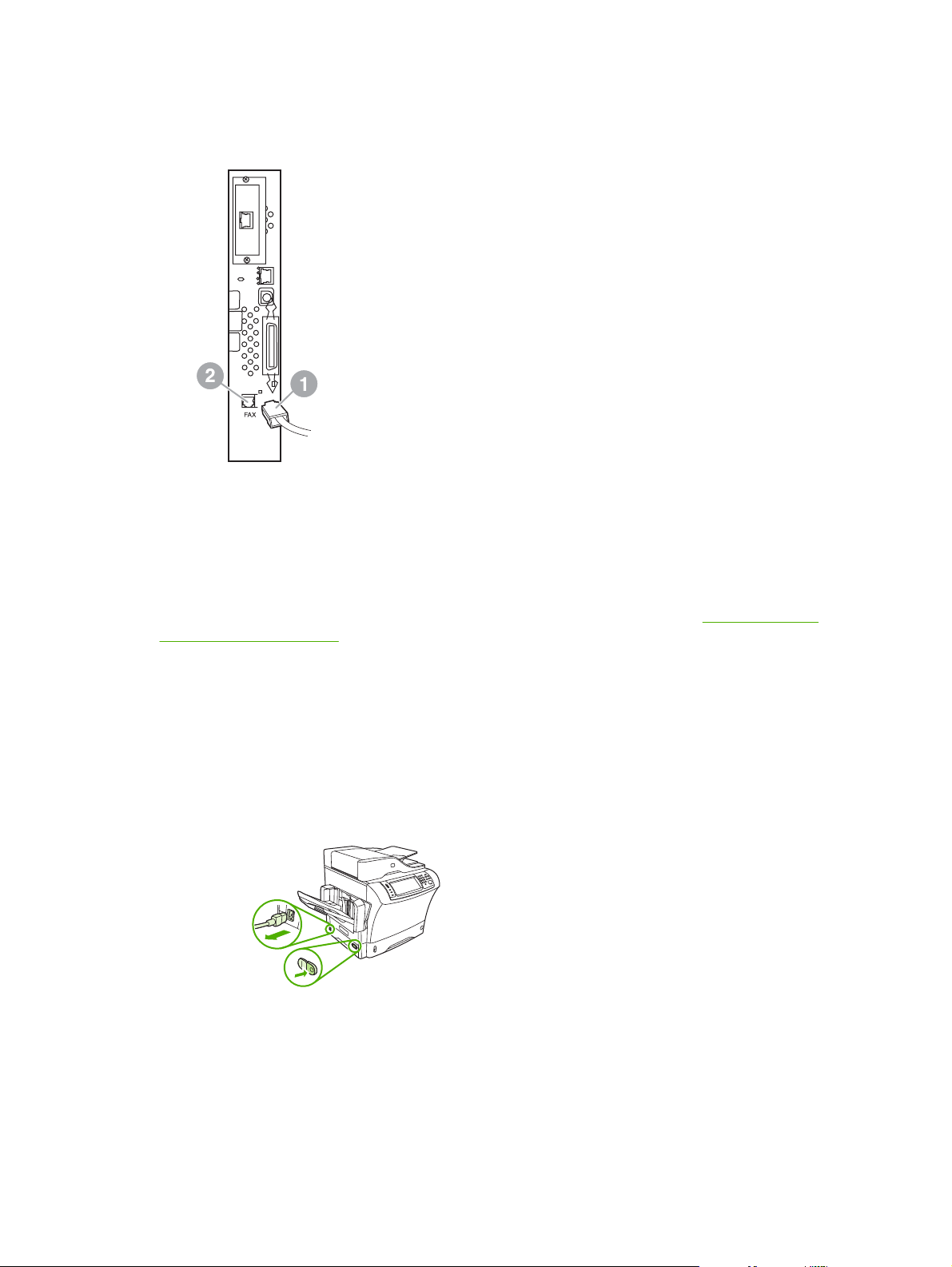
10. Verbinden Sie das Telefonkabel (1) mit dem FAX-Anschluss (2). Drücken Sie den Stecker hinein,
bis er hörbar einrastet.
Abbildung 1-10 Anschließen der Kabel – HP LaserJet 4345mfp
11. Verbinden Sie das andere Ende des Telefonkabels mit der Wandanschlussdose. Drücken Sie den
Stecker hinein, bis er hörbar einrastet oder fest sitzt. Da es je nach Land/Region verschiedene
Arten von Steckern gibt, rastet der Stecker unter Umständen hörbar oder lautlos ein.
12. Schließen Sie das Netzkabel des MFP an, und schalten Sie das Gerät ein.
Die Installation der Faxkarte ist damit abgeschlossen. Im nächsten Schritt müssen Sie überprüfen, ob
das Faxgerät richtig installiert wurde und ordnungsgemäß funktioniert (siehe
Faxbetriebs“ auf Seite 37).
„Überprüfen des
Installieren/Ersetzen des Faxmodems im HP LaserJet M4345 MFP
Wenn das analoge HP LaserJet Faxzubehör 300 nicht im Gerät installiert ist, installieren Sie es
folgendermaßen:
1. Packen Sie das Faxzubehör aus dem Karton aus, nehmen Sie es jedoch noch nicht aus der
Antistatikverpackung.
2. Schalten Sie das Gerät aus, und nehmen Sie das Netzkabel ab.
DEWW Installieren des Faxmodems 11
Page 20
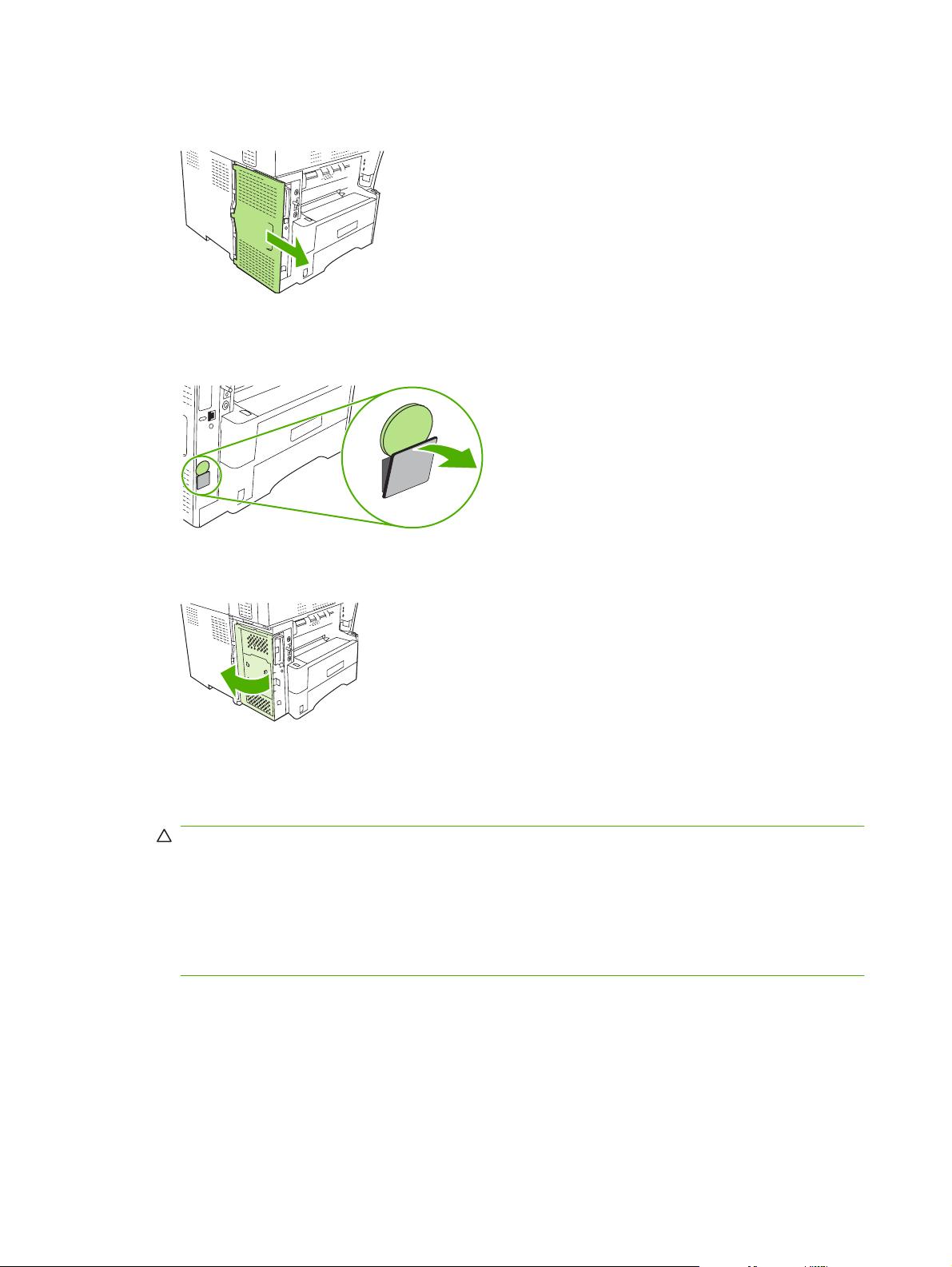
3. Entfernen Sie die Seitenabdeckung hinten am Gerät, indem Sie die Finger in den eingekerbten
Bereich führen und die Abdeckung zur Seite schieben und abnehmen.
4. Nehmen Sie ggf. die Kunststoffabdeckung des Faxeinschubs vom Formatierer ab. Stecken Sie
eine Münze in den Spalt zwischen Abdeckung und Formatierer, und lösen Sie hiermit die
Abdeckung.
5. Öffnen Sie die Klappe des Formatierergehäuses, indem Sie sie an der metallischen Lasche
aufziehen.
6. Wenn Sie bereits vorhandenes Faxzubehör ersetzen möchten, bauen Sie die alte Karte aus dem
Formatierer aus, indem Sie sie aus dem Steckplatz ziehen.
7. Nehmen Sie das neue Faxzubehör vorsichtig aus seiner antistatischen Verpackung.
ACHTUNG: Das Faxzubehör enthält elektronische Bauteile, die empfindlich auf elektrostatische
Entladung reagieren. Verwenden Sie bei Handhabung des Faxzubehörs entsprechende
Schutzvorrichtungen. Sie können beispielsweise ein geerdetes Antistatikarmband an das Gerät
anlegen oder mit der anderen Hand eine Metallfläche des Geräts berühren, um die statische
Elektrizität von Ihrem Körper abzuleiten.
ACHTUNG: Drücken Sie bei Handhabung des Faxzubehörs nicht auf das gelbe Bauteil an der
Karte. Hierdurch kann die Karte beschädigt werden, und es kann zu einer Faxfehlfunktion kommen.
12 Kapitel 1 Einrichtung DEWW
Page 21
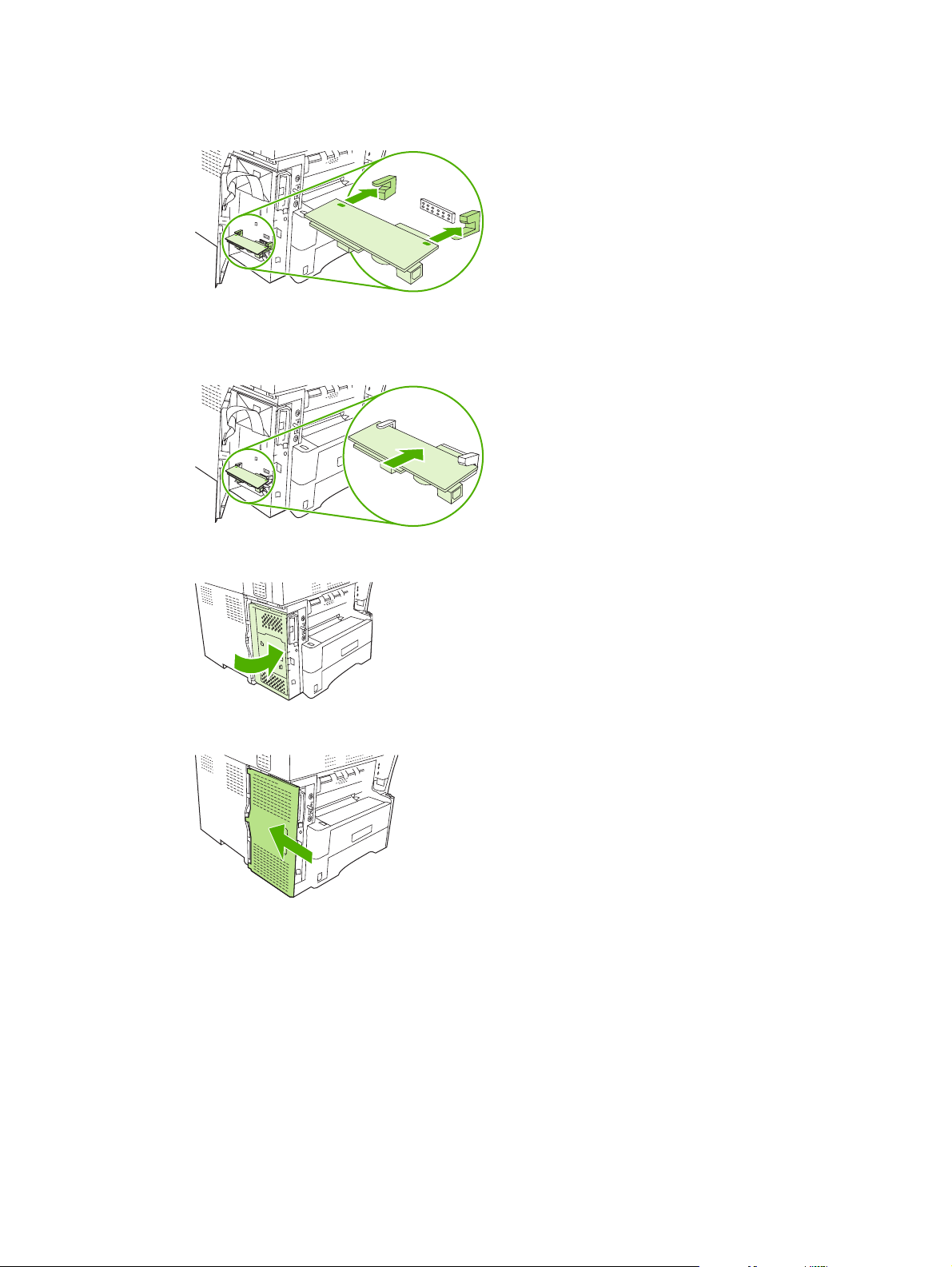
8. Richten Sie die beiden Aussparungen am Faxzubehör anhand der zwei Führungen am Formatierer
aus.
9. Drücken Sie das Faxzubehör bis zum Anschlag hinein, und überprüfen Sie dann, dass es fest im
Steckplatz sitzt. Der Telefonanschluss am Faxzubehör muss an der quadratischen Öffnung im
Formatierergehäuse ausgerichtet sein.
10. Schließen Sie die Klappe des Formatierergehäuses.
11. Bringen Sie die Formatiererabdeckung wieder an.
12. Schließen Sie das Netzkabel am Gerät an, und schalten Sie das Gerät ein.
Installieren/Ersetzen des Faxmodems im HP Color LaserJet 4730mfp und HP Color LaserJet 4730 MFP
Die Modelle HP Color LaserJet 4730 und HP Color LaserJet CM4730 MFP sind nicht mit dem analogen
Faxmodem ausgestattet. Die MFP-Modelle HP Color LaserJet 4730x, 4730xs und 4730xm werden mit
bereits installiertem Faxmodem 300 geliefert. Windows-Benutzer können auch die optionale HP Digital
Sending Software (DSS) für digitale Faxdienste installieren.
DEWW Installieren des Faxmodems 13
Page 22
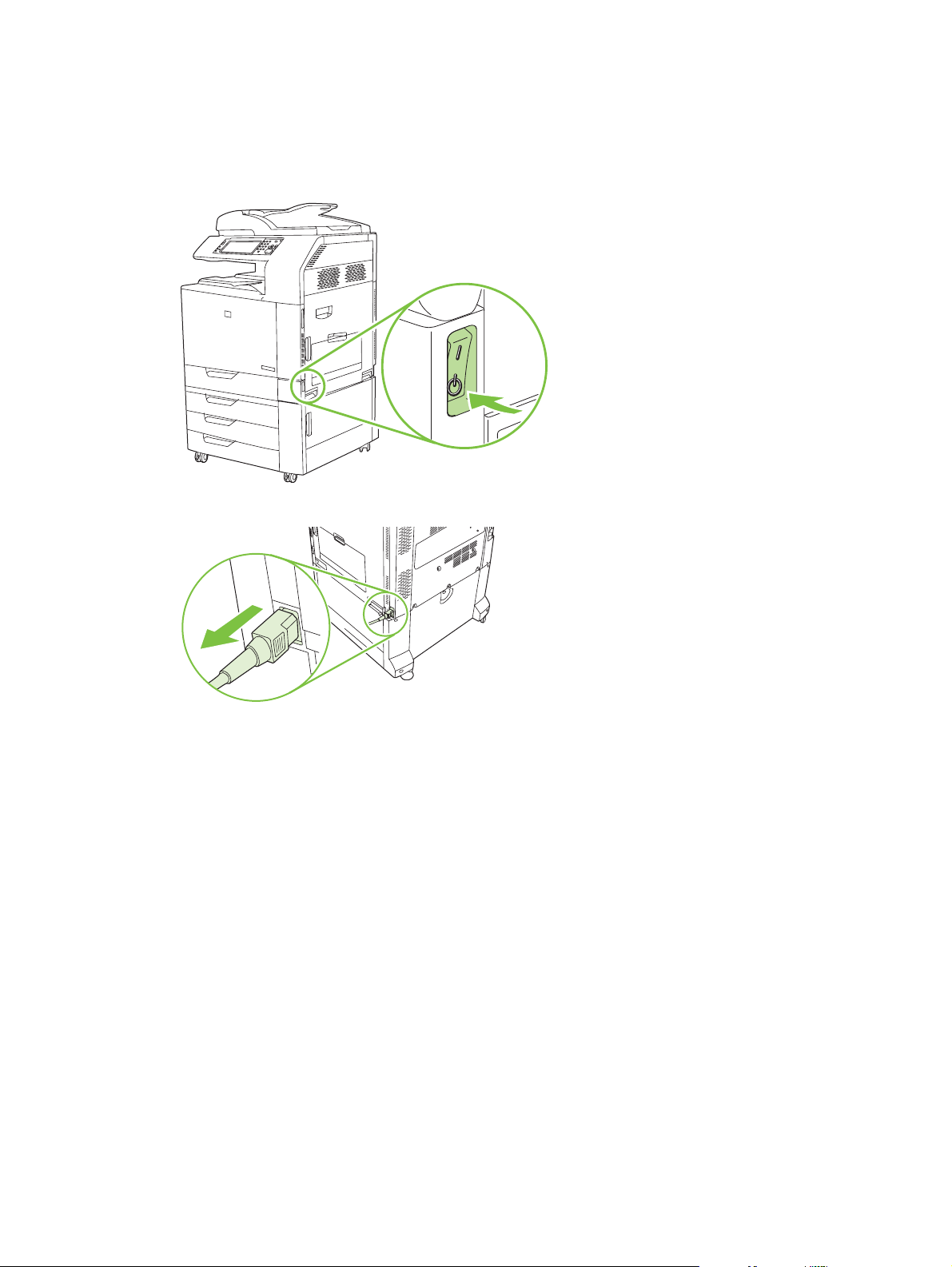
Gehen Sie wie nachstehend beschrieben vor, um das analoge Faxmodem für den HP Color LaserJet
4730mfp und den HP Color LaserJet CM4730 MFP zu installieren, falls es noch nicht eingebaut ist.
1. Schalten Sie das MFP aus, und ziehen Sie sämtliche Kabel ab.
Abbildung 1-11 Ausschalten
Abbildung 1-12 Abziehen der Kabel
14 Kapitel 1 Einrichtung DEWW
Page 23
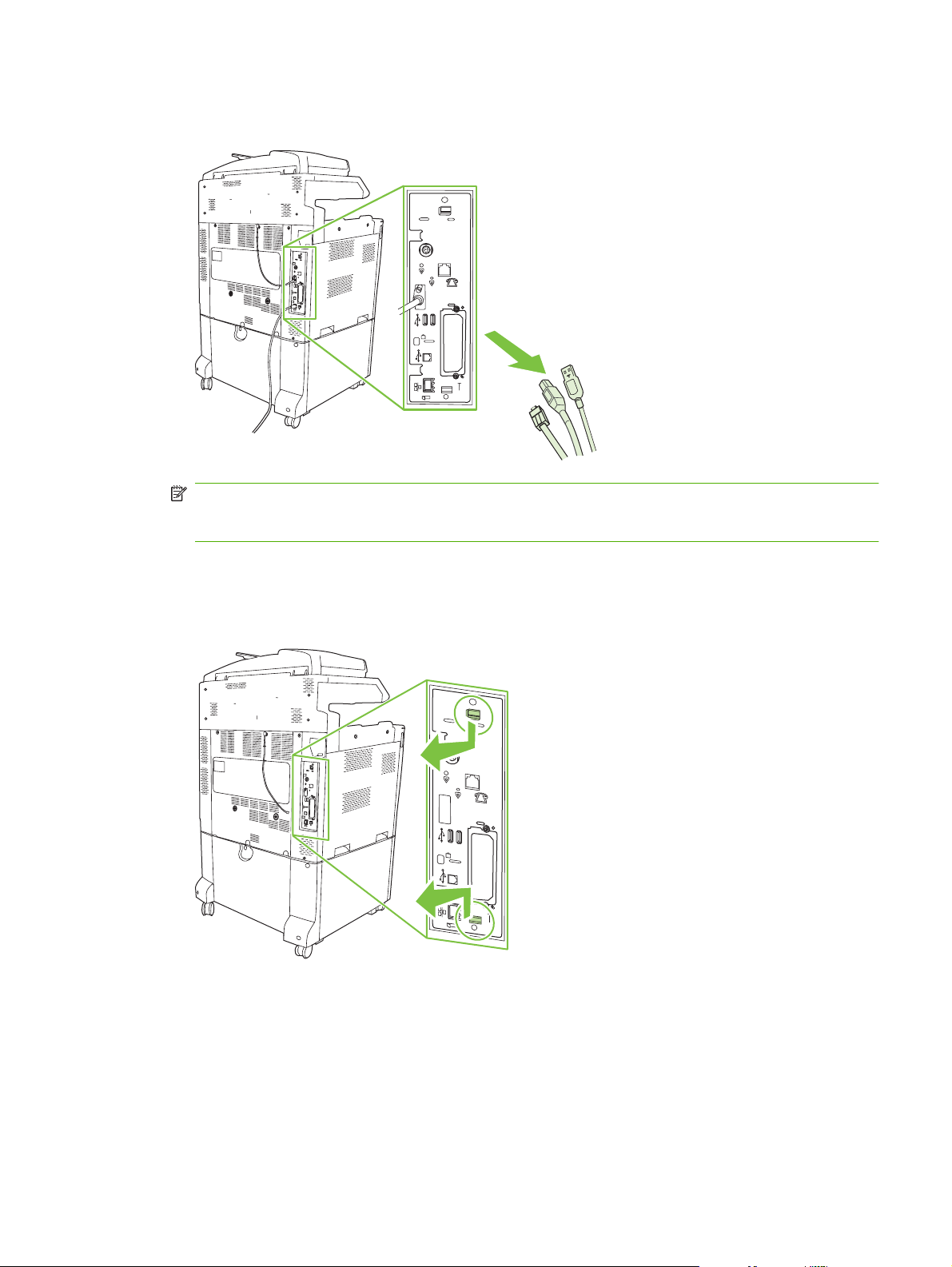
2. Suchen Sie das Formatter Board auf der Rückseite des MFP.
Abbildung 1-13 Position des Formatter Boards
HINWEIS: Bei der Erstinstallation des Faxgeräts müssen Sie die kleine Abdeckung über der
Öffnung der Telefonbuchse auf der Rückseite des Formatter Boards entfernen, bevor Sie die
Faxkarte in das Formatter Board einstecken.
3. Ziehen Sie vorsichtig an den schwarzen Laschen oben und unten am Formatter Board, um das
Board aus dem MFP zu ziehen. Legen Sie das Formatter Board auf eine saubere, flache, nicht
leitende Unterlage.
Abbildung 1-14 Ziehen an den schwarzen Laschen
DEWW Installieren des Faxmodems 15
Page 24
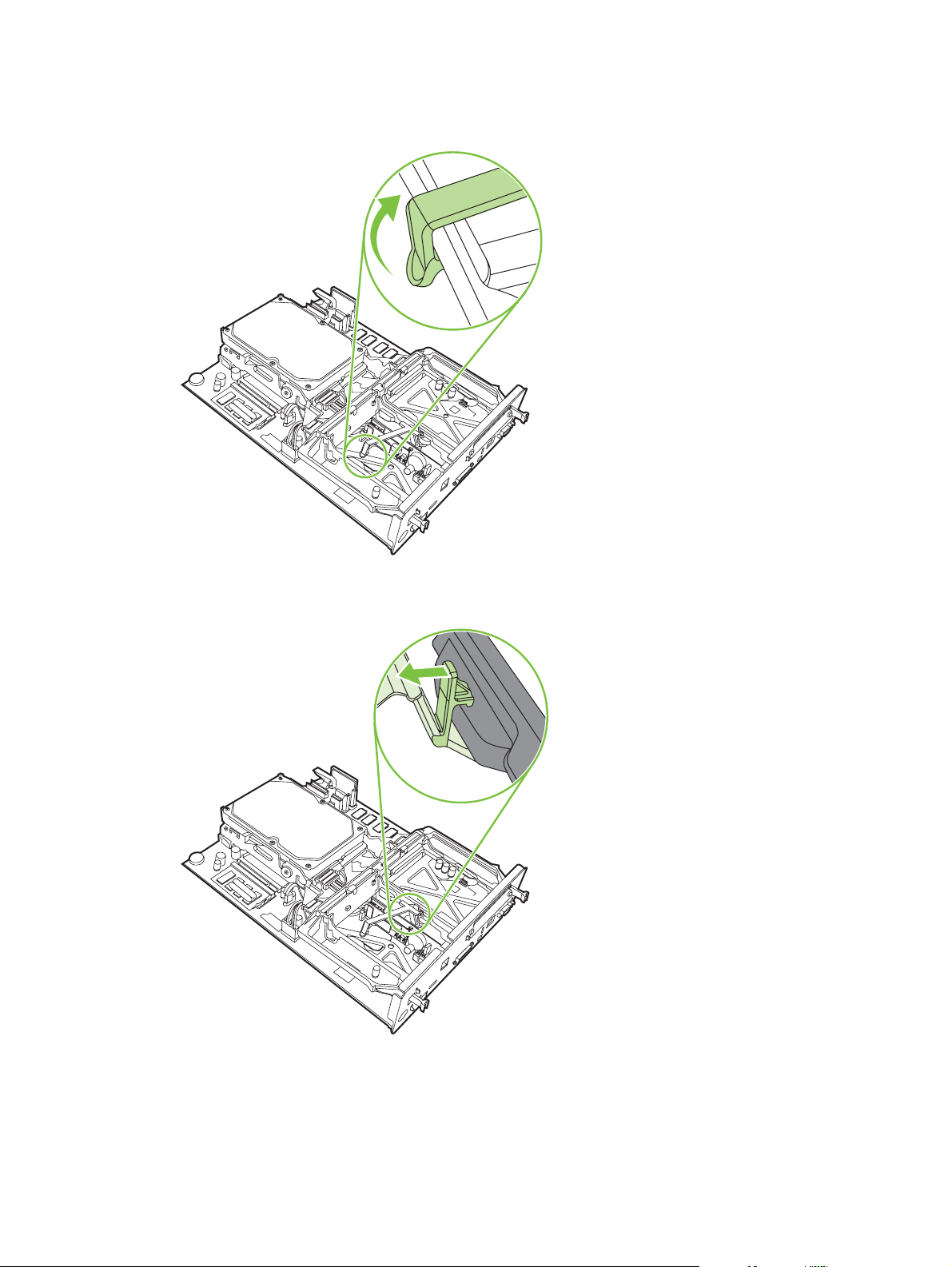
4. Ziehen Sie den Bügel der Faxkarte auf der linken Seite nach oben.
Abbildung 1-15 Hochziehen des Bügels der Faxkarte auf der linken Seite
5. Ziehen Sie die Lasche auf der rechten Seite des Bügels der Faxkarte nach links.
Abbildung 1-16 Lösen der Lasche auf der linken Seite des Bügels der Faxkarte
16 Kapitel 1 Einrichtung DEWW
Page 25
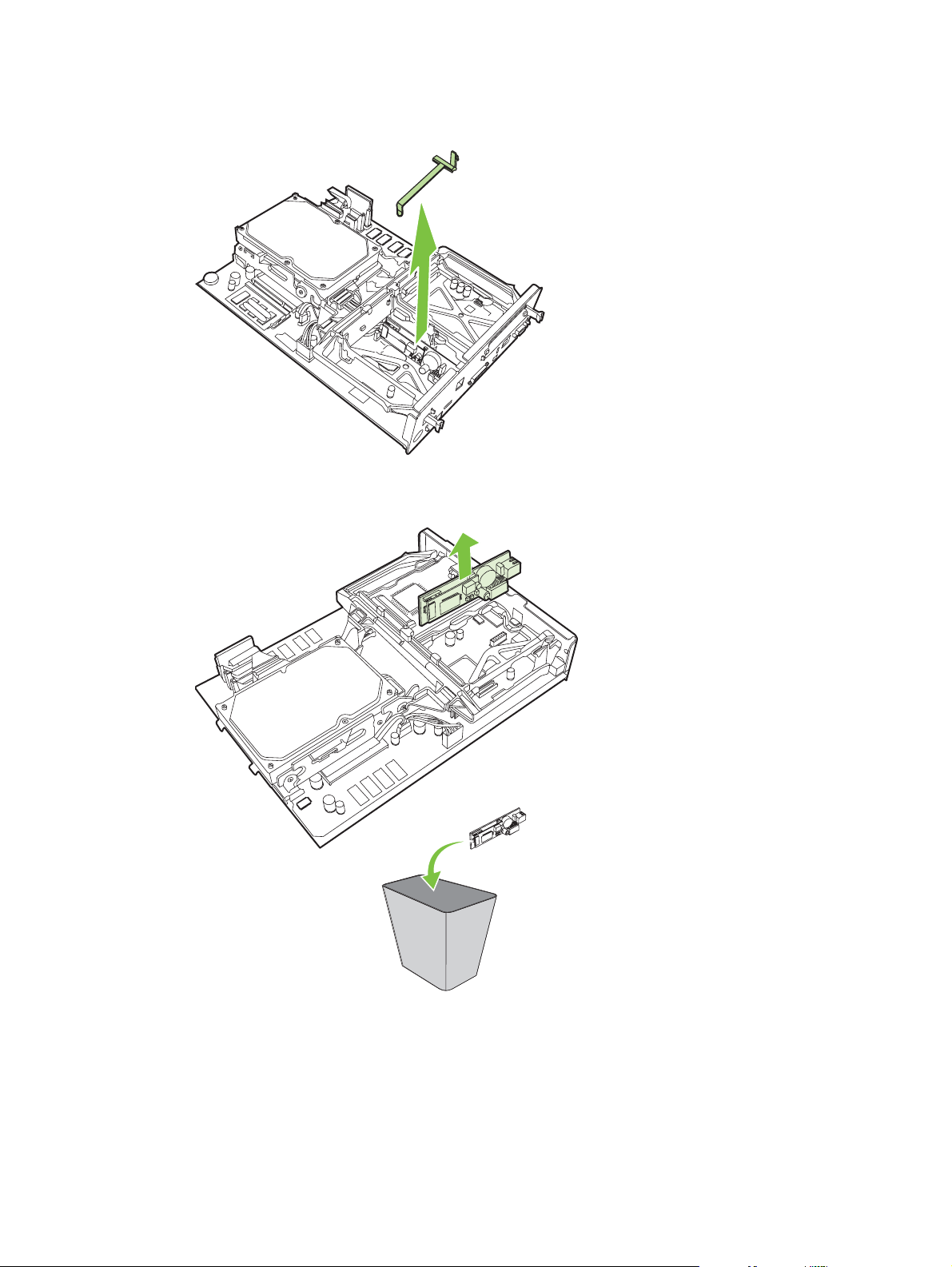
6. Ziehen Sie den Bügel der Faxkarte nach oben, um ihn zu entfernen.
Abbildung 1-17 Entfernen des Bügels der Faxkarte
7. Wenn Sie ein bereits vorhandenes Faxmodem ersetzen, entfernen Sie es durch Hochziehen.
Abbildung 1-18 Ersetzen eines vorhandenen Faxmodems
DEWW Installieren des Faxmodems 17
Page 26
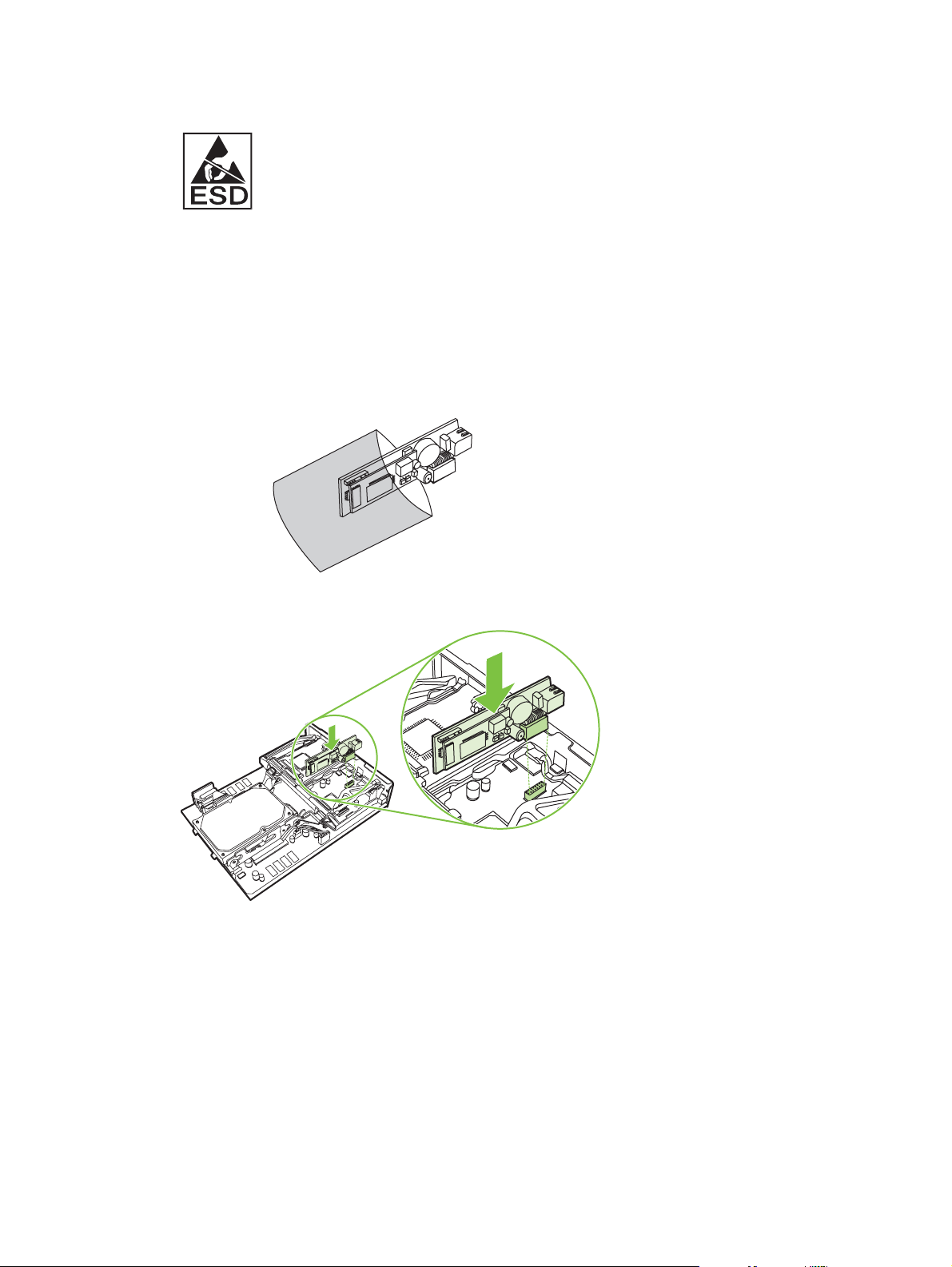
8. Nehmen Sie das Faxmodem aus der antistatischen Hülle.
Das Faxmodem enthält Teile, die empfindlich gegen elektrostatische Entladung sind. Tragen Sie
daher ein Antistatikarmband, das mit einem geerdeten Metallteil des MFP verbunden ist, oder
berühren Sie das Metallgehäuse des MFP mit der Hand, wenn Sie die Faxkarte aus ihrer
antistatischen Schutzverpackung nehmen und installieren.
9. Richten Sie das Faxmodem mit den beiden Führungen aus. Vergewissern Sie sich, dass die
Anschlussstifte ausgerichtet sind, und lassen Sie das Faxmodem durch Drücken einrasten.
Überprüfen Sie, ob das Faxmodem fest mit dem Formatter Board verbunden ist.
Abbildung 1-19 Einsetzen des Faxmodems
18 Kapitel 1 Einrichtung DEWW
Page 27
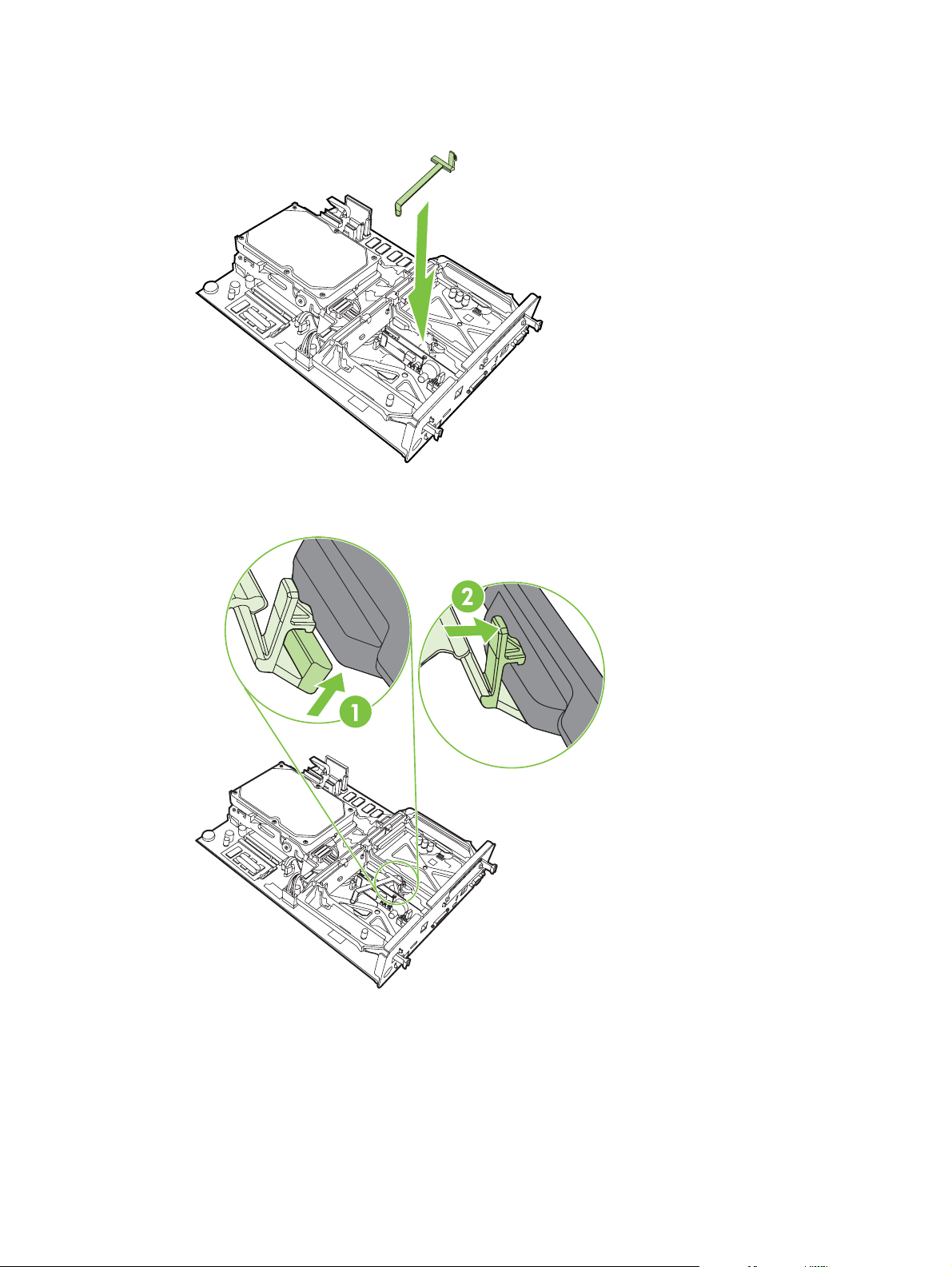
10. Setzen Sie den Bügel der Faxkarte wieder ein.
Abbildung 1-20 Wiedereinsetzen des Bügels der Faxkarte
11. Befestigen Sie die Lasche auf der rechten Seite des Bügels der Faxkarte.
Abbildung 1-21 Befestigen der rechten Lasche des Bügels der Faxkarte
DEWW Installieren des Faxmodems 19
Page 28
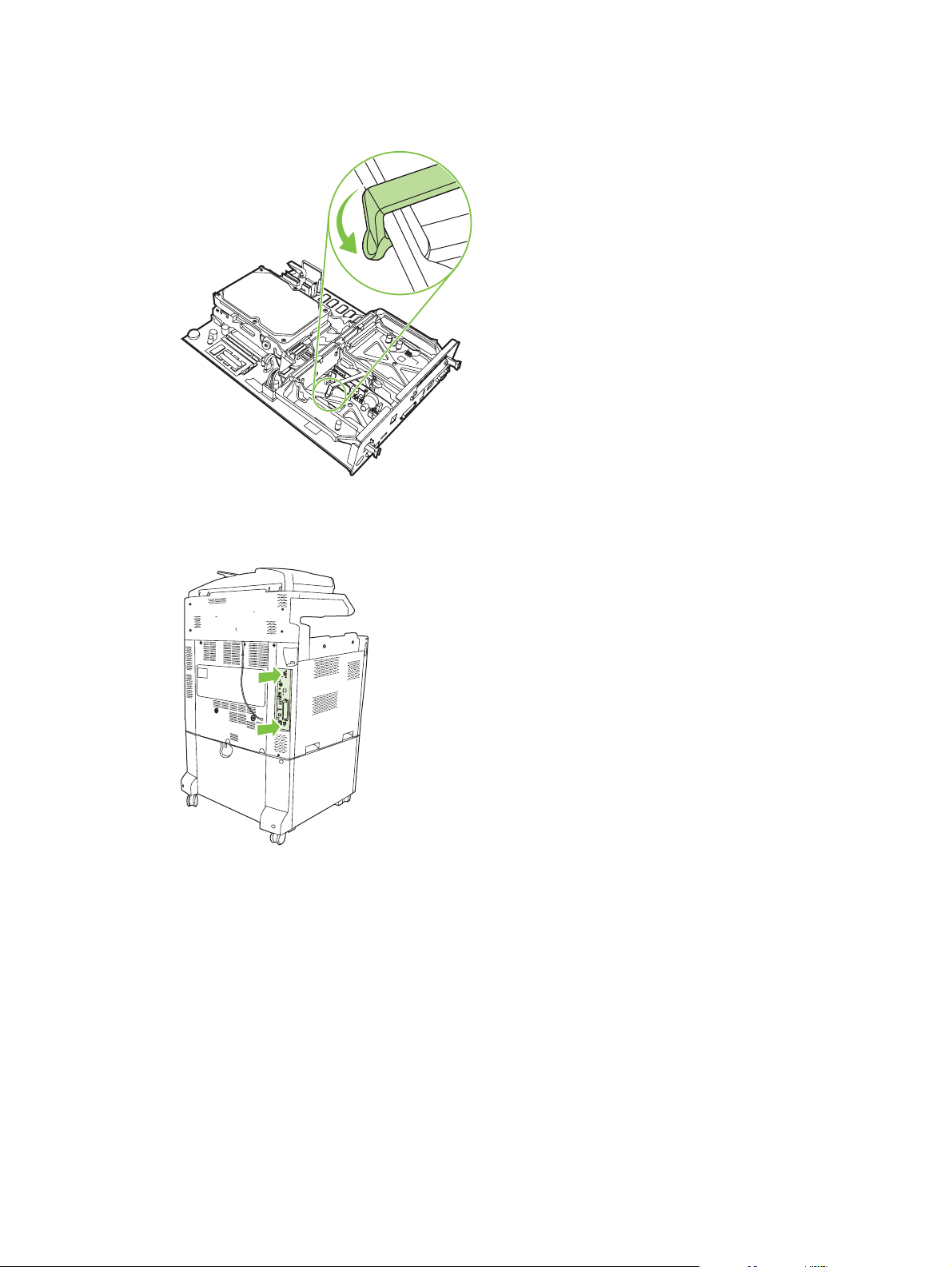
12. Befestigen Sie die Lasche auf der linken Seite des Bügels der Faxkarte.
Abbildung 1-22 Befestigen der linken Lasche des Bügels der Faxkarte
13. Richten Sie das Formatter Board in den oberen und unteren Schienen aus, und schieben Sie das
Board wieder in das MFP.
Abbildung 1-23 Ausrichten des Formatter Boards
20 Kapitel 1 Einrichtung DEWW
Page 29
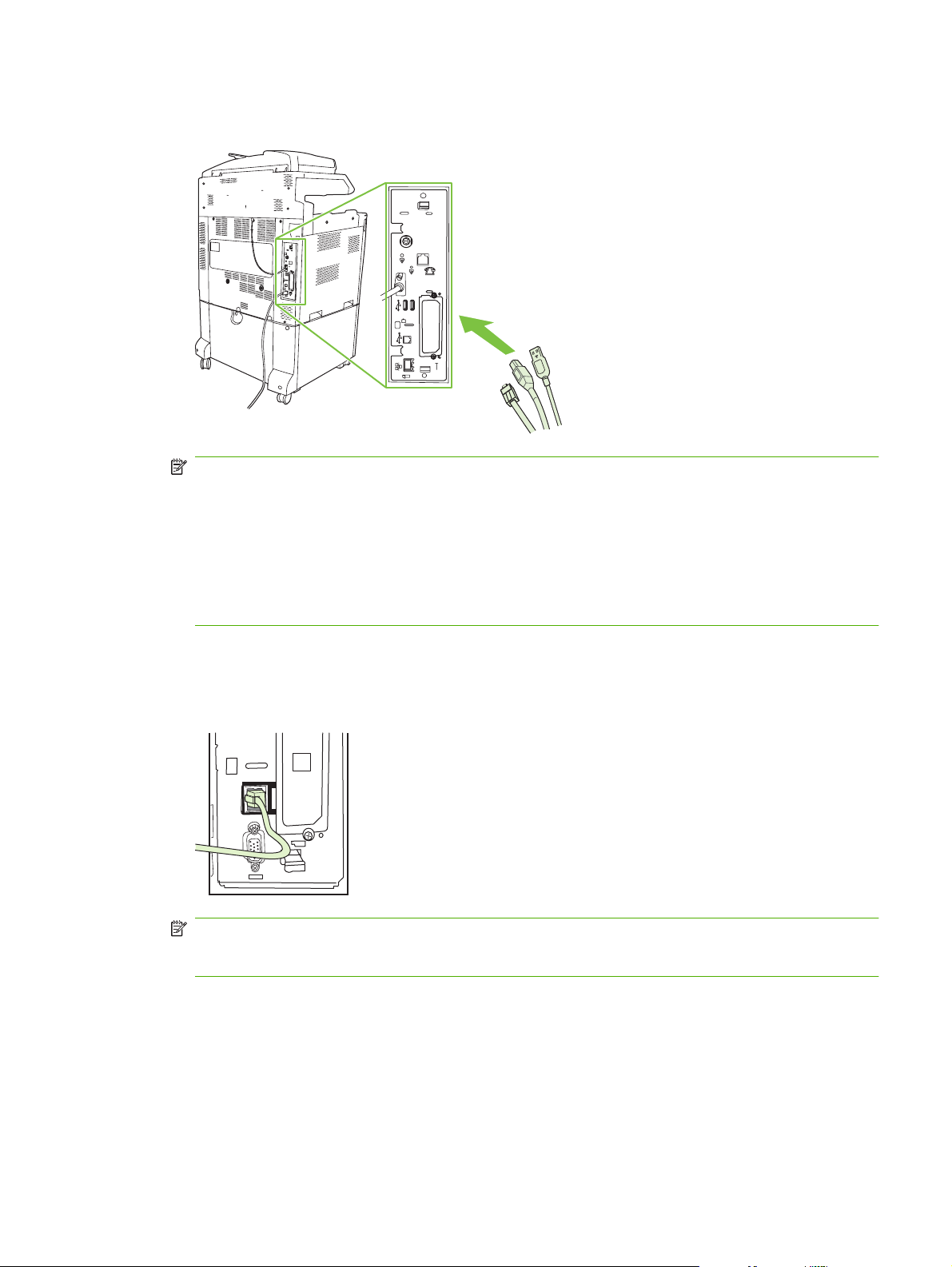
14. Schließen Sie alle Kabel wieder an, und schalten Sie das MFP ein.
Abbildung 1-24 Wiederanschließen der Kabel
HINWEIS: Wenn Sie das Faxmodem mit dem Telefonanschluss verbinden, vergewissern Sie
sich, dass die Leitung, die für das Fax verwendet wird, eine fest zugeordnete Leitung ist, die von
keinem anderen Gerät benutzt wird. Auch sollte es sich um eine analoge Leitung handeln, da das
Fax an einigen digitalen Nebenstellenanlagen nicht richtig funktioniert. Wenn Sie nicht genau
wissen, ob Sie eine analoge oder eine digitale Telefonleitung besitzen, erkundigen Sie sich bei
Ihrer Telefongesellschaft.
HINWEIS: HP empfiehlt, das mit dem Faxmodem gelieferte Telefonkabel zu verwenden, um so
den einwandfreien Betrieb der Modemfunktionen zu gewährleisten.
15. Halten Sie das Telefonkabel bereit, das im Lieferumfang des Faxmodems enthalten ist. Verbinden
Sie ein Ende des Telefonkabels mit der Buchse für das Faxmodem auf dem Formatter Board.
Drücken Sie den Stecker hinein, bis er hörbar einrastet.
Abbildung 1-25 Anschließen des Telefonkabels
HINWEIS: Vergewissern Sie sich, dass das Telefonkabel mit dem Faxmodemanschluss
verbunden ist, der sich in der oberen Hälfte des Formatter Boards befindet. Stecken Sie es auf
keinen Fall in den HP Jetdirect-Netzwerkanschluss, der sich weiter unten am Board befindet.
16. Verbinden Sie das andere Ende des Telefonkabels mit der Wandanschlussdose. Drücken Sie den
Stecker hinein, bis er hörbar einrastet oder fest sitzt. Da es je nach Land/Region verschiedene
Arten von Steckern gibt, rastet der Stecker unter Umständen hörbar oder lautlos ein.
DEWW Installieren des Faxmodems 21
Page 30
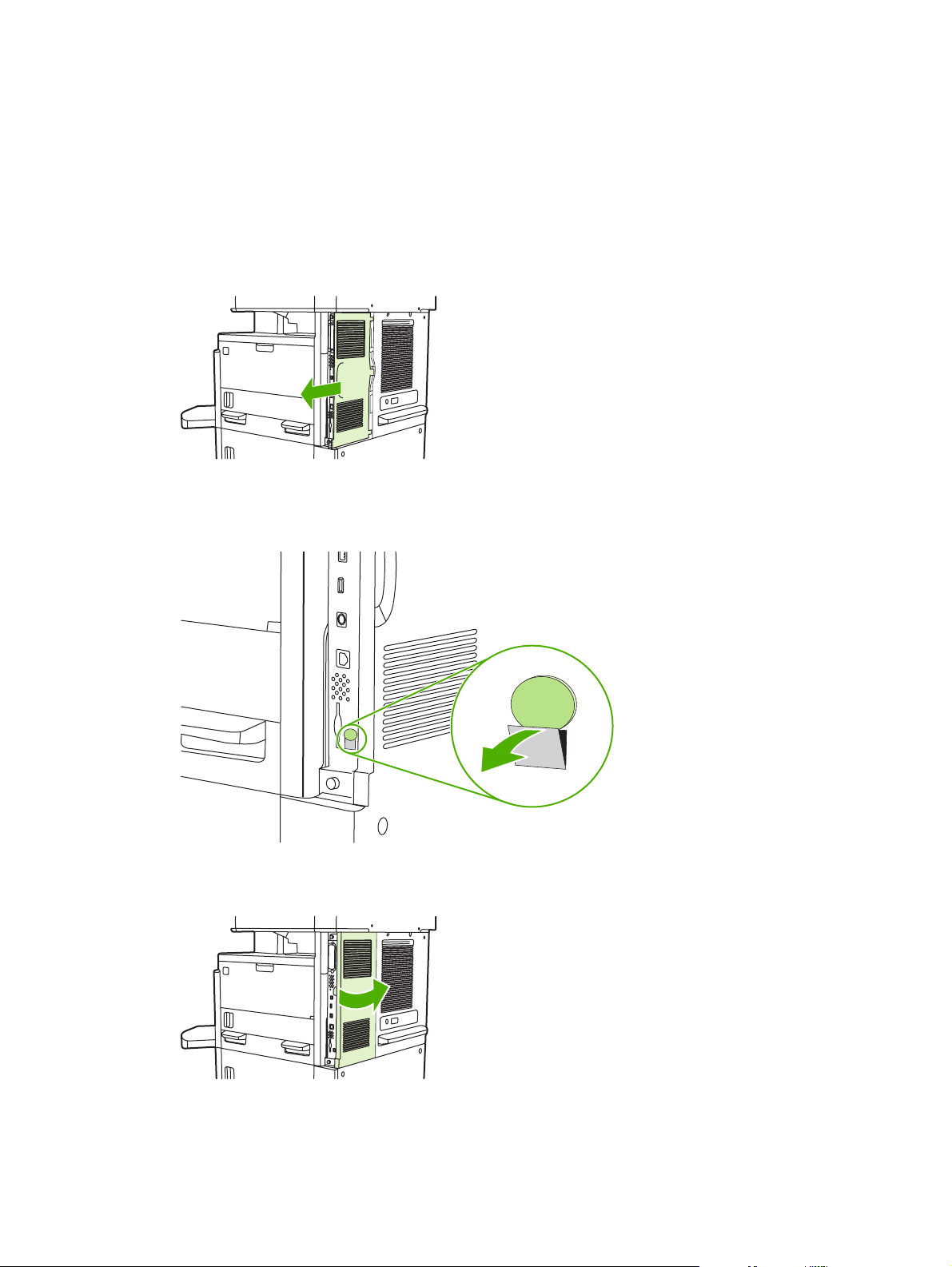
Installieren/Ersetzen des Faxmodems im HP LaserJet M5025 MFP und M5035 MFP
1. Packen Sie das Faxzubehör aus dem Karton aus, nehmen Sie es jedoch noch nicht aus der
Antistatikverpackung.
2. Schalten Sie das Gerät aus, und nehmen Sie das Netzkabel ab.
3. Entfernen Sie die Seitenabdeckung hinten am Gerät, indem Sie die Finger in den eingekerbten
Bereich führen und die Abdeckung zur Seite schieben und abnehmen.
4. Nehmen Sie ggf. die Kunststoffabdeckung des Faxeinschubs vom Formatierer ab. Stecken Sie
eine Münze in den Spalt zwischen Abdeckung und Formatierer, und lösen Sie hiermit die
Abdeckung.
5. Öffnen Sie die Klappe des Formatierergehäuses, indem Sie sie an der metallischen Lasche
aufziehen.
6. Wenn Sie bereits vorhandenes Faxzubehör ersetzen möchten, lösen Sie das Faxkabel, und bauen
Sie das Zubehör aus dem Gerät aus.
22 Kapitel 1 Einrichtung DEWW
Page 31

7. Nehmen Sie das neue Faxzubehör vorsichtig aus seiner antistatischen Verpackung.
ACHTUNG: Das Faxzubehör enthält elektronische Bauteile, die empfindlich auf elektrostatische
Entladung reagieren. Verwenden Sie bei Handhabung des Faxzubehörs entsprechende
Schutzvorrichtungen. Sie können beispielsweise ein geerdetes Antistatikarmband an das Gerät
anlegen oder mit der anderen Hand eine Metallfläche des Geräts berühren, um die statische
Elektrizität von Ihrem Körper abzuleiten.
ACHTUNG: Drücken Sie bei Handhabung des Faxzubehörs nicht auf das gelbe Bauteil an der
Karte. Hierdurch kann die Karte beschädigt werden, und es kann zu einer Faxfehlfunktion kommen.
8. Richten Sie das neue Faxzubehör an den zwei Faxzubehör-Führungen am Formatierer aus. Der
Telefonanschluss am Faxzubehör muss an der quadratischen Öffnung im Formatierergehäuse
ausgerichtet sein.
9. Drücken Sie das Faxzubehör bis zum Anschlag hinein, und überprüfen Sie, dass es fest im
Steckplatz sitzt.
10. Schließen Sie das Faxkabel am neuen Faxzubehör an.
11. Schließen Sie die Klappe des Formatierergehäuses.
DEWW Installieren des Faxmodems 23
Page 32

12. Bringen Sie die Formatiererabdeckung wieder an.
13. Schließen Sie das Netzkabel am Gerät an, und schalten Sie das Gerät ein.
Installieren/Ersetzen des Faxmodems im HP Color LaserJet CM6040 MFP Series
Gehen Sie wie nachstehend beschrieben vor, um das analoge Faxmodem in den HP Color LaserJet
CM6040 MFP Series-Modellen zu installieren.
1. Schalten Sie das Gerät aus, und ziehen Sie den Netzstecker ab.
Abbildung 1-26 Ausschalten
Abbildung 1-27 Abziehen des Netzkabels
24 Kapitel 1 Einrichtung DEWW
Page 33

2. Ziehen Sie alle Kabel vom Gerät ab.
Abbildung 1-28 Abziehen der Kabel
3. Drücken Sie die schwarzen Laschen oben und unten in Richtung Kartenmitte, und ziehen Sie das
Formatter Board vorsichtig aus dem Gerät heraus. Legen Sie das Formatter Board auf eine
saubere und ebene Unterlage, die nicht leitet.
Abbildung 1-29 Ziehen an den schwarzen Laschen
DEWW Installieren des Faxmodems 25
Page 34

4. Ziehen Sie den Bügel der Faxkarte auf der linken Seite nach oben.
Abbildung 1-30 Hochziehen des Bügels der Faxkarte auf der linken Seite
5. Ziehen Sie die Lasche auf der rechten Seite des Bügels der Faxkarte nach links.
Abbildung 1-31 Lösen der Lasche auf der linken Seite des Bügels der Faxkarte
26 Kapitel 1 Einrichtung DEWW
Page 35

6. Ziehen Sie den Bügel der Faxkarte nach oben, um ihn zu entfernen.
Abbildung 1-32 Entfernen des Bügels der Faxkarte
7. Wenn Sie ein bereits vorhandenes Faxmodem ersetzen, ziehen Sie es nach oben heraus.
Abbildung 1-33 Ersetzen eines vorhandenen Faxmodems
DEWW Installieren des Faxmodems 27
Page 36

8. Nehmen Sie das Faxmodem aus der antistatischen Hülle.
Das Faxmodem enthält Teile, die empfindlich gegen elektrostatische Entladung sind. Tragen Sie
daher ein Antistatikarmband, das mit einem geerdeten Metallteil des MFP verbunden ist, oder
berühren Sie das Metallgehäuse des MFP mit der Hand, wenn Sie die Faxkarte aus ihrer
antistatischen Schutzverpackung nehmen und installieren.
9. Richten Sie das Faxmodem mit den beiden Führungen aus. Vergewissern Sie sich, dass die
Anschlussstifte ausgerichtet sind, und lassen Sie das Faxmodem durch Drücken einrasten.
Überprüfen Sie, ob das Faxmodem fest mit dem Formatter Board verbunden ist.
Abbildung 1-34 Einsetzen des Faxmodems
28 Kapitel 1 Einrichtung DEWW
Page 37

10. Bringen Sie den Bügel der Faxkarte wieder an.
Abbildung 1-35 Anbringen des Bügels der Faxkarte
11. Befestigen Sie die Lasche auf der rechten Seite des Bügels der Faxkarte.
Abbildung 1-36 Befestigen der rechten Lasche des Bügels der Faxkarte
DEWW Installieren des Faxmodems 29
Page 38

12. Befestigen Sie die Lasche auf der linken Seite des Bügels der Faxkarte.
Abbildung 1-37 Befestigen der linken Lasche des Bügels der Faxkarte
13. Richten Sie das Formatter Board in der oberen und unteren Führungsschiene aus, und schieben
Sie es wieder in das Gerät. Drücken Sie die schwarzen Laschen am Formatter Board nach außen,
bis sie einrasten.
Abbildung 1-38 Ausrichten des Formatter Board
30 Kapitel 1 Einrichtung DEWW
Page 39

14. Schließen Sie alle Kabel wieder an, und schalten Sie das MFP-Gerät ein.
Abbildung 1-39 Wiederanschließen der Kabel
HINWEIS: Wenn Sie das Faxmodem mit dem Telefonanschluss verbinden, vergewissern Sie
sich, dass die Leitung, die für das Fax verwendet wird, eine fest zugeordnete Leitung ist, die von
keinem anderen Gerät benutzt wird. Auch sollte es sich um eine analoge Leitung handeln, da das
Fax an einigen digitalen Nebenstellenanlagen nicht richtig funktioniert. Wenn Sie nicht genau
wissen, ob Sie eine analoge oder eine digitale Telefonleitung besitzen, erkundigen Sie sich bei
Ihrer Telefongesellschaft.
HINWEIS: HP empfiehlt, das mit dem Faxmodem gelieferte Telefonkabel zu verwenden, um so
den einwandfreien Betrieb der Modemfunktionen zu gewährleisten.
DEWW Installieren des Faxmodems 31
Page 40

15. Schließen Sie das Netzkabel an, und schalten Sie das MFP-Gerät ein.
Abbildung 1-40 Anschließen des Netzkabels
Abbildung 1-41 Einschalten
32 Kapitel 1 Einrichtung DEWW
Page 41

16. Halten Sie das Telefonkabel bereit, das im Lieferumfang des Faxmodems enthalten ist. Verbinden
Sie ein Ende des Telefonkabels mit der Buchse für das Faxmodem auf dem Formatter Board.
Drücken Sie den Stecker hinein, bis er hörbar einrastet.
Abbildung 1-42 Anschließen des Telefonkabels
17. Verbinden Sie das andere Ende des Telefonkabels mit der Wandanschlussdose. Drücken Sie den
Stecker hinein, bis er hörbar einrastet oder fest sitzt. Da es je nach Land/Region verschiedene
Arten von Steckern gibt, rastet der Stecker unter Umständen hörbar oder lautlos ein.
Installieren/Ersetzen des Faxmodems im HP LaserJet M9040 MFP/M9050 MFP
Gehen Sie wie nachstehend beschrieben vor, um das analoge Faxmodem im HP LaserJet M9040 MFP/
M9050 MFP zu installieren.
1. Schieben Sie das optionale Ausgabegerät vom Druckwerk fort.
Abbildung 1-43 Entfernen des Ausgabegeräts
2. Schalten Sie das MFP-Gerät aus, und ziehen Sie das Netzkabel sowie sämtliche anderen Kabel
ab.
Abbildung 1-44 Ausschalten des Geräts und Abziehen der Kabel
DEWW Installieren des Faxmodems 33
Page 42

3. Lösen Sie auf der Rückseite des MFP-Geräts die beiden Rändelschrauben.
Abbildung 1-45 Lösen der Schrauben
4. Ziehen Sie die Formatierungskarte an den Schrauben aus dem MFP-Gerät. Legen Sie diese auf
eine ebene, nicht leitende Oberfläche.
Abbildung 1-46 Herausnehmen der Formatierungskarte
5. Wenn Sie ein bereits vorhandenes Faxmodem ersetzen, entfernen Sie es durch Hochziehen.
Abbildung 1-47 Ersetzen eines vorhandenen Faxmodems
34 Kapitel 1 Einrichtung DEWW
Page 43

6. Nehmen Sie das Faxmodem aus der antistatischen Hülle.
Das Faxmodem enthält Teile, die empfindlich gegen elektrostatische Entladung sind. Tragen Sie
daher ein Antistatikarmband, das mit einem geerdeten Metallteil des MFP verbunden ist, oder
berühren Sie das Metallgehäuse des MFP mit der Hand, wenn Sie die Faxkarte aus ihrer
antistatischen Schutzverpackung nehmen und installieren.
7. Richten Sie das Faxmodem mit den beiden Führungen aus. Vergewissern Sie sich, dass die
Anschlussstifte ausgerichtet sind, und lassen Sie das Faxmodem durch Drücken einrasten.
Überprüfen Sie, ob das Faxmodem fest mit dem Formatter Board verbunden ist.
Abbildung 1-48 Einsetzen des Faxmodems
8. Schieben Sie die Formatierungskarte wieder in das MFP-Gerät ein, und drehen Sie die beiden
Schrauben fest.
Abbildung 1-49 Einsetzen der Formatierungskarte
DEWW Installieren des Faxmodems 35
Page 44

9. Schließen Sie das Netzkabel und die anderen Kabel wieder an, und schalten Sie das MFP-Gerät
ein.
Abbildung 1-50 Anschließen der Kabel und Einschalten des MFP-Geräts
HINWEIS: Wenn Sie das Faxmodem mit dem Telefonanschluss verbinden, vergewissern Sie
sich, dass die Leitung, die für das Fax verwendet wird, eine fest zugeordnete Leitung ist, die von
keinem anderen Gerät benutzt wird. Auch sollte es sich um eine analoge Leitung handeln, da das
Fax an einigen digitalen Nebenstellenanlagen nicht richtig funktioniert. Wenn Sie nicht genau
wissen, ob Sie eine analoge oder eine digitale Telefonleitung besitzen, erkundigen Sie sich bei
Ihrer Telefongesellschaft.
HINWEIS: HP empfiehlt, das mit dem Faxmodem gelieferte Telefonkabel zu verwenden, um so
den einwandfreien Betrieb der Modemfunktionen zu gewährleisten.
10. Halten Sie das Telefonkabel bereit, das im Lieferumfang des Faxmodems enthalten ist. Verbinden
Sie ein Ende des Telefonkabels mit der Buchse für das Faxmodem auf dem Formatter Board.
Drücken Sie den Stecker hinein, bis er hörbar einrastet.
Abbildung 1-51 Anschließen des Telefonkabels
HINWEIS: Vergewissern Sie sich, dass das Telefonkabel mit dem Faxmodemanschluss
verbunden ist, der sich in der oberen Hälfte des Formatter Board befindet. Stecken Sie es auf
keinen Fall in den HP Jetdirect-Netzwerkanschluss, der sich weiter unten am Board befindet.
11. Verbinden Sie das andere Ende des Telefonkabels mit der Wandanschlussdose. Drücken Sie den
Stecker hinein, bis er hörbar einrastet oder fest sitzt. Da es je nach Land/Region verschiedene
Arten von Steckern gibt, rastet der Stecker unter Umständen hörbar oder lautlos ein.
36 Kapitel 1 Einrichtung DEWW
Page 45

Überprüfen des Faxbetriebs
Wenn das Faxmodem installiert ist und ordnungsgemäß funktioniert, wird das Faxsymbol auf dem MFPBedienfeld angezeigt. Wurde das Faxmodem bereits installiert, aber noch nicht konfiguriert, ist das
Faxsymbol abgeblendet und (je nach MFP-Modell) ggf. mit dem Text Nicht konfiguriert überschrieben.
In diesem Fall muss das Faxmodem konfiguriert werden (siehe
auf Seite 38).
„Erforderliche Faxeinstellungen“
DEWW Überprüfen des Faxbetriebs 37
Page 46

Erforderliche Faxeinstellungen
HINWEIS: Bei Bedarf steht ein Faxkonfigurationsassistent zur Verfügung, der Sie schrittweise durch
die Konfiguration der erforderlichen Faxeinstellungen führt. Weitere Informationen finden Sie unter
„Faxkonfigurationsassistent“ auf Seite 38.
Nach der Installation des Faxmodems müssen Sie bestimmte Einstellungen vornehmen, bevor Sie das
Gerät verwenden können. Werden diese Einstellungen nicht vorgenommen, ist das Faxsymbol
abgeblendet. Die folgenden Einstellungen sind möglich:
Datum und Uhrzeit
●
Standort (Land/Region)
●
Faxkopf (Telefonnummer und Firmenname)
●
Diese Angaben werden im Faxkopf verwendet, der auf alle abgehenden Faxe gedruckt wird.
HINWEIS: Möglicherweise übernimmt das Faxmodem bei der ersten Installation einige dieser
Einstellungen vom MFP, so dass ein Wert bereits eingestellt sein kann. Sie sollten überprüfen, ob die
Werte eingestellt und richtig sind.
HINWEIS: In den USA und in vielen anderen Ländern/Regionen ist das Einstellen der Uhrzeit, des
Datums, des Standorts, der Telefonnummer und des Firmennamens gesetzlich vorgeschrieben.
Faxkonfigurationsassistent
Der Faxkonfigurationsassistent führt Sie Schritt für Schritt durch die Konfiguration der Faxeinstellungen,
die für die Nutzung der Faxfunktion benötigt werden. Werden diese Einstellungen nicht vorgenommen,
wird die Faxfunktion deaktiviert. Die nachstehende Liste enthält die Faxeinstellungen, die mithilfe des
Assistenten konfiguriert werden:
Standort (Land/Region)
●
Faxnummer
●
Firmenname
●
Diese Angaben werden im Faxkopf verwendet, der auf alle abgehenden Faxe gedruckt wird.
Der Assistent wird mit dem Einschalten des Geräts gestartet. Sie haben die Möglichkeit, die Hilfe des
Assistenten in Anspruch zu nehmen oder ihn zu beenden und die Einstellungen zu einem späteren
Zeitpunkt zu konfigurieren.
HINWEIS: Die Einstellungen, die Sie mit dem Assistenten auf dem Bedienfeld konfigurieren, haben
Vorrang vor den Einstellungen im integrierten Webserver.
Zugreifen auf das Faxeinstellungsmenü
Die erforderlichen Faxeinstellungen werden über das entsprechende Menü für Ihr MFP vorgenommen.
HINWEIS: Wenn die Faxeinstellungen nicht im Menü angezeigt werden, ist möglicherweise das LAN-
Fax aktiviert. Bei aktiviertem LAN-Fax ist das analoge Faxmodem deaktiviert, und das Faxmenü wird
nicht angezeigt. Es kann jeweils immer nur eine Faxfunktion aktiviert sein: entweder das LAN-Fax oder
das analoge Fax. Das Faxsymbol erscheint für die jeweilige Faxfunktion. Wenn Sie das analoge Fax
verwenden möchten, während das LAN-Fax aktiviert ist, deaktivieren Sie das LAN-Fax mit dem HP MFP
Digital Sending Software-Konfigurationsdienstprogramm.
38 Kapitel 1 Einrichtung DEWW
Page 47

Einstellen von Datum und Uhrzeit bei den Modellen HP LaserJet 4345mfp
und 9040/9050mfp sowie HP Color LaserJet 4730mfp und 9500mfp
Die Einstellungen für Datum und Uhrzeit für das Faxmodem entsprechen den Werten des MFP. Wenn
Sie das MFP jetzt zum ersten Mal einschalten, werden Sie zur Eingabe dieser Informationen
aufgefordert.
Gehen Sie folgendermaßen vor, um die Einstellungen für Datum und Uhrzeit zu überprüfen oder zu
ändern.
1. Drücken Sie auf dem Bedienfeld die Taste Menü, um das Hauptmenü aufzurufen.
2. Berühren Sie das Symbol FAX, um das Faxmenü zu öffnen.
3. Berühren Sie das Symbol FAXEINRICHTUNG ERFORDERLICH, um das Menü mit den
erforderlichen Einstellungen zu öffnen.
4. Berühren Sie das Symbol DATUM/ZEIT, um die Einstellungen anzuzeigen.
5. Wählen Sie das Datumsformat aus, und geben Sie anschließend das Datum ein.
6. Wählen Sie das Zeitformat aus, und geben Sie anschließend die Uhrzeit ein.
7. Berühren Sie OK, um die Einstellungen zu übernehmen.
Einstellen von Datum und Uhrzeit bei den Modellen HP LaserJet M3035 MFP,
M3027 MFP, M4345 MFP, M5025 MFP, M5035 MFP, M9040 MFP und M9050
MFP sowie HP Color LaserJet CM4730 MFP und CM6040 MFP Series
Die Einstellungen für Datum und Uhrzeit für das Faxmodem entsprechen den Werten des MFP. Wenn
Sie das MFP jetzt zum ersten Mal einschalten, werden Sie zur Eingabe dieser Informationen
aufgefordert.
Gehen Sie folgendermaßen vor, um die Einstellungen für Datum und Uhrzeit zu überprüfen oder zu
ändern.
1. Navigieren Sie auf dem Bedienfeld zu Administration und berühren Sie es, um das
Administrationsmenü zu öffnen.
2. Navigieren Sie zu Initialisierungseinrichtung und berühren Sie es, um das Einstellmenü
anzuzeigen, und berühren Sie dann Faxeinrichtung.
3. Berühren Sie Erforderliche Einstellungen.
4. Wählen Sie das Datumsformat aus, und geben Sie anschließend das Datum ein.
5. Wählen Sie das Zeitformat aus, und geben Sie anschließend die Uhrzeit ein.
6. Berühren Sie Speichern, um die Einstellungen zu übernehmen.
Überprüfen oder Ändern von Land/Region des MFP-Geräts/Faxmodems
Die Standorteinstellung identifiziert das Land/die Region, in dem/der sich das MFP/Faxmodem befindet.
Diese Einstellung legt auch das Datums-/Uhrzeitformat sowie den Bereich der Ruftöne bis zur
Rufannahme (mindestens/höchstens) für das Land/die Region fest. Da diese Einstellung in einigen
Ländern/Regionen gesetzlich vorgeschrieben ist, ist sie für die Funktionsfähigkeit des Faxmodems
Voraussetzung. Wenn Sie den Drucker jetzt zum ersten Mal einschalten, werden Sie zur Eingabe dieser
Informationen aufgefordert.
DEWW Erforderliche Faxeinstellungen 39
Page 48

So überprüfen oder ändern Sie die Standorteinstellung bei den Modellen HP LaserJet 4345mfp und
9040/9050mfp sowie HP Color LaserJet 4730mfp und 9500mfp
1. Drücken Sie auf dem Bedienfeld die Taste Menü, um das Hauptmenü aufzurufen.
2. Berühren Sie das Symbol FAX, um das Faxmenü zu öffnen.
3. Berühren Sie das Symbol FAXEINRICHTUNG ERFORDERLICH, um das Menü mit den
erforderlichen Einstellungen zu öffnen.
4. Berühren Sie Faxkopfzeile, um die Faxkopfeinstellungen anzuzeigen.
5. Berühren Sie Ort, um die Liste der Länder/Regionen anzuzeigen.
6. Blättern Sie durch die Liste, bis Sie Ihr Land/Ihre Region gefunden haben, und wählen Sie
anschließend den gewünschten Eintrag aus, indem Sie ihn berühren.
So überprüfen oder ändern Sie die Standorteinstellung bei den Modellen HP LaserJet M3025 MFP, M3027
MFP, M4345 MFP, M5025 MFP, M5035 MFP, M9040 MFP und M9050 MFP sowie HP Color LaserJet CM4730
MFP und CM6040 MFP Series
1. Navigieren Sie auf dem Bedienfeld zu Administration und berühren Sie es, um das
Administrationsmenü zu öffnen.
2. Navigieren Sie zu Initialisierungseinrichtung und berühren Sie es, um das Einstellmenü
anzuzeigen.
3. Berühren Sie Faxeinrichtung, um das Faxeinrichtungsmenü anzuzeigen, und berühren Sie
Erforderliche Einstellungen.
4. Berühren Sie Ort, um die Liste der Länder/Regionen anzuzeigen.
5. Blättern Sie durch die Liste, bis Sie Ihr Land/Ihre Region gefunden haben, und wählen Sie
anschließend den gewünschten Eintrag aus, indem Sie ihn berühren.
6. Berühren Sie Speichern, um die Einstellungen zu speichern.
Faxkopf einstellen
In den Faxkopfeinstellungen werden eine Telefonnummer und ein Firmenname festgelegt, die in den
Faxkopf übernommen werden. Diese Angaben sind vorgeschrieben und müssen gemacht werden.
Wenn das Faxsymbol auf der Bedienfeldanzeige erscheint und nicht mit Nicht konfiguriert
überschrieben und/oder ausgeblendet ist, haben Sie alle erforderlichen Konfigurationsschritte
durchgeführt. Informationen zum Senden eines Faxes finden Sie unter
auf Seite 69.
Überprüfen oder Ändern der Faxkopfzeile bei den Modellen HP LaserJet 4345mfp und 9040/9050mfp sowie
HP Color LaserJet 4730mfp und 9500mfp
1. Drücken Sie auf dem Bedienfeld die Taste Menü, um das Hauptmenü aufzurufen.
2. Berühren Sie das Symbol FAX, um das Faxmenü zu öffnen.
3. Berühren Sie das Symbol FAXEINRICHTUNG ERFORDERLICH, um das Menü mit den
erforderlichen Einstellungen zu öffnen.
„Verwenden der Faxfunktion“
4. Berühren Sie das Symbol Faxkopfzeile, um die Einstellungen anzuzeigen.
5. Berühren Sie Telefonnummer, um die Tastatur anzuzeigen.
40 Kapitel 1 Einrichtung DEWW
Page 49

6. Geben Sie eine Telefonnummer ein, und berühren Sie anschließend OK, um zum Faxkopfmenü
zurückzukehren.
7. Berühren Sie Firmenname, um die Tastatur anzuzeigen.
8. Geben Sie den Firmennamen ein, und berühren Sie dann OK, um die Einstellung zu übernehmen.
So überprüfen oder ändern Sie die Faxkopfzeile bei den Modellen HP LaserJet M3025 MFP, M3027 MFP,
M4345 MFP, M5025 MFP, M5035 MFP, M9040 MFP und M9050 MFP sowie HP Color LaserJet CM4730 MFP
und CM6040 MFP Series
1. Navigieren Sie auf dem Bedienfeld zu Administration und berühren Sie es, um das
Administrationsmenü zu öffnen.
2. Navigieren Sie zu Initialisierungseinrichtung und berühren Sie es, um das Menü für die
Erstkonfiguration anzuzeigen.
3. Berühren Sie Faxeinrichtung, um das Menü für die Faxkonfiguration zu öffnen.
4. Berühren Sie das Symbol Erforderliche Einstellungen, um das Menü mit den erforderlichen
Einstellungen zu öffnen.
5. Berühren Sie Kopfzeile für Faxnachr., um die Faxkopfinformationen anzuzeigen.
6. Berühren Sie Telefonnummer, um den Bildschirm mit der Telefonnummer aufzurufen.
7. Berühren Sie das Textfeld, um die Tastatur anzuzeigen.
8. Geben Sie über die Tastatur die Telefonnummer ein, und berühren Sie OK.
9. Berühren Sie Speichern, um die Telefonnummer für den Faxkopf zu speichern.
10. Berühren Sie Firmenname, und wiederholen Sie den obigen Vorgang.
DEWW Erforderliche Faxeinstellungen 41
Page 50

42 Kapitel 1 Einrichtung DEWW
Page 51

2 Festlegen der Faxeinstellungen
In diesem Kapitel werden die Konfigurationseinstellungen für das MFP Faxmodem beschrieben, auf die
Sie über das Faxmenü auf dem Bedienfeld zugreifen können. Neben dem Bedienfeld haben Sie auf
diese Einstellungen auch über Fernkonfigurationstools Zugriff.
HINWEIS: Informationen zu den folgenden Einstellungen finden Sie unter „Einrichtung“ auf Seite 1.
Die folgenden Faxeinstellungen werden im ersten Kapitel beschrieben und sind hier nicht enthalten:
Fax abbrechen; Datum und Uhrzeit einstellen; Standort einstellen; Faxkopf einstellen.
DEWW 43
Page 52

Faxfernkonfiguration
Neben dem MFP Bedienfeld können Sie das Faxmodem auch mithilfe verschiedener
Softwareprogramme von einem entfernten Standort konfigurieren. Da das MFP einen eingebetteten
Webserver (EWS) enthält, können Sie das Faxmodem entweder über einen Webbrowser oder mit
HP Web Jetadmin (WJA) über das Internet konfigurieren. Darüber hinaus ist es möglich, das Faxmodem
mit einem Netzwerk-Computer und dem HP MFP Digital Sending SoftwareKonfigurationsdienstprogramm (DSS) über das Netzwerk zu konfigurieren. Diese Tools bieten Zugriff
auf die meisten Konfigurationseinstellungen für das Faxmodem, die über das MFP Faxmenü, das in
diesem Dokument beschrieben wird, verfügbar sind.
HINWEIS: Das DSS-Konfigurationsdienstprogramm kann die analoge Faxfunktion für das MFP
deaktivieren oder aktivieren. Wenn das analoge Fax durch das DSS-Konfigurationsdienstprogramm
deaktiviert und das MFP anschließend vom Konfigurationsdienstprogramm getrennt wird, wird die
Option "An Fax senden" im EWS oder WJA Digital Sending-Menü nicht angezeigt. In diesem Fall
müssen Sie das analoge Fax für das MFP mithilfe des DSS-Konfigurationsdienstprogramms aktivieren.
Webbrowser
Das MPF enthält einen integrierten Webserver (Embedded Web Server, EWS). Durch den EWS ist es
möglich, auf die in diesem Kapitel beschriebenen analogen Faxeinstellungen über einen Webbrowser
zuzugreifen und sie anzupassen.
Gehen Sie folgendermaßen vor, um über einen Webbrowser auf die EWS-Faxeinstellungsbildschirme
zuzugreifen.
1. Geben Sie die IP-Adresse des MFP in die Adressleiste des Browsers ein, und drücken Sie
Eingabe, um den EWS-Bildschirm "MFP konfigurieren" aufzurufen. Um die IP-Adresse des MFP
zu erhalten, drucken Sie eine MFP Konfigurationsseite.
HINWEIS: Bei Einsatz des DSS wird eine Meldung auf dem EWS angezeigt, die angibt, dass
das DSS die Steuerung übernimmt. Das bedeutet, dass Einstellungen nur im DSS geändert
werden können.
2. Klicken Sie auf die Registerkarte Digital Sending.
3. Klicken Sie auf die Registerkarte Fax senden, um den Bildschirm für die
Faxkonfigurationseinstellungen zu öffnen.
4. Nehmen Sie im Faxeinstellungsbildschirm die gewünschten Änderungen vor, und klicken Sie auf
OK, um die Einstellungen zu übernehmen. Durch Klicken auf Erweitert können Sie den Bildschirm
mit den erweiterten MFP-Modemeinstellungen öffnen. Informationen zu den Einstellungen finden
Sie in den jeweiligen Beschreibungen in diesem Handbuch.
5. Nachdem Sie die gewünschten Änderungen vorgenommen haben, klicken Sie auf OK, um die
Einstellungen zu übernehmen.
44 Kapitel 2 Festlegen der Faxeinstellungen DEWW
Page 53

HP Web Jetadmin
Gehen Sie folgendermaßen vor, um mit HP Web Jetadmin auf die analogen Faxeinstellungen für das
MFP zuzugreifen. Ausführliche Informationen zu HP Web Jetadmin finden Sie im HP Web Jetadmin
Handbuch.
1. Starten Sie HP Web JetAdmin.
2. Geben Sie im Textfeld Auf einen Blick die IP-Adresse des MFP im Textfeld Schnelle
Gerätesuche ein, und klicken Sie anschließend auf Weiter, um den Gerätestatus im rechten
Fenster anzuzeigen. Wählen Sie im Dropdown-Statusmenü in diesem Fenster die Option Digital
Sending und Fax.
3. Konfigurieren Sie die Optionen in den Abschnitten Faxeinstellungen oder Erweiterte
Faxeinstellungen. Informationen zu den einzelnen Einstellungen finden Sie in der Kontexthilfe
neben der jeweiligen Einstellung.
4. Nachdem Sie die gewünschten Änderungen vorgenommen haben, klicken Sie auf
Übernehmen, um die Einstellungen zu übernehmen.
Neben der Konfiguration eines einzelnen MFP können Sie auch eine Mehrgerätekonfiguration
durchführen. Im Mehrgerätemodus werden mehrere MFPs auf einmal konfiguriert. Ausführliche
Informationen zu dieser Funktion finden Sie im HP Web Jetadmin Handbuch.
HP MFP Digital Sending Software-Konfigurationsdienstprogramm
Gehen Sie folgendermaßen vor, um mit dem DSS-Konfigurationsdienstprogramm auf die analogen
Faxeinstellungen für das MFP zuzugreifen.
1. 1. Starten Sie das Dienstprogramm (auf dem Computer oder Server), um den Hauptbildschirm zu
öffnen.
2. Wählen Sie das MFP aus, und klicken Sie auf die Schaltfläche MFP konfigurieren im
Hauptbildschirm. Klicken Sie anschließend auf die Registerkarte An Fax senden, um den
Faxeinstellungsbildschirm anzuzeigen.
3. Um die Faxfunktionen des MFP zu aktivieren, wählen Sie die Option "An Fax senden"
aktivieren aus. Um auf die Einstellungen des analogen Fax zuzugreifen, wählen Sie die Option
für das interne Modem des MFP-Geräts in der Dropdown-Liste Faxe senden aus. Nehmen Sie im
Faxeinstellungsbildschirm die gewünschten Änderungen vor, und klicken Sie auf OK, um die
Einstellungen zu übernehmen. Durch Klicken auf Erweitert können Sie den Bildschirm mit den
erweiterten MFP-Modemeinstellungen öffnen.
Informationen zu diesen Einstellungen finden Sie in den jeweiligen Beschreibungen in diesem
Handbuch.
4. Nachdem Sie die gewünschten Änderungen vorgenommen haben, klicken Sie auf OK, um die
Einstellungen zu übernehmen.
Neben der Konfiguration eines einzelnen MFP können Sie auch mehrere Geräte konfigurieren. Weitere
Informationen über das HP MFP Digital Sending-Konfigurationsdienstprogramm finden Sie im HP MFP
Digital Sending Software-Benutzerhandbuch oder im HP MFP Digital Sending Software-Support-
Handbuch.
HINWEIS: Abhängig von den Funktionen und Einstellungen Ihrer Faxmethode sind einige dieser
Optionen unter Umständen nicht verfügbar oder konfigurierbar.
DEWW Faxfernkonfiguration 45
Page 54

Sendeeinstellungen
So stellen Sie die Wahltonerkennung ein
Die Einstellung für die Wahltonerkennung bestimmt, ob das Fax vor dem Senden den Wahlton überprüft.
So stellen Sie die Wahltonerkennung ein (HP LaserJet 4345mfp und 9040/9050mfp sowie HP Color LaserJet
4730mfp und 9500mfp)
1. Drücken Sie auf dem Bedienfeld die Taste Menü, um das Hauptmenü zu öffnen.
2. Berühren Sie das Symbol FAX, um das Faxmenü zu öffnen.
3. Navigieren Sie zu FAXSENDUNG und berühren Sie den Eintrag.
4. Navigieren Sie zu Wählton ermitteln und berühren Sie den Eintrag, um die Einstellungen der
Wahltonerkennung anzuzeigen.
5. Berühren Sie AUS (Voreinstellung), um die Wahltonerkennung zu deaktivieren, oder EIN, um sie
zu aktivieren.
So stellen Sie die Wahltonerkennung ein (HP LaserJet M3025 MFP, M3027 MFP, M4345 MFP, M5025 MFP,
M5035 MFP, M9040 MFP und M9050 MFP sowie HP Color LaserJet CM4730 MFP und CM6040 MFP
Series)
1. Navigieren Sie auf dem Bedienfeld zum Symbol Administration und berühren Sie es, um das
Administrationsmenü zu öffnen.
2. Navigieren Sie zu Initialisierungseinrichtung und berühren Sie den Eintrag, um das Menü für die
Erstkonfiguration anzuzeigen.
3. Berühren Sie Faxeinrichtung, um das Menü für die Faxkonfiguration zu öffnen.
4. Berühren Sie Fax-Sendeeinstellungen und navigieren Sie mit dem Pfeil nach unten zu Wählton
ermitteln.
5. Berühren Sie Aktiviert (Standardeinstellung), um die Wahltonerkennung zu aktivieren, oder
Deaktiviert, um sie zu deaktivieren.
So stellen Sie den Seitentitel ein (abgehende Faxe)
Der Seitentitel besteht aus Datum, Uhrzeit, Firmenname, Telefonnummer und Seitenzahl und wird oben
auf die Seiten abgehender Faxe gedruckt. Diese Einstellung bestimmt, ob die Kopfzeile oben auf der
Seite eingefügt oder als Überlagerung gedruckt wird. Wenn die Kopfzeile oben auf der Seite erscheint,
wird der Text nach unten verschoben. Dies kann dazu führen, dass sich der Textteil am Ende einer
Seite auf eine zweite Seite verschiebt, so dass unter Umständen eine weitere Seite gedruckt wird. Wenn
die Kopfzeile als Überlagerung gedruckt wird, wird der Text auf der Seite nicht verschoben,
möglicherweise wird aber Text auf der Seite überdruckt.
HINWEIS: Bei aktivierter Faxweiterleitungsfunktion wird der Seitentitel immer oben auf der Seite
eingefügt, auch wenn die Überlagerungsoption aktiviert ist.
So stellen Sie den Seitentitel für abgehende Faxe ein (HP LaserJet 4345mfp und 9040/9050mfp sowie
HP Color LaserJet 4730mfp und 9500mfp)
1. Drücken Sie auf dem Bedienfeld die Taste Menü, um das Hauptmenü zu öffnen.
2. Berühren Sie das Symbol FAX, um das Faxmenü zu öffnen.
46 Kapitel 2 Festlegen der Faxeinstellungen DEWW
Page 55

3. Navigieren Sie zu FAXSENDUNG und berühren Sie den Eintrag.
4. Berühren Sie SEITENTITEL, um die Faxkopfeinstellungen anzuzeigen.
5. Berühren Sie Ja, um die Kopfzeile als Überlagerung zu drucken, oder Nein (Voreinstellung), um
die Kopfzeile oben auf der Seite einzufügen.
So stellen Sie den Seitentitel für abgehende Faxe ein (HP LaserJet M3025 MFP, M3027 MFP, M4345 MFP,
M5025 MFP, M5035 MFP, M9040 MFP und M9050 MFP sowie HP Color LaserJet CM4730 MFP und CM6040
MFP Series)
1. Berühren Sie auf dem Bedienfeld das Symbol Administration, um das Administrationsmenü zu
öffnen.
2. Navigieren Sie zu Standard-Joboptionen und berühren Sie den Eintrag.
3. Navigieren Sie zu Standard-Faxoptionen und berühren Sie den Eintrag.
4. Navigieren Sie zu FAXSENDUNG und berühren Sie den Eintrag.
5. Berühren Sie Faxkopfzeile, um die Faxkopfeinstellungen anzuzeigen.
6. Berühren Sie Overlay, um die Kopfzeile als Überlagerung zu drucken, oder Voranstellen
(Voreinstellung), um die Kopfzeile oben auf der Seite einzufügen.
7. Berühren Sie Speichern.
So stellen Sie den Wählmodus ein
Die Einstellung des Wählmodus legt fest, auf welche Weise gewählt wird: entweder Tonwahl
(Tastentelefone) oder Impulswahl (Wählscheibentelefone).
Gehen Sie folgendermaßen vor, um den Wählmodus einzustellen.
So stellen Sie den Wählmodus ein (HP LaserJet 4345mfp und 9040/9050mfp sowie HP Color LaserJet
4730mfp und 9500mfp)
1. Drücken Sie auf dem Bedienfeld die Taste Menü, um das Hauptmenü zu öffnen.
2. Berühren Sie das Symbol FAX, um das Faxmenü zu öffnen.
3. Navigieren Sie zu FAXSENDUNG und berühren Sie den Eintrag. Rollen Sie mit dem Pfeil nach
unten zu Wählmodus.
4. Berühren Sie Wählmodus, um die Wählmoduseinstellungen anzuzeigen.
5. Berühren Sie Ton (Voreinstellung), um das Fax auf Tonwahl einzustellen, oder Puls, um es auf
Impulswahl einzustellen.
So stellen Sie den Wählmodus ein (HP LaserJet M3025 MFP, M3027 MFP, M4345 MFP, M5025 MFP, M5035
MFP, M9040 MFP und M9050 MFP sowie HP Color LaserJet CM4730 MFP und CM6040 MFP Series)
1. Navigieren Sie auf dem Bedienfeld zum Symbol Administration und berühren Sie es, um das
Administrationsmenü zu öffnen.
2. Navigieren Sie zu Initialisierungseinrichtung und berühren Sie den Eintrag, um das Menü für die
Erstkonfiguration anzuzeigen.
3. Berühren Sie Faxeinrichtung, um das Menü für die Faxkonfiguration zu öffnen.
DEWW Sendeeinstellungen 47
Page 56

4. Berühren Sie Fax-Sendeeinstellungen und navigieren Sie mit dem Pfeil nach unten zu
Wählmodus.
5. Berühren Sie Wählmodus, um die Wählmoduseinstellungen anzuzeigen.
6. Berühren Sie Ton (Voreinstellung), um das Fax auf Tonwahl einzustellen, oder Puls, um es auf
Impulswahl einzustellen.
7. Berühren Sie Speichern.
So richten Sie ein Wahlpräfix ein
Die Wählpräfixeinstellung gibt Ihnen die Möglichkeit, beim Wählen ein Präfix (z. B. "9" für eine
Amtsleitung) einzugeben. Dieses Präfix wird beim Wählen automatisch allen Telefonnummern
hinzugefügt.
HINWEIS: Unter Umständen ist eine Pause zwischen Präfix und Telefonnummer erforderlich. Um eine
Pause von zwei Sekunden einzufügen, geben Sie ein Komma (,) ein. Weitere Informationen zur
Verwendung eines Kommas finden Sie unter
So stellen Sie das Wählpräfix ein (HP LaserJet 4345mfp und 9040/9050mfp sowie HP Color LaserJet
4730mfp und 9500mfp)
1. Drücken Sie auf dem Bedienfeld die Taste Menü, um das Hauptmenü zu öffnen.
2. Berühren Sie das Symbol FAX, um das Faxmenü zu öffnen.
„Fax senden“ auf Seite 74.
3. Navigieren Sie zu FAXSENDUNG und berühren Sie den Eintrag.
4. Navigieren Sie zu VORWAHLEINSTELLUNG und berühren Sie den Eintrag, um die
Präfixeinstellungen anzuzeigen.
5. Berühren Sie AUS (Voreinstellung), um die Wählpräfixoption zu deaktivieren, oder Ben.def., um
die Tastatur anzuzeigen und ein Präfix einzugeben.
6. Geben Sie die Präfixziffer(n) ein und berühren Sie OK.
So stellen Sie das Wählpräfix ein (HP LaserJet M3025 MFP, M3027 MFP, M4345 MFP, M5025 MFP, M5035
MFP, M9040 MFP und M9050 MFP sowie HP Color LaserJet CM4730 MFP und CM6040 MFP Series)
1. Navigieren Sie auf dem Bedienfeld zum Symbol Administration und berühren Sie es, um das
Administrationsmenü zu öffnen.
2. Navigieren Sie zu Initialisierungseinrichtung und berühren Sie den Eintrag, um das Menü für die
Erstkonfiguration anzuzeigen.
3. Berühren Sie Faxeinrichtung, um das Menü für die Faxkonfiguration zu öffnen.
4. Berühren Sie Fax-Sendeeinstellungen und navigieren Sie mit dem Pfeil nach unten zu
Wählpräfix, um die Wählpräfixeinstellungen anzuzeigen.
5. Berühren Sie Ben.def., und geben Sie die Wahlpräfixnummer ein.
HINWEIS: Wenn Sie kein Wahlpräfix verwenden möchten, berühren Sie zunächst AUS
(Standardeinstellung) und danach Speichern. Sie brauchen dann die restlichen Schritte nicht
durchzuführen.
6. Berühren Sie Speichern, um das Fenster Wählpräfix einrichten zu öffnen.
48 Kapitel 2 Festlegen der Faxeinstellungen DEWW
Page 57

7. Berühren Sie Wählpräfix.
8. Berühren Sie das Textfeld, um die Tastatur anzuzeigen.
9. Geben Sie die Wählpräfixnummer ein und berühren Sie OK.
10. Berühren Sie Speichern.
So legen Sie Wahlwiederholungsregeln fest
Einstellen der Wahlwiederholung im Besetztfall
Die Einstellung für Wahlwiederholung im Besetztfall bestimmt, wie oft (0 bis 9 Mal) das Faxmodem im
Besetztfall eine Nummer wählt. Das Intervall zwischen den einzelnen Versuchen wird mit dem
Wahlwiederholungsintervall festgelegt.
So ändern Sie die Einstellung für die Wahlwiederholung im Besetztfall beim HP LaserJet 4345mfp und
9040/9050mfp sowie beim HP Color LaserJet 4730mfp und 9500mfp
1. Drücken Sie auf dem Bedienfeld die Taste Menü, um das Hauptmenü zu öffnen.
2. Berühren Sie das Symbol FAX, um das Faxmenü zu öffnen.
3. Navigieren Sie zu FAXSENDUNG und berühren Sie den Eintrag.
4. Berühren Sie Wahlwiederholung bei Besetzt, um den Einstellungsbildschirm für die
Wahlwiederholung im Besetztfall zu öffnen.
5. Wählen Sie mit den Pfeilen nach oben bzw. nach unten den gewünschten Wert aus
(Voreinstellung=3), und berühren Sie anschließend OK.
So ändern Sie die Einstellung für die Wahlwiederholung im Besetztfall beim HP LaserJet M3025 MFP,
M3027 MFP, M4345 MFP, M5025 MFP, M5035 MFP, M9040 MFP und M9050 MFP sowie HP Color LaserJet
CM4730 MFP und CM6040 MFP Series
1. Navigieren Sie auf dem Bedienfeld zum Symbol Administration und berühren Sie es, um das
Administrationsmenü zu öffnen.
2. Navigieren Sie zu Initialisierungseinrichtung und berühren Sie den Eintrag.
3. Navigieren Sie zu Faxeinrichtung und berühren Sie den Eintrag.
4. Berühren Sie Fax-Sendeeinstellungen und navigieren Sie mit dem Pfeil nach unten zu
Wahlwiederholung bei Besetzt.
5. Berühren Sie das Textfeld, um die Tastatur anzuzeigen.
6. Geben Sie einen Wert zwischen 0 und 9 ein und berühren Sie OK.
7. Berühren Sie Speichern.
Einstellen der Wahlwiederholung bei keiner Antwort
Die Einstellung für Wahlwiederholung bei keiner Antwort legt fest, wie oft das Faxmodem eine
Wahlwiederholung durchführt, wenn die gewählte Nummer nicht antwortet. Für die Zahl der Versuche
kann je nach Einstellung des Landes/der Region entweder der Wert 0 bis 1 (in den USA) oder 0 bis 2
angegeben werden. Das Intervall zwischen den einzelnen Versuchen wird durch die Einstellung
"Wahlwiederholungsintervall" festgelegt.
DEWW Sendeeinstellungen 49
Page 58

So stellen Sie die Wahlwiederholung bei keiner Antwort ein (HP LaserJet 4345mfp und 9040/9050mfp sowie
beim HP Color LaserJet 4730mfp und 9500mfp)
1. Drücken Sie auf dem Bedienfeld die Taste Menü, um das Hauptmenü zu öffnen.
2. Berühren Sie das Symbol FAX, um das Faxmenü zu öffnen.
3. Navigieren Sie zu FAXSENDUNG und berühren Sie den Eintrag.
4. Navigieren Sie zu Wahlwiederholung bei keiner Antwort und berühren Sie den Eintrag, um den
Einstellungsbildschirm anzuzeigen.
5. Wählen Sie mit den Pfeilen nach oben bzw. nach unten den gewünschten Wert aus
(Voreinstellung=0), und berühren Sie anschließend OK.
So ändern Sie die Einstellung für die Wahlwiederholung im Besetztfall beim HP LaserJet M3025 MFP,
M3027 MFP, M4345 MFP, M5025 MFP, M5035 MFP, M9040 MFP und M9050 MFP sowie HP Color LaserJet
CM4730 MFP und CM6040 MFP Series
1. Navigieren Sie auf dem Bedienfeld zum Symbol Administration und berühren Sie es, um das
Administrationsmenü zu öffnen.
2. Navigieren Sie zu Initialisierungseinrichtung und berühren Sie den Eintrag, um das Menü für die
Erstkonfiguration anzuzeigen.
3. Navigieren Sie zu Faxeinrichtung und berühren Sie den Eintrag, um das Menü für die
Faxkonfiguration anzuzeigen.
4. Berühren Sie Fax-Sendeeinstellungen und navigieren Sie mit dem Pfeil nach unten zu
Wahlwiederholung bei keiner Antwort.
5. Berühren Sie Nie oder Einmal.
6. Berühren Sie Speichern.
Festlegen des Wahlwiederholungsintervalls
Die Einstellung für das Wahlwiederholungsintervall legt fest, wie viele Minuten zwischen den einzelnen
Versuchen vergehen, wenn die gewählte Nummer besetzt ist oder nicht antwortet.
HINWEIS: Unter Umständen lesen Sie auf dem Bedienfeld eine Wahlwiederholungsmeldung, wenn
folgende Einstellungen deaktiviert sind: Wahlwiederholung im Besetztfall und Wahlwiederholung
bei keiner Antwort. Dies geschieht, wenn das Faxmodem eine Nummer wählt und eine Verbindung
aufbaut und diese Verbindung anschließend unterbrochen wird. Als Reaktion auf diesen Fehlerzustand
führt das Faxmodem ungeachtet der Wahlwiederholungseinstellungen zwei automatische
Wahlwiederholungsversuche durch (den ersten mit 26.400 Bit/s und, falls dieser fehlschlägt, den
zweiten mit 14.400 Bit/s). Während der Wahlwiederholung wird auf dem Bedienfeld eine Meldung
angezeigt, die besagt, dass gerade eine Wahlwiederholung stattfindet.
So stellen Sie das Wahlwiederholungsintervall ein (HP LaserJet 4345mfp und 9040/9050mfp sowie HP
Color LaserJet 4730mfp und 9500mfp)
1. Drücken Sie auf dem Bedienfeld die Taste Menü, um das Hauptmenü zu öffnen.
2. Berühren Sie das Symbol FAX, um das Faxmenü zu öffnen.
3. Navigieren Sie zu FAXSENDUNG und berühren Sie den Eintrag.
50 Kapitel 2 Festlegen der Faxeinstellungen DEWW
Page 59

4. Navigieren Sie zu Wahlwiederholungsintervall und berühren Sie den Eintrag, um den
Einstellungsbildschirm anzuzeigen.
5. Wählen Sie mit den Pfeilen nach oben bzw. nach unten den gewünschten Wert aus (1 bis
5 Minuten, Voreinstellung 5) und berühren Sie anschließend OK.
So stellen Sie das Wahlwiederholungsintervall ein (HP LaserJet M3025 MFP, M3027 MFP, M4345 MFP,
M5025 MFP, M5035 MFP, M9040 MFP und M9050 MFP sowie HP Color LaserJet CM4730 MFP und CM6040
MFP Series)
1. Navigieren Sie auf dem Bedienfeld zum Symbol Administration und berühren Sie es, um das
Administrationsmenü zu öffnen.
2. Navigieren Sie zu Initialisierungseinrichtung und berühren Sie den Eintrag, um das Menü für die
Erstkonfiguration anzuzeigen.
3. Berühren Sie Faxeinrichtung, um das Menü für die Faxkonfiguration zu öffnen.
4. Berühren Sie Fax-Sendeeinstellungen und navigieren Sie mit dem Pfeil nach unten zu
Wahlwiederholungsintervall.
5. Berühren Sie das Textfeld, um die Tastatur anzuzeigen.
6. Geben Sie einen Wert von 1 bis 5 ein, und berühren Sie OK.
7. Berühren Sie Speichern.
So stellen Sie die Auflösung für abgehende Faxe ein
Die Auflösungseinstellung für abgehende Faxe bestimmt die maximale Auflösung, die vom
empfangenden Fax unterstützt wird. Das Faxmodem verwendet die höchstmögliche Auflösung, die
durch diese Einstellung festgelegt wird, und die maximale Auflösung des empfangenden Faxes.
HINWEIS: Faxe, die breiter als 21,25 cm sind, werden automatisch mit der Einstellung "Standard"
oder "Fein" gesendet, um Übertragungszeit zu sparen.
HINWEIS: Die Standardauflösung ist niedriger als bei früheren MFP Modellen. So war beispielsweise
die Standardauflösung bei früheren MFP Modellen FEIN (200 x 200 dpi).
HINWEIS: Je höher die Auflösung ist, desto mehr Übertragungszeit wird benötigt.
So stellen Sie die Auflösung für abgehende Faxe ein (HP LaserJet 4345mfp und 9040/9050mfp sowie
HP Color LaserJet 4730mfp und 9500mfp)
1. Drücken Sie auf dem Bedienfeld die Taste Menü, um das Hauptmenü zu öffnen.
2. Berühren Sie das Symbol FAX, um das Faxmenü zu öffnen.
3. Navigieren Sie zu FAXSENDUNG und berühren Sie den Eintrag.
4. Berühren Sie STANDARDAUFLÖSUNG, um die Auflösungseinstellungen anzuzeigen.
5. Berühren Sie Standard (200 x 100 dpi, Voreinstellung), Fein (200 x 200 dpi) oder Superfein (300
x 300 dpi), um die Auflösung auszuwählen.
DEWW Sendeeinstellungen 51
Page 60

So stellen Sie die Auflösung für abgehende Faxe ein (HP LaserJet M3025 MFP, M3027 MFP, M4345 MFP,
M5025 MFP, M5035 MFP, M9040 MFP und M9050 MFP sowie HP Color LaserJet CM4730 MFP und CM6040
MFP Series)
1. Navigieren Sie auf dem Bedienfeld zum Symbol Administration und berühren Sie es, um das
Administrationsmenü zu öffnen.
2. Berühren Sie Standard-Joboptionen.
3. Berühren Sie Standard-Faxoptionen.
4. Navigieren Sie zu FAXSENDUNG und berühren Sie den Eintrag.
5. Berühren Sie Auflösung, um die Auflösungseinstellungen anzuzeigen.
6. Berühren Sie Standard (200 x 100 dpi, Voreinstellung), Fein (200 x 200 dpi) oder Superfein (300
x 300 dpi), um die Auflösung auszuwählen.
7. Berühren Sie Speichern.
So legen Sie Abrechnungscodes fest
Ist die Einstellung für Abrechnungscodes aktiviert, wird der Benutzer beim Senden eines Faxes zur
Eingabe einer Nummer aufgefordert. Diese Nummer wird in den Abrechnungscode-Bericht eingetragen.
Um den Abrechnungscode-Bericht anzuzeigen, können Sie ihn entweder drucken oder mithilfe einer
Anwendung abfragen.
So legen Sie Abrechnungscodes fest (HP LaserJet 4345mfp sowie HP Color LaserJet 4730mfp,
9040/9050mfp und 9500mfp)
1. Drücken Sie auf dem Bedienfeld die Taste Menü, um das Hauptmenü zu öffnen.
2. Berühren Sie das Symbol FAX, um das Faxmenü zu öffnen.
3. Navigieren Sie zu FAXSENDUNG und berühren Sie den Eintrag, um die Faxsendeeinstellungen
anzuzeigen.
4. Navigieren Sie zu ABRECHNUNGSCODE und berühren Sie den Eintrag, um die Einstellungen für
Abrechnungscodes anzuzeigen.
5. Berühren Sie Ben.def., um das Fenster für Abrechnungscodes zu öffnen. Wählen Sie mit den
Pfeilen nach oben bzw. nach unten aus, wie viele Stellen der Abrechnungscode mindestens haben
soll, und berühren Sie dann OK, um die Abrechnungscodes zu aktivieren. Zum Deaktivieren von
Abrechnungscodes berühren Sie AUS (Voreinstellung).
So legen Sie Abrechnungscodes fest (HP LaserJet M3025 MFP, M3027 MFP, M4345 MFP, M5025 MFP,
M5035 MFP, M9040 MFP und M9050 MFP sowie HP Color LaserJet CM4730 MFP und CM6040 MFP Series
1. Navigieren Sie auf dem Bedienfeld zum Symbol Administration und berühren Sie es, um das
Administrationsmenü zu öffnen.
2. Navigieren Sie zu Initialisierungseinrichtung, berühren Sie den Eintrag und dann Faxeinrichtung,
um das Faxmenü zu öffnen.
3. Berühren Sie Fax-Sendeeinstellungen, um die Faxsendeeinstellungen zu öffnen.
4. Navigieren Sie zu Abrechnungscodes und berühren Sie den Eintrag, um die Einstellungen für
Abrechnungscodes anzuzeigen.
5. Berühren Sie Ben.def., um die Abrechnungscodefunktion zu aktivieren.
52 Kapitel 2 Festlegen der Faxeinstellungen DEWW
Page 61

HINWEIS: Wenn Sie keine Abrechnungscodes verwenden möchten, berühren Sie zunächst
AUS und danach Speichern. Sie brauchen dann die restlichen Schritte nicht durchzuführen.
6. Berühren Sie Speichern, um das Fenster Abrechnungscode zu öffnen.
7. Berühren Sie das Textfeld, um die Tastatur anzuzeigen.
8. Geben Sie die Mindestanzahl von Ziffern für den Abrechnungscode ein und berühren Sie dann
OK.
9. Berühren Sie Speichern.
So stellen Sie den JBIG-Komprimierungsmodus ein
Das Aktivieren der JBIG-Komprimierung kann die Telefonkosten senken, indem die
Faxübertragungszeit verringert wird, und ist daher die bevorzugte Einstellung. Allerdings kann JBIG
auch Kompatibilitätsprobleme bei der Kommunikation mit einigen älteren Faxgeräten verursachen. In
diesem Fall müssenSie die Funktion unter Umständen deaktivieren.
HINWEIS: Die JBIG-Komprimierung funktioniert nur, wenn sowohl das sendende als auch das
empfangende Faxgerät mit der JBIG-Komprimierung arbeitet.
Gehen Sie folgendermaßen vor, um die JBIG-Komprimierung zu aktivieren bzw. zu deaktivieren.
So stellen Sie den JBIG-Komprimierungsmodus ein (HP LaserJet 4345mfp und 9040/9050mfp sowie HP
Color LaserJet 4730mfp und 9500mfp)
1. Drücken Sie auf dem Bedienfeld die Taste Menü, um das Hauptmenü zu öffnen.
2. Berühren Sie das Symbol FAX, um das Faxmenü zu öffnen.
3. Berühren Sie FAXEINRICHTUNG OPTIONAL, um die optionalen Konfigurationseinstellungen
anzuzeigen.
4. Berühren Sie JBIG-Komprimierung, um die Einstellungen anzuzeigen.
5. Berühren Sie EIN (Voreinstellung), um die JBIG-Komprimierung zu aktivieren, oder AUS, um sie
zu deaktivieren.
So stellen Sie den JBIG-Komprimierungsmodus ein (HP LaserJet M3025 MFP, M3027 MFP, M4345 MFP,
M5025 MFP, M5035 MFP, M9040 MFP und M9050 MFP sowie HP Color LaserJet CM4730 MFP und CM6040
MFP Series)
1. Navigieren Sie auf dem Bedienfeld zum Symbol Administration und berühren Sie es, um das
Administrationsmenü zu öffnen.
2. Navigieren Sie zu Initialisierungseinrichtung und berühren Sie den Eintrag.
3. Navigieren Sie zu Faxeinrichtung und berühren Sie den Eintrag.
4. Navigieren Sie zu Fax-Sendeeinstellungen und berühren Sie den Eintrag.
5. Berühren Sie JBIG-Komprimierung, um die Einstellungen anzuzeigen.
6. Berühren Sie Aktivieren (Voreinstellung), um die JBIG-Komprimierung zu aktivieren, oder
Deaktiviert, um sie zu deaktivieren.
DEWW Sendeeinstellungen 53
Page 62

So ändern Sie die Schärfeeinstellung
Die Schärfeeinstellung legt die Schärfe fest, mit der der Scanner des MFP Ihre Vorlage einliest. Die
Schärfeoption verbessert die Darstellung des Originals, so dass undeutliche oder feine Text- und
Bildstellen schärfer wiedergegeben werden. Mit zunehmender Schärfe erhöht sich die Auflösung, was
wiederum die Übertragungszeit verlängert.
So ändern Sie die Schärfeeinstellungen beim HP LaserJet 4345mfp und 9040/9050mfp sowie beim HP Color
LaserJet 4730mfp und 9500mfp
1. Berühren Sie im Hauptbildschirm des Bedienfelds das Symbol FAX, um den Faxbildschirm zu
öffnen.
2. Berühren Sie Einstellungen, um den Einstellungsbildschirm zu öffnen.
3. Berühren Sie das Symbol Faxeinstellungen, um den Faxeinstellungsbildschirm anzuzeigen.
4. Berühren Sie auf der Registerkarte OPTIMIEREN den linken Pfeil, um die Schärfe zu reduzieren,
oder den rechten Pfeil, um die Schärfe zu erhöhen.
5. Berühren Sie auf dem Display OK, um die Einstellung zu übernehmen.
So ändern Sie die Schärfeeinstellungen beim HP LaserJet M3025 MFP, M3027 MFP, M4345 MFP, M5025
MFP, M5035 MFP, M9040 MFP und M9050 MFP sowie HP Color LaserJet CM4730 MFP und CM6040 MFP
Series
1. Berühren Sie das Symbol FAX, um den Faxbildschirm aufzurufen.
2. Navigieren Sie zu Weitere Optionen und berühren Sie den Eintrag.
3. Navigieren Sie zu Bildanpassung und berühren Sie den Eintrag.
4. Navigieren Sie zu Schärfe und berühren Sie den Eintrag.
5. Berühren Sie den linken Pfeil, um die Schärfe zu reduzieren, oder den rechten Pfeil, um die Schärfe
zu erhöhen.
6. Berühren Sie auf dem Display OK, um die Einstellung zu übernehmen.
So ändern Sie die Hintergrundeinstellung
Wenn Sie ein Dokument faxen wollen, das auf farbigem Papier gedruckt ist, können Sie die Faxqualität
verbessern, indem Sie den Hintergrund entfernen, der Streifen oder unscharfe Stellen verursachen
könnte.
So ändern Sie die Hintergrundeinstellungen beim HP LaserJet 4345mfp und 9040/9050mfp sowie beim HP
Color LaserJet 4730mfp und 9500mfp
1. Berühren Sie im Hauptbildschirm des Bedienfelds das Symbol FAX, um den Faxbildschirm zu
öffnen.
2. Berühren Sie Einstellungen, um den Einstellungsbildschirm zu öffnen.
3. Berühren Sie das Symbol Faxeinstellungen, um den Faxeinstellungsbildschirm anzuzeigen.
4. Berühren Sie auf der Registerkarte OPTIMIEREN den linken Pfeil, um den Hintergrund zu
verstärken, oder den rechten Pfeil, um den Hintergrund zu reduzieren.
5. Berühren Sie auf dem Display OK, um die Einstellung zu übernehmen.
54 Kapitel 2 Festlegen der Faxeinstellungen DEWW
Page 63

So ändern Sie die Hintergrundeinstellungen beim HP LaserJet M3025 MFP, M3027 MFP, M4345 MFP, M5025
MFP, M5035 MFP, M9040 MFP und M9050 MFP sowie HP Color LaserJet CM4730 MFP und CM6040 MFP
Series
1. Berühren Sie im Bedienfeld das Symbol FAX, um den Faxbildschirm aufzurufen.
2. Navigieren Sie zu Weitere Optionen und berühren Sie den Eintrag.
3. Navigieren Sie zu Bildanpassung und berühren Sie den Eintrag.
4. Navigieren Sie zu Hintergrundbereinigung und berühren Sie den Eintrag.
5. Berühren Sie den linken oder den rechten Pfeil, um die Hintergrundeinstellung zu ändern.
6. Berühren Sie auf dem Display OK, um die Einstellung zu übernehmen.
So ändern Sie die Einstellung hell/dunkel
Die Einstellung hell/dunkel legt fest, wie hell oder dunkel das übertragene Bild auf dem Faxgerät des
Empfängers dargestellt wird.
So ändern Sie die Einstellung hell/dunkel beim HP LaserJet 4345mfp und 9040/9050mfp sowie beim HP
Color LaserJet 4730mfp und 9500mfp
1. Berühren Sie im Hauptbildschirm des Bedienfelds das Symbol FAX, um den Faxbildschirm zu
öffnen.
2. Berühren Sie Einstellungen, um den Einstellungsbildschirm zu öffnen.
3. Berühren Sie den Pfeil Hell, um das Bild heller darzustellen, oder den Pfeil Dunkel, um es dunkler
darzustellen.
4. Berühren Sie auf dem Display OK, um die Einstellung zu übernehmen.
So ändern Sie die Einstellung hell/dunkel beim HP LaserJet M3025 MFP, M3027 MFP, M4345 MFP, M5025
MFP, M5035 MFP, M9040 MFP und M9050 MFP sowie HP Color LaserJet CM4730 MFP und CM6040 MFP
Series
1. Berühren Sie im Bedienfeld das Symbol FAX, um den Faxbildschirm aufzurufen.
2. Navigieren Sie zu Weitere Optionen und berühren Sie den Eintrag.
3. Navigieren Sie zu Bildanpassung und berühren Sie den Eintrag.
4. Navigieren Sie zu Helligkeit und berühren Sie den Eintrag.
5. Berühren Sie den linken Pfeil, um die Helligkeit zu erhöhen, oder den rechten Pfeil, um sie zu
verringern.
6. Berühren Sie auf dem Display OK, um die Einstellung zu übernehmen.
So aktivieren Sie die Faxnummerbestätigung
Wenn die Faxnummerbestätigung aktiviert ist, muss die Faxnummer zweimal eingegeben werden, um
falsche Eingaben zu vermeiden. Die Standardeinstellung dieser Funktion lautet Deaktiviert.
DEWW Sendeeinstellungen 55
Page 64

So aktivieren Sie die Faxnummerbestätigung (HP LaserJet M3025 MFP, M3027 MFP, M4345 MFP, M5025
MFP, M5035 MFP, M9040 MFP und M9050 MFP sowie HP Color LaserJet CM4730 MFP und CM6040 MFP
Series)
1. Berühren Sie auf dem Bedienfeld das Symbol Administration, um das Administrationsmenü zu
öffnen.
2. Navigieren Sie zu Initialisierungseinrichtung, berühren Sie die Option und danach
Sendeeinrichtung.
3. Navigieren Sie zu Faxnummerbestätigung, und berühren Sie die Option.
4. Berühren Sie Aktivieren.
5. Berühren Sie Speichern.
So aktivieren Sie die Faxnummerkurzwahl
Wenn diese Funktion aktiviert ist, werden die eingegebenen Faxnummern mit den bereits vorhandenen
Kurzwahleinträgen verglichen. Wird eine Übereinstimmung gefunden, können Sie diese bestätigen,
damit das MFP-Gerät die Faxaktion automatisch abschließt. Die Standardeinstellung dieser Funktion
lautet Deaktiviert.
So aktivieren Sie die Faxnummerkurzwahl (HP LaserJet M3025 MFP, M3027 MFP, M4345 MFP, M5025 MFP,
M5035 MFP, M9040 MFP und M9050 MFP sowie HP Color LaserJet CM4730 MFP und CM6040 MFP
Series)
1. Berühren Sie auf dem Bedienfeld das Symbol Administration, um das Administrationsmenü zu
öffnen.
2. Navigieren Sie zu Initialisierungseinrichtung, berühren Sie die Option und danach
Sendeeinrichtung.
3. Navigieren Sie zu Faxnummerkurzwahl, und berühren Sie die Option.
4. Berühren Sie Aktivieren.
5. Berühren Sie Speichern.
56 Kapitel 2 Festlegen der Faxeinstellungen DEWW
Page 65

Empfangseinstellungen
So stellen Sie die Ruftöne bis zur Rufannahme ein
Die Einstellung für Ruftöne bis zur Rufannahme legt fest, nach wie vielen Ruftönen das Faxmodem
einen Anruf beantwortet.
HINWEIS: Der standardmäßige Einstellungsbereich für Ruftöne bis zur Rufannahme ist landes-/
regionspezifisch.
So stellen Sie die Ruftöne bis zur Rufannahme ein (HP LaserJet 4345mfp und 9040/9050mfp sowie beim
HP Color LaserJet 4730mfp und 9500mfp)
1. Drücken Sie auf dem Bedienfeld die Taste Menü, um das Hauptmenü zu öffnen.
2. Berühren Sie das Symbol FAX, um das Faxmenü zu öffnen.
3. Navigieren Sie zu FAXEMPFANG und berühren Sie den Eintrag.
4. Berühren Sie Rufzeichen vor Annahme, um den Bildschirm für Ruftöne bis zur Rufannahme
anzuzeigen.
5. Wählen Sie mit den Pfeilen nach oben bzw. nach unten den gewünschten Wert aus, und berühren
Sie anschließend OK.
So stellen Sie die Ruftöne bis zur Rufannahme ein (HP LaserJet M3025 MFP, M3027 MFP, M4345 MFP,
M5025 MFP, M5035 MFP, M9040 MFP und M9050 MFP sowie HP Color LaserJet CM4730 MFP und CM6040
MFP Series)
1. Berühren Sie auf dem Bedienfeld das Symbol Administration, um das Administrationsmenü zu
öffnen.
2. Navigieren Sie zu Initialisierungseinrichtung, berühren Sie den Eintrag und dann Faxeinrichtung,
um das Faxmenü zu öffnen.
3. Navigieren Sie zu Fax-Empfangseinstellungen und berühren Sie den Eintrag.
4. Berühren Sie Rufzeichen vor Annahme, um den Bildschirm für Ruftöne bis zur Rufannahme
anzuzeigen.
5. Wählen Sie mit den Pfeilen nach oben bzw. nach unten die Anzahl der Ruftöne (Voreinstellung=2),
und berühren Sie anschließend OK.
6. Berühren Sie das Textfeld, um die Tastatur anzuzeigen.
7. Geben Sie die Anzahl der Ruftöne (1-9) ein und berühren Sie OK.
8. Berühren Sie Speichern.
Zeitstempelaufdruck (eingehende Faxe)
Die Einstellung für den Zeitstempelaufdruck aktiviert bzw. deaktiviert die Zeitstempelfunktion für
ankommende Faxe. Diese Funktion versieht jede ankommende Faxseite mit Datum, Uhrzeit,
Telefonnummer und Seitenzahl.
DEWW Empfangseinstellungen 57
Page 66

So stellen Sie den Zeitstempelaufdruck für eingehende Faxe ein (HP LaserJet 4345mfp und 9040/9050mfp
sowie HP Color LaserJet 4730mfp und 9500mfp)
1. Drücken Sie auf dem Bedienfeld die Taste Menü, um das Hauptmenü zu öffnen.
2. Berühren Sie das Symbol FAX, um das Faxmenü zu öffnen.
3. Navigieren Sie zu FAXEMPFANG und berühren Sie den Eintrag, um die Faxempfangseinstellung
anzuzeigen.
4. Navigieren Sie zu Zeitstempelaufdruck und berühren Sie den Eintrag, um die Einstellungen
anzuzeigen.
5. Berühren Sie Nein (Voreinstellung), um die Zeitstempelfunktion zu deaktivieren, oder Ja, um sie
zu aktivieren.
So stellen Sie den Zeitstempelaufdruck für eingehende Faxe ein (HP LaserJet M3025 MFP, M3027 MFP,
M4345 MFP, M5025 MFP, M5035 MFP, M9040 MFP und M9050 MFP sowie HP Color LaserJet CM4730 MFP
und CM6040 MFP Series)
1. Navigieren Sie auf dem Bedienfeld zum Symbol Administration und berühren Sie es, um das
Administrationsmenü zu öffnen.
2. Berühren Sie Standard-Joboptionen und dann Standard-Faxoptionen.
3. Berühren Sie Faxempfang, um die Einstellungen für den Faxempfang zu öffnen.
4. Berühren Sie Zeitstempelaufdruck, um die Einstellungen anzuzeigen.
5. Berühren Sie Deaktiviert (Voreinstellung), um die Zeitstempelfunktion zu deaktivieren, oder
Aktiviert, um sie zu aktivieren.
6. Berühren Sie Speichern.
So stellen Sie die Anpassung an die Seitengröße ein
Bei der Auswahl der Seitengröße für das Drucken eines Faxes wählt das MFP aus den verfügbaren
Größen diejenige Seitengröße aus, die am besten mit der beabsichtigten Größe übereinstimmt. Wenn
die Einstellung "An Seitengröße anpassen" aktiviert ist und das empfangene Bild größer als die
Seitengröße ist, versucht das MFP, das Bild entsprechend der Seitengröße zu skalieren. Ist diese
Einstellung deaktiviert, wird ein ankommendes Bild, das größer als die Seite ist, auf mehrere Seiten
verteilt.
So stellen Sie die Anpassung an die Seitengröße ein (HP LaserJet 4345mfp und 9040/9050mfp sowie HP
Color LaserJet 4730mfp und 9500mfp)
1. Drücken Sie auf dem Bedienfeld die Taste Menü, um das Hauptmenü zu öffnen.
2. Berühren Sie das Symbol FAX, um das Faxmenü zu öffnen.
3. Navigieren Sie zu FAXEMPFANG und berühren Sie den Eintrag.
4. Berühren Sie An Seite anpassen, um die Anpassungseinstellungen anzuzeigen.
5. Berühren Sie EIN, um die Option zu aktivieren, oder AUS (Voreinstellung), um sie zu deaktivieren.
58 Kapitel 2 Festlegen der Faxeinstellungen DEWW
Page 67

So stellen Sie die Anpassung an die Seitengröße ein (HP LaserJet M3025 MFP, M3027 MFP, M4345 MFP,
M5025 MFP, M5035 MFP, M9040 MFP und M9050 MFP sowie HP Color LaserJet CM4730 MFP und CM6040
MFP Series)
1. Navigieren Sie auf dem Bedienfeld zum Symbol Administration und berühren Sie es, um das
Administrationsmenü zu öffnen.
2. Berühren Sie Standard-Joboptionen und dann Standard-Faxoptionen.
3. Navigieren Sie zu Faxempfang, und berühren Sie die Option, um die Faxempfangseinstellung
anzuzeigen.
4. Berühren Sie An Seite anpassen, um die Einstellungen für die Option "An Seitengröße anpassen"
anzuzeigen.
5. Berühren Sie Aktiviert (Voreinstellung), um die Seitenanpassung zu aktivieren, oder Deaktiviert,
um sie zu deaktivieren.
6. Berühren Sie Speichern.
So stellen Sie das Papierfach ein
Die Papierfacheinstellung wählt das MFP Papierfach aus, aus dem Papier für das Drucken von Faxen
verwendet wird.
So stellen Sie das Papierfach ein (HP LaserJet 4345mfp und 9040/9050mfp sowie HP Color LaserJet
4730mfp und 9500mfp)
1. Drücken Sie auf dem Bedienfeld die Taste Menü, um das Hauptmenü aufzurufen.
2. Berühren Sie das Symbol FAX, um das Faxmenü zu öffnen.
3. Navigieren Sie nach unten und berühren Sie FAXEMPFANG.
4. Berühren Sie Faxpapierfach, um den Einstellungsbildschirm zu öffnen.
5. Wählen Sie mit den Pfeilen nach oben bzw. nach unten den gewünschten Wert aus
(Voreinstellung=0) und berühren Sie anschließend OK.
So stellen Sie das Papierfach ein (HP LaserJet M3025 MFP, M3027 MFP, M4345 MFP, M5025 MFP, M5035
MFP, M9040 MFP und M9050 MFP sowie HP Color LaserJet CM4730 MFP und CM6040 MFP Series)
1. Navigieren Sie auf dem Bedienfeld zum Symbol Administration und berühren Sie es, um das
Administrationsmenü zu öffnen.
2. Berühren Sie Standard-Joboptionen.
3. Berühren Sie Standard-Faxoptionen.
4. Berühren Sie Faxempfang, um das Menü für den Faxempfang zu öffnen.
5. Berühren Sie Faxpapierfach, um das Faxpapierfachmenü anzuzeigen.
6. Berühren Sie das Textfeld, um den Wert für das gewünschte Papierfach einzugeben: 0
(Voreinstellung) - 2. (Je nachdem, wie viele Papierfächer eingesetzt sind, können mehr Werte
angezeigt werden.)
7. Berühren Sie Speichern, um die Papierfacheinstellung zu speichern.
DEWW Empfangseinstellungen 59
Page 68

So stellen Sie das Zielausgabefach ein
Die Einstellung für das Zielausgabefach legt fest, in welchem MFP Ausgabefach das gedruckte Fax
empfangen wird.
So stellen Sie das Zielausgabefach ein (HP LaserJet 4345mfp und 9040/9050mfp sowie HP Color LaserJet
4730mfp und 9500mfp)
1. Drücken Sie auf dem Bedienfeld die Taste Menü, um das Hauptmenü aufzurufen.
2. Berühren Sie das Symbol FAX, um das Faxmenü zu öffnen.
3. Navigieren Sie nach unten und berühren Sie FAXEMPFANG.
4. Navigieren Sie nach unten und berühren Sie FAXAUSGABEFACH, um das Fenster mit den
Einstellungen anzuzeigen.
5. Wählen Sie mit den Pfeilen nach oben bzw. nach unten die Nummer des Ausgabefachs
(Voreinstellung=0) und berühren Sie anschließend OK.
So stellen Sie das Zielausgabefach ein (HP LaserJet M3025 MFP, M3027 MFP, M4345 MFP, M5025 MFP,
M5035 MFP, M9040 MFP und M9050 MFP sowie HP Color LaserJet CM4730 MFP und CM6040 MFP
Series)
HINWEIS: Einige Menüpunkte (wie zum Beispiel Ausgabefach) werden nicht angezeigt, wenn nur
eine Auswahl möglich ist.
1. Navigieren Sie auf dem Bedienfeld zum Symbol Administration und berühren Sie es, um das
Administrationsmenü zu öffnen.
2. Berühren Sie Standard-Joboptionen, um das Menü Standard-Joboptionen zu öffnen.
3. Berühren Sie Standard-Faxoptionen, um das Menü für den Faxempfang zu öffnen.
4. Berühren Sie Ausgabefach, um das Menü "Ausgabefach" zu öffnen.
5. Berühren Sie das Textfeld, um den Wert für das gewünschte Papierfach einzugeben: 0
(Voreinstellung) - 2. (Je nachdem, wie viele Papierfächer eingesetzt sind, können mehr Werte
angezeigt werden.)
6. Berühren Sie Speichern.
So blockieren Sie ankommende Faxe
Mithilfe der Faxblockliste können Sie eine Liste unerwünschter Telefonnummern erstellen. Ein Fax, das
von einer gesperrten Telefonnummer empfangen wird, wird nicht gedruckt und sofort aus dem Speicher
entfernt.
HINWEIS: In die Faxblockliste können nur Ziffern eingegeben werden. Verwenden Sie keine
Schrägstriche oder Leerzeichen. Wenn ein Fax von einer gesperrten Telefonnummer verschickt wird
und der Absender einen Gedankenstrich oder ein Leerzeichen in der Nummer verwendet, wird das Fax
nicht blockiert.
60 Kapitel 2 Festlegen der Faxeinstellungen DEWW
Page 69

So erstellen Sie eine Faxblockliste
So erstellen Sie eine Liste mit gesperrten Faxnummern (HP LaserJet 4345mfp und 9040/9050mfp sowie
HP Color LaserJet 4730mfp und 9500mfp)
1. Drücken Sie auf dem Bedienfeld die Taste Menü, um das Hauptmenü zu öffnen.
2. Berühren Sie das Symbol FAX, um das Faxmenü zu öffnen.
3. Navigieren Sie zu FAXEMPFANG und berühren Sie den Eintrag.
4. Navigieren Sie zu Liste gesperrter Faxnummern und berühren Sie den Eintrag, um das Menü für
gesperrte Faxnummern zu öffnen.
5. Berühren Sie Gesperrte Nr. hinzufügen, um die Tastatur aufzurufen.
6. Geben Sie eine Nummer ein und berühren Sie OK.
7. Wiederholen Sie die Schritte 5 und 6, um weitere Nummern hinzuzufügen.
So erstellen Sie eine Liste mit gesperrten Faxnummern (HP LaserJet M3025 MFP, M3027 MFP, M4345 MFP,
M5025 MFP, M5035 MFP, M9040 MFP und M9050 MFP sowie HP Color LaserJet CM4730 MFP und CM6040
MFP Series)
1. Navigieren Sie auf dem Bedienfeld zum Symbol Administration und berühren Sie es, um das
Administrationsmenü zu öffnen.
2. Navigieren Sie zu Initialisierungseinrichtung und berühren Sie den Eintrag.
3. Berühren Sie Faxeinrichtung.
4. Navigieren Sie zu Fax-Empfangseinstellungen und berühren Sie den Eintrag.
5. Navigieren Sie zu Liste gesperrter Faxnummern und berühren Sie den Eintrag, um das Menü für
gesperrte Faxnummern zu öffnen.
6. Berühren Sie Gesperrte Nr. hinzufügen, um die Tastatur aufzurufen.
7. Geben Sie eine Nummer ein und berühren Sie OK.
8. Wiederholen Sie die Schritte 5 und 6, um weitere Nummern hinzuzufügen.
So löschen Sie Nummern aus der Faxblockliste
So entfernen Sie Einträge aus der Liste mit gesperrten Faxnummern (HP LaserJet 4345mfp und
9040/9050mfp sowie HP Color LaserJet 4730mfp und 9500mfp)
1. Drücken Sie auf dem Bedienfeld die Taste Menü, um das Hauptmenü zu öffnen.
2. Berühren Sie das Symbol FAX, um das Faxmenü zu öffnen.
3. Navigieren Sie zu FAXEMPFANG und berühren Sie den Eintrag.
4. Berühren Sie Liste gesperrter Faxnummern, um das Menü für gesperrte Faxnummern zu öffnen.
5. Berühren Sie Gesperrte Nr. entfernen, um die Liste gesperrter Telefonnummern anzuzeigen.
DEWW Empfangseinstellungen 61
Page 70

6. Blättern Sie durch die Nummern, und markieren Sie die Telefonnummer, die entfernt werden soll.
Berühren Sie anschließend diese Nummer, um Sie zu löschen. Wiederholen Sie diesen Schritt für
alle Nummern, die Sie entfernen möchten.
7. Berühren Sie OK, um die Liste zu verlassen.
So entfernen Sie Einträge aus der Liste mit gesperrten Faxnummern (HP LaserJet M3025 MFP, M3027 MFP,
M4345 MFP, M5025 MFP, M5035 MFP, M9040 MFP und M9050 MFP sowie HP Color LaserJet CM4730 MFP
und CM6040 MFP Series)
1. Navigieren Sie auf dem Bedienfeld zum Symbol Administration und berühren Sie es, um das
Administrationsmenü zu öffnen.
2. Navigieren Sie zu Initialisierungseinrichtung und berühren Sie den Eintrag.
3. Berühren Sie Faxeinrichtung.
4. Navigieren Sie zu Fax-Empfangseinstellungen und berühren Sie den Eintrag.
5. Navigieren Sie zu Liste gesperrter Faxnummern und berühren Sie den Eintrag, um das Menü für
gesperrte Faxnummern zu öffnen.
6. Berühren Sie Gesperrte Nr. entfernen, um die Tastatur aufzurufen.
7. Geben Sie eine Nummer ein und berühren Sie OK.
8. Wiederholen Sie die Schritte 5 und 6, um weitere Nummern hinzuzufügen.
So löschen Sie alle Nummern aus der Faxblockliste
So entfernen Sie alle Einträge aus der Liste mit gesperrten Faxnummern (HP LaserJet 4345mfp und
9040/9050mfp sowie HP Color LaserJet 4730mfp und 9500mfp)
1. Drücken Sie auf dem Bedienfeld die Taste Menü, um das Hauptmenü zu öffnen.
2. Berühren Sie das Symbol FAX, um das Faxmenü zu öffnen.
3. Navigieren Sie zu FAXEMPFANG und berühren Sie den Eintrag.
4. Navigieren Sie zu Liste gesperrter Faxnummern und berühren Sie den Eintrag, um das Menü für
gesperrte Faxnummern zu öffnen.
5. Berühren Sie Alle gesperrten Nummern löschen, um den Einstellungsbildschirm zu öffnen.
6. Berühren Sie Ja, um alle Nummern aus der Liste zu löschen, oder Nein, um die Liste zu verlassen
und die Nummern zu behalten.
So entfernen Sie alle Einträge aus der Liste mit gesperrten Faxnummern (HP LaserJet M3025 MFP, M3027
MFP, M4345 MFP, M5025 MFP, M5035 MFP, M9040 MFP und M9050 MFP sowie HP Color LaserJet CM4730
MFP und CM6040 MFP Series)
1. Navigieren Sie auf dem Bedienfeld zum Symbol Administration und berühren Sie es, um das
Administrationsmenü zu öffnen.
2. Navigieren Sie zu Initialisierungseinrichtung und berühren Sie den Eintrag.
3. Berühren Sie Faxeinrichtung.
4. Navigieren Sie zu Fax-Empfangseinstellungen und berühren Sie den Eintrag.
62 Kapitel 2 Festlegen der Faxeinstellungen DEWW
Page 71

5. Navigieren Sie zu Gesperrte Faxnummern und berühren Sie den Eintrag, um das Menü für
gesperrte Faxnummern zu öffnen.
6. Berühren Sie Alle gesperrten Nummern löschen, um die Tastatur aufzurufen.
7. Berühren Sie Ja, um alle Nummern aus der Liste zu löschen, oder Nein, um die Liste zu verlassen
und die Nummern zu behalten.
Faxabruf
Einige Faxgeräte können ein Fax zurückhalten, bis ein anderes Faxgerät das Senden des Faxes
anfordert. Wenn ein MFP das Senden eines Faxes bei einem anderen Faxgerät, das das Fax bereithält,
anfordert, wird dies als Empfang auf Abruf bezeichnet.
So initialisieren Sie den Faxabruf (HP LaserJet 4345mfp und 9040/9050mfp und HP Color LaserJet 4730mfp
und 9500mfp)
1. Drücken Sie auf dem Bedienfeld die Taste Menü, um auf das Hauptmenü zuzugreifen.
2. Berühren Sie das Symbol FAX, um das Faxmenü zu öffnen.
3. Navigieren Sie zu FAXFUNKTIONEN und berühren Sie den Eintrag.
4. Berühren Sie FAXABRUF STARTEN, um die Tastatur anzuzeigen.
5. Geben Sie über die Tastatur eine Nummer für den Faxabruf ein und berühren Sie OK.
6. Geben Sie über das Tastenfeld eine Nummer für den Faxabruf ein und berühren Sie Start.
7. Die eingegebene Nummer wird gewählt. Wird ein gespeichertes Fax auf dem angewählten
Faxgerät gehalten, erfolgt die Übertragung des Faxes an das MFP, wo das Fax gedruckt wird. Falls
kein Fax vorliegt, wird die Meldung Kein Fax verfügbar angezeigt. Falls das Faxgerät keinen
Faxabruf unterstützt, wird die Fehlermeldung Abruf ungültig angezeigt.
So initialisieren Sie den Faxabruf (HP LaserJet M3025 MFP, M3027 MFP, M4345 MFP, M5025 MFP, M5035
MFP, M9040 MFP und M9050 MFP sowie HP Color LaserJet CM4730 MFP und CM6040 MFP Series)
1. Berühren Sie im Bedienfeld das Symbol FAX, um den Faxbildschirm aufzurufen.
2. Berühren Sie Weitere Optionen, um den Optionsbildschirm zu öffnen.
3. Gehen Sie zu Seite 3.
4. Berühren Sie Faxabruf, um den Bildschirm für den Faxabruf zu öffnen.
5. Berühren Sie das Textfeld, um die Tastatur anzuzeigen.
6. Geben Sie über das Tastenfeld eine Nummer für den Faxabruf ein und berühren Sie Start.
7. Die eingegebene Nummer wird gewählt. Wird ein gespeichertes Fax auf dem angewählten
Faxgerät gehalten, erfolgt die Übertragung des Faxes an das MFP, wo das Fax gedruckt wird. Falls
kein Fax vorliegt, wird die Meldung Kein Fax verfügbar angezeigt. Falls das Faxgerät keinen
Faxabruf unterstützt, wird die Fehlermeldung Abruf ungültig angezeigt.
Ändern der Benachrichtigungseinstellungen
Mit den Benachrichtigungseinstellungen legen Sie fest, wie Sie über den Status eines abgehenden
Faxes benachrichtigt werden. Diese Einstellung gilt immer nur für das aktuelle Fax. Um die Einstellung
dauerhaft zu ändern, müssen Sie die Standardeinstellung ändern.
DEWW Empfangseinstellungen 63
Page 72

So ändern Sie die Benachrichtigungseinstellungen beim HP LaserJet 4345mfp und 9040/9050mfp sowie
beim HP Color LaserJet 4730mfp und 9500mfp
1. Berühren Sie im Hauptbildschirm des Bedienfelds das Symbol FAX, um den Faxbildschirm
aufzurufen.
2. Berühren Sie BENACHR..
3. Gehen Sie auf der Registerkarte BENACHR. wie folgt vor:
Berühren Sie Keine, um die Benachrichtigungsfunktion zu deaktivieren, und anschließend
●
OK, um die Einstellung zu übernehmen und zum Faxbildschirm zurückzukehren.
Berühren Sie Dieser Job oder Bei Fehler, um die Benachrichtigungsfunktion zu aktivieren und
●
mit dem nächsten Schritt fortzufahren.
4. Berühren Sie Drucken, um eine gedruckte Benachrichtigung zu erhalten und den Vorgang
abzuschließen, oder berühren Sie E-MAIL, um die Tastatur anzuzeigen.
HINWEIS: Die E-Mail-Benachrichtigung steht nur zur Verfügung, wenn die E-Mail-Funktion
konfiguriert wurde. Wenn das E-Mail-Symbol auf dem MFP Bildschirm mit "Nicht verfügbar"
überschrieben ist, wurde die E-Mail-Funktion nicht konfiguriert. Eine Anleitung zur Konfiguration
der E-Mail-Funktion mit den MFP E-Mail-Menüeinstellungen finden Sie in der MFP
Benutzerdokumentation.
5. Bei Auswahl der Option "E-Mail" geben Sie über die Tastatur eine E-Mail-Adresse ein und berühren
anschließend OK, um die Benachrichtigungseinstellung abzuschließen und zum Faxmenü
zurückzukehren.
So ändern Sie die Benachrichtigungseinstellungen beim HP LaserJet M3025 MFP, M3027 MFP, M4345 MFP,
M5025 MFP, M5035 MFP, M9040 MFP und M9050 MFP sowie HP Color LaserJet CM4730 MFP und CM6040
MFP Series
1. Berühren Sie auf dem Bedienfeld das Symbol FAX, um den Faxbildschirm zu öffnen.
2. Berühren Sie Weitere Optionen.
3. Berühren Sie Benachrichtigung.
4. Wählen Sie eine Benachrichtigungseinstellung aus:
Um die Benachrichtigung zu deaktivieren, berühren Sie Keine.
●
Um die Benachrichtigung für den aktuellen Job zu aktivieren, berühren Sie Dieser Job.
●
Um die Fehlerbenachrichtigung nur für den aktuellen Job zu aktivieren, berühren Sie Bei
●
Fehler.
5. Berühren Sie Drucken, um eine gedruckte Benachrichtigung zu erhalten, oder berühren Sie E-
MAIL für eine Benachrichtigung per E-Mail.
6. Wenn Sie Drucken gewählt haben, berühren Sie OK, um die Einstellung zu bestätigen.
- Oder -
Wenn Sie E-MAIL gewählt haben, geben Sie über die Tastatur eine E-Mail-Adresse ein. Berühren
Sie dann OK, um die Einstellung zu übernehmen.
64 Kapitel 2 Festlegen der Faxeinstellungen DEWW
Page 73

So stellen Sie den Fehlerkorrekturmodus ein
Normalerweise überwacht das Faxmodem die Signale der Telefonleitung, während es ein Fax sendet
oder empfängt. Wenn das Faxmodem während der Übertragung einen Fehler erkennt und die
Fehlerkorrektur eingeschaltet ist, kann das Faxmodem veranlassen, dass der fehlerhafte Teil des Faxes
erneut gesendet wird.
Sie sollten die Fehlerkorrektur nur ausschalten, wenn Sie beim Senden oder Empfangen eines Faxes
Probleme haben, oder wenn Sie bereit sind, Fehler bei der Übertragung zu akzeptieren. Das
Deaktivieren dieser Einstellung kann nützlich sein, wenn Sie versuchen, ein Fax ins Ausland zu senden
oder aus dem Ausland zu empfangen, oder wenn Sie eine Satellitentelefonverbindung verwenden.
So stellen Sie den Fehlerkorrekturmodus ein (HP LaserJet 4345mfp und 9040/9050mfp sowie HP Color
LaserJet 4730mfp und 9500mfp)
1. Drücken Sie auf dem Bedienfeld die Taste Menü, um das Hauptmenü zu öffnen.
2. Berühren Sie das Symbol FAX, um das Faxmenü zu öffnen.
3. Berühren Sie FAXEINRICHTUNG OPTIONAL, um die optionalen Konfigurationseinstellungen
anzuzeigen.
4. Berühren Sie Fehlerkorrekturmodus, um die Einstellungen anzuzeigen.
5. Berühren Sie EIN (Voreinstellung), um den Fehlerkorrekturmodus zu aktivieren, oder AUS, um ihn
zu deaktivieren.
So stellen Sie den Fehlerkorrekturmodus ein (HP LaserJet M3025 MFP, M3027 MFP, M4345 MFP, M5025
MFP, M5035 MFP, M9040 MFP und M9050 MFP sowie HP Color LaserJet CM4730 MFP und CM6040 MFP
Series)
1. Navigieren Sie auf dem Bedienfeld zum Symbol Administration und berühren Sie es, um das
Administrationsmenü zu öffnen.
2. Berühren Sie Initialisierungseinrichtung, um das Menü "Konfigurationseinstellungen" anzuzeigen,
und berühren Sie dann Faxeinrichtung.
3. Berühren Sie Fax-Sendeeinstellungen, um die Einstellungen anzuzeigen.
4. Berühren Sie Fehlerkorrekturmodus, um die Einstellungen anzuzeigen.
5. Berühren Sie Aktiviert (Voreinstellung), um den Fehlerkorrekturmodus zu aktivieren, oder
Deaktiviert, um ihn zu deaktivieren.
DEWW So stellen Sie den Fehlerkorrekturmodus ein 65
Page 74

So stellen Sie die Modemlautstärke ein
So stellen Sie die Modemlautstärke ein (HP LaserJet 4345mfp und 9040/9050mfp sowie HP Color LaserJet
4730mfp und 9500mfp)
1. Drücken Sie auf dem Bedienfeld die Taste Menü, um das Hauptmenü aufzurufen.
2. Berühren Sie das Symbol FAX, um das Faxmenü zu öffnen.
3. Berühren Sie das Symbol FAXEINRICHTUNG OPTIONAL, um das optionale Menü
"Einstellungen" zu öffnen.
4. Berühren Sie MODEM-LAUTSTÄRKE, um die Einstellungen für die Lautstärke anzuzeigen.
5. Berühren Sie AUS, Mittel (Voreinstellung) oder LAUT, um die Lautstärke einzustellen.
So stellen Sie die Modemlautstärke ein (HP LaserJet M3025 MFP, M3027 MFP, M4345 MFP, M5025 MFP,
M5035 MFP, M9040 MFP und M9050 MFP sowie HP Color LaserJet CM4730 MFP und CM6040 MFP
Series)
1. Navigieren Sie auf dem Bedienfeld zum Symbol Administration und berühren Sie es, um das
Administrationsmenü zu öffnen.
2. Navigieren Sie zu Initialisierungseinrichtung und berühren Sie es, um das Menü für die
Erstkonfiguration anzuzeigen.
3. Berühren Sie Faxeinrichtung, um das Menü für die Faxkonfiguration zu öffnen.
4. Berühren Sie Fax-Sendeeinstellungen, um das Menü mit den Faxeinstellungen zu öffnen.
5. Berühren Sie Faxwähllautstärke, um das Menü für die Faxwahllautstärke anzuzeigen.
6. Berühren Sie AUS, Niedrig (Voreinstellung) oder Hoch, um die Lautstärke einzustellen.
7. Berühren Sie Speichern, um die Lautstärkeeinstellung zu speichern.
66 Kapitel 2 Festlegen der Faxeinstellungen DEWW
Page 75

So stellen Sie die Ruftonlautstärke ein
So stellen Sie die Ruftonlautstärke ein (HP LaserJet 4345mfp und 9040/9050mfp sowie HP Color LaserJet
4730mfp und 9500mfp)
1. Drücken Sie auf dem Bedienfeld die Taste Menü, um das Hauptmenü zu öffnen.
2. Berühren Sie auf dem Bedienfeld das Symbol Administration, um das Administrationsmenü zu
öffnen.
3. Berühren Sie FAX, um das Menü für die Faxeinstellungen zu öffnen.
4. Berühren Sie FAXEINRICHTUNG OPTIONAL.
5. Berühren Sie Rufzeichenlautstärke, um die Einstellungen anzuzeigen.
6. Berühren Sie AUS, Mittel (Voreinstellung) oder LAUT, um die Lautstärke einzustellen.
So stellen Sie die Ruftonlautstärke ein (HP LaserJet M3025 MFP, M3027 MFP, M4345 MFP, M5025 MFP,
M5035 MFP, M9040 MFP und M9050 MFP sowie HP Color LaserJet CM4730 MFP und CM6040 MFP
Series)
1. Navigieren Sie auf dem Bedienfeld zum Symbol Administration und berühren Sie es, um das
Administrationsmenü zu öffnen.
2. Navigieren Sie zu Initialisierungseinrichtung und berühren Sie es, um das Menü für die
Erstkonfiguration anzuzeigen.
3. Berühren Sie Faxeinrichtung, um das Menü für die Faxkonfiguration zu öffnen.
4. Berühren Sie Fax-Empfangseinstellungen, um das Menü mit den Einstellungen für den
Faxempfang zu öffnen.
5. Berühren Sie Rufzeichenlautstärke, um das Ruftonlautstärkemenü anzuzeigen.
6. Berühren Sie AUS, Niedrig (Voreinstellung) oder Hoch, um die Lautstärke einzustellen.
7. Berühren Sie Speichern, um die Lautstärkeeinstellung zu speichern.
DEWW So stellen Sie die Ruftonlautstärke ein 67
Page 76

68 Kapitel 2 Festlegen der Faxeinstellungen DEWW
Page 77

3 Verwenden der Faxfunktion
Dieses Kapitel enthält Informationen zur Faxeinrichtung sowie über das Senden und Empfangen von
Faxen. Es ist in folgende Abschnitte unterteilt:
Faxfunktionsbildschirm
●
Statusmeldungsleiste
●
Fax senden
●
Abbrechen einer Faxübertragung
●
So empfangen Sie Faxe
●
Erstellen und Löschen von Kurzwahllisten
●
Zuweisen von Direkttasten für Kurzwahllisten
●
Sprachanrufe und Wiederholversuche
●
Sichere Einstellungen
●
So richten Sie die Faxweiterleitung ein
●
Planen des Faxdrucks (Speichersperre)
●
Verwenden der Faxfunktion in VoIP-Netzwerken
●
DEWW 69
Page 78

Faxfunktionsbildschirm
Der Faxfunktionsbildschirm wird zum Senden von Faxen verwendet. Um zu diesem Bildschirm zu
gelangen, drücken Sie das Symbol FAX, das auf dem Startbildschirm des Bedienfelds angezeigt wird.
Der Faxfunktionsbildschirm der Modelle HP LaserJet 4345mfp und
9040/9050mfp sowie HP Color LaserJet 4730mfp und 9500mfp
Abbildung 3-1 Der Faxfunktionsbildschirm der Modelle HP LaserJet 4345mfp und 9040/9050mfp
sowie HP Color LaserJet 4730mfp und 9500mfp
1 Statusmeldungsleiste
2 Faxempfänger
3 Direkttasten
4
5 Start
6 Konfigurieren (Direkttasten)
7 Benachrichtigung
8
9 Kurzwahl
10 Entfernen
11 Einstellungen
12 Nächste Nummer
13 Telefonbuch
1
Wird nur bei Konfiguration mit HP MFP Digital Sending Software-Konfigurationsdienstprogramm
Zurück
2
PIN
1
angezeigt
70 Kapitel 3 Verwenden der Faxfunktion DEWW
Page 79

2
Diese Taste wird auch zum Hinzufügen der Sonderzeichenklammern [ und ] zum Verbergen einer
PIN-Nummer verwendet.
Der Faxfunktionsbildschirm der Modelle HP LaserJet M3035 MFP, M3027
MFP, M4345 MFP, M5025 MFP, M5035 MFP, M9040 MFP und M9050 MFP
sowie HP Color LaserJet CM4730 MFP und CM6040 MFP Series
Abbildung 3-2 Faxfunktionsbildschirm
1 Home-Taste – zurück zum Hauptbildschirm
2 Fax senden – sendet Fax an Empfänger
3 Nummer in Empfängerliste eingeben
4 Rücktaste/Nummer löschen
5 Statusmeldungsleiste
6 Zugriff auf Telefonbuch
7 Kurzwahl – Suche nach Nummer
8 Warnmeldung – berühren, um Meldung anzuzeigen
9 Hilfe – berühren, um Hilfeauswahl anzuzeigen
10 Kurzwahl – Bearbeitungstaste
11 Kurzwahl – Suche nach Name
12 Kurzwahlliste (blättern, um weitere Einträge anzuzeigen)
13 Aktuelles Datum und Uhrzeit
14 Berühren, um weitere Faxeinstellungen für aktuellen Job
15 Drücken, um Details des ausgewählten Empfängers
vorzunehmen
anzuzeigen
16 Drücken, um ausgewählten Empfänger aus der
Empfängerliste zu löschen
DEWW Faxfunktionsbildschirm 71
Page 80

17 Empfängerliste
18 Eingabefeld für Empfängernummer - Berühren, um Tastatur
anzuzeigen, oder Eingabe über numerisches Tastenfeld
1
Wenn Eingabefeld für Empfängernummer gedrückt wird, wird ein Popup-Fenster angezeigt, dass die
1
Taste PIN zum Hinzufügen der Sonderzeichenklammern ([ ]) zum Verbergen einer PIN-Nummer und
die Taste Pause zum Hinzufügen eines Kommas für eine zweite Pause enthält. Siehe Abbildung unten:
Abbildung 3-3 Eingabefeld für Empfängernummer
72 Kapitel 3 Verwenden der Faxfunktion DEWW
Page 81

Statusmeldungsleiste
Beim Senden und Empfangen von Faxen werden Statusinformationen in der Statusleiste über den
berührungssensitiven Bedienfeldern angezeigt. Diese Statusmeldungen enthalten die folgenden
Informationen: Bereit, Eingehender Anruf, Seite gesendet und andere.
DEWW Statusmeldungsleiste 73
Page 82

Fax senden
Beim Senden eines Faxes gibt es drei Möglichkeiten, um die Nummer einzugeben:
Manuelles Eingeben der Nummer.
●
Eingeben der Nummer mit Kurzwahl.
●
Eingeben der Nummer über das Telefonbuch (nur verfügbar, wenn das HP MFP Digital Sending
●
Software-Konfigurationsdienstprogramm installiert ist und das Telefonbuch Einträge enthält).
HINWEIS: Online-Informationen zum Senden von Faxen erhalten Sie, wenn Sie das ? auf dem
Bildschirm berühren, um zum Hilfemenü zu gelangen. Berühren Sie anschließend Fax senden in der
Liste der Hilfethemen.
Fügen Sie bei der Eingabe einer Telefonnummer über das numerische Tastenfeld alle Pausen und
anderen erforderlichen Ziffern ein, z. B. eine Vorwahl, eine Amtsnummer für Nummern außerhalb einer
Nebenstellenanlage (normalerweise 9 oder 0) oder eine internationale Vorwahlnummer. Eine Pause
von zwei Sekunden lässt sich mit einem Komma (,) eingeben. Wenn die Faxpräfixfunktion so eingestellt
ist, dass das Wählpräfix automatisch eingefügt wird, müssen Sie es nicht eingeben.
HINWEIS: Wenn ein Fax gesendet wird, wird es zunächst gescannt und in den Speicher geladen.
Nachdem das gesamte Dokument gespeichert ist, wird es gesendet und anschließend aus dem
Speicher gelöscht. Faxe, die nicht gesendet werden können, weil die Nummer besetzt war oder die
Gegenstelle nicht geantwortet hat, werden aus dem Speicher gelöscht. Bei aktivierter
Wahlwiederholung wird das Fax jedoch erst gelöscht, nachdem alle Sendeversuche gescheitert sind
oder das Fax verschickt werden konnte.
So senden Sie ein Fax mit manueller Nummerneingabe
So senden Sie ein Fax mit manueller Nummerneingabe bei den Modellen HP LaserJet 4345mfp und
9040/9050mfp sowie HP Color LaserJet 4730mfp und 9500mfp
1. Legen Sie das Dokument in das ADF-Zufuhrfach oder auf das Vorlagenglas.
2. Berühren Sie im Hauptmenü das Symbol FAX. Wenn der Administrator eine Authentifizierung
vorgesehen hat, werden Sie zur Eingabe eines Benutzernamens und eines Kennworts
aufgefordert.
3. Berühren Sie Einstellungen. Vergewissern Sie sich, dass die Einstellungen für „Original
beschreiben“ mit den Einstellungen Ihrer Vorlage übereinstimmen. Die folgenden Einstellungen
sind möglich:
Seitenformat (z. B. Letter oder A4)
●
Ein- oder beidseitiger Druck
●
Seiteninhalt (Text, Text mit Bildern oder Bilder und Fotos). Das Senden von Bildern und
●
Fotos im Textmodus verschlechtert die Übertragungsqualität.
Ausrichtung (Hochformat oder Querformat)
●
Job-Modus fasst mehrere Scans in einem einzigen Job zusammen.
●
74 Kapitel 3 Verwenden der Faxfunktion DEWW
Page 83

Wenn die Einstellungen nicht übereinstimmen, gehen Sie wie folgt vor.
a. Berühren Sie Original beschreiben, um den Bildschirm für die Einstellungen des Originals
anzuzeigen.
b. Nehmen Sie die erforderlichen Änderungen vor, um die Einstellungen an Ihre Vorlage
anzupassen.
c. Wenn Sie alle gewünschten Einstellungen vorgenommen haben, berühren Sie OK, um zum
Einstellungsbildschirm zurückzukehren.
HINWEIS: Alle Einstellungen, die im Einstellungsbildschirm vorgenommen werden, sind
temporär und beziehen sich nur auf das aktuelle Fax.
4. Berühren Sie im Einstellungsbildschirm Faxeinstellungen, um die folgenden Einstellungen
anzupassen:
Schärfe - verbessert Text- und Grafikränder.
●
Hintergrund - entfernt einen Hintergrund, der durch das Kopieren von Farbpapier entstanden
●
ist.
Benachrichtigung – ändert die Art, wie Sie über den Status der Faxübertragung informiert
●
werden (d. h. ob das Fax gesendet wurde oder ob ein Fehler aufgetreten ist und das Fax nicht
gesendet wurde).
HINWEIS: Die Option "Benachrichtigung" ändert die Benachrichtigungseinstellung nur für das
aktuelle Fax.
5. Wenn Sie alle gewünschten Einstellungen vorgenommen haben, berühren Sie OK, um zum
Einstellungsbildschirm zurückzukehren.
6. Um die Helligkeit des Faxes anzupassen, dass Sie senden wollen, berühren Sie im
Einstellungsbildschirm die Pfeile Hell oder Dunkel.
7. Wenn Sie alle gewünschten Einstellungen vorgenommen haben, berühren Sie OK, um zum
Faxbildschirm zurückzukehren.
8. Geben Sie über das Tastenfeld eine Telefonnummer ein. Um weitere Nummern einzugeben,
berühren Sie Nächste Nummer, und fahren Sie mit der Nummerneingabe fort.
Um eine Nummer aus der Liste zu entfernen, markieren Sie die betreffende Nummer mithilfe der
Pfeile, und berühren Sie anschließend Entfernen.
HINWEIS: Geben Sie gegebenenfalls ein Komma (,) ein, um nach dem Faxpräfix (z. B. "9" oder
"0" ) eine Pause von zwei Sekunden einzufügen. Auf diese Weise hat das interne Telefonsystem
Zeit, eine externe Verbindung herzustellen, bevor die übrigen Ziffern der Nummer gewählt werden.
Sie können auch mit der Taste PIN die Sonderzeichenklammern ([) und (]) zum Verbergen einer
PIN-Nummer hinzufügen.
9. Berühren Sie Start, um das Fax zu senden. Sie können entweder die Taste Start auf dem
berührungssensitiven Bildschirm berühren oder die grüne Taste Start auf dem Bedienfeld drücken.
DEWW Fax senden 75
Page 84

HINWEIS: Wenn Sie im Einstellungsbildschirm Änderungen vorgenommen haben (z. B.
Benachrichtigungsart oder einseitiger Druck in beidseitigen Druck), erscheint der Bildschirm
"Drucken des Jobs" mit der Frage "Möchten Sie die aktuellen Einstellungen beibehalten?".
Wenn Sie Ja wählen, kehrt das MFP zum Faxbildschirm zurück, und die vorgenommenen
Einstellungen werden beibehalten. Sie können dann ein weiteres Fax mit denselben Einstellungen
senden. Wenn Sie Nein wählen, werden die Einstellungen gelöscht (auf die Standardwerte
zurückgesetzt), und der MFP Startbildschirm wird angezeigt.
So senden Sie ein Fax mit manueller Nummerneingabe bei den Modellen HP LaserJet M3025 MFP, M3027
MFP, M4345 MFP, M5025 MFP, M5035 MFP, M9040 MFP und M9050 MFP sowie HP Color LaserJet CM4730
MFP und CM6040 MFP Series
1. Legen Sie das Dokument in das ADF-Zufuhrfach oder auf das Vorlagenglas.
2. Berühren Sie im Hauptmenü das Symbol FAX. Unter Umständen werden Sie zur Eingabe eines
Benutzernamens und eines Kennworts aufgefordert.
3. Berühren Sie Weitere Optionen. Vergewissern Sie sich, dass die Einstellungen für „Original
beschreiben“ mit den Einstellungen Ihrer Vorlage übereinstimmen. Die folgenden Einstellungen
sind möglich:
Originalformat (z. B. Letter oder A4)
●
Originalseiten (ein- oder beidseitiger Druck)
●
Optimierung Text/Bild (Text, Text mit Bildern oder Bilder und Fotos). Das Senden von
●
Bildern und Fotos im Textmodus verschlechtert die Übertragungsqualität.
Ausrichtung des Inhalts (Hochformat oder Querformat)
●
Job erstellen fasst mehrere Scans zu einem einzigen Job zusammen.
●
Bildanpassung
●
Schärfe - verbessert Text- und Grafikränder.
●
Helligkeit
●
Hintergrund - entfernt einen Hintergrund, der durch das Kopieren von Farbpapier entstanden
●
ist.
Benachrichtigung - ändert die Art, wie Sie über den Status der Faxübertragung informiert
●
werden (d. h. ob das Fax gesendet wurde oder ob ein Fehler aufgetreten ist und das Fax nicht
gesendet wurde).
HINWEIS: Die Option "Benachrichtigung" ändert die Benachrichtigungseinstellung nur für das
aktuelle Fax.
4. Wenn Sie alle gewünschten Einstellungen vorgenommen haben, berühren Sie OK, um zum
Einstellungsmenü zurückzukehren.
5. Um die Helligkeit des Faxes anzupassen, das Sie senden wollen, berühren Sie die Pfeile Hell oder
Dunkel.
6. Wenn Sie alle gewünschten Einstellungen vorgenommen haben, berühren Sie OK, um zum
Faxbildschirm zurückzukehren.
7. Geben Sie über das Tastenfeld eine Telefonnummer ein. Um weitere Nummern einzugeben,
berühren Sie Nächste Nummer, und fahren Sie mit der Nummerneingabe fort.
76 Kapitel 3 Verwenden der Faxfunktion DEWW
Page 85

Um eine Nummer aus der Liste zu entfernen, markieren Sie die betreffende Nummer mithilfe der
Pfeile, und berühren Sie anschließend Entfernen.
HINWEIS: Geben Sie gegebenenfalls ein Komma (,) ein, um nach dem Faxpräfix (z. B. "9" oder
"0" ) eine Pause von zwei Sekunden einzufügen. Auf diese Weise hat das interne Telefonsystem
Zeit, eine externe Verbindung herzustellen, bevor die übrigen Ziffern der Nummer gewählt werden.
Wenn Sie ein Komma eingeben möchten, verwenden Sie das Tastenfeld auf dem Bedienfeld, das
eingeblendet wird, wenn Sie das Eingabefeld für Empfängernummer berühren.
Eine PIN als Teil der Empfängernummer können Sie ebenfalls über das Tastenfeld auf dem
Bedienfeld eingeben. Berühren Sie das Feld Empfänger, und berühren Sie dann die Taste PIN.
Hierdurch wird eine linke Klammer ([) eingeführt. Geben Sie die PIN ein und berühren Sie dann
erneut die Taste PIN, um die rechte Klammer (]) einzufügen. Die Zahl in den Klammern wird nicht
in der auf Faxberichten angegebenen Faxnummer angezeigt.
8. Berühren Sie Start, um das Fax zu senden. Sie können entweder das Symbol Start auf dem
berührungssensitiven Bildschirm berühren oder die grüne Taste Start auf dem Bedienfeld drücken.
9. Wenn die Faxnummer des Empfängers mit einem gespeicherten Kurzwahleintrag übereinstimmt,
wird dieser angezeigt. Sie werden dann gefragt, ob Sie mit dem Senden der Faxnachricht an den
angegebenen Empfänger fortfahren möchten. Um die Nummer zu bestätigen und das Fax zu
senden, berühren Sie Ja. Wenn das Fax nicht gesendet werden soll, berühren Sie Nein. Dieser
Schritt muss nicht durchgeführt werden, wenn die Faxnummerkurzwahl deaktiviert ist.
Wenn die Faxnummer des Empfängers nicht mit einem gespeicherten Kurzwahleintrag
übereinstimmt, wird ein Bestätigungsbildschirm angezeigt, in dem Sie die Faxnummer erneut
eingeben müssen. Berühren Sie nach der Eingabe OK, um das Fax zu senden. Dieser Schritt muss
nicht durchgeführt werden, wenn die Funktion "Faxnummerbestätigung" deaktiviert ist.
HINWEIS: Wenn Sie im Einstellungsbildschirm Änderungen vorgenommen haben (z. B.
Benachrichtigungsart oder einseitiger Druck in beidseitigen Druck), erscheint der Bildschirm "Drucken
des Jobs" mit der Frage, ob Sie Ihre aktuellen Einstellungen beibehalten möchten. Wenn Sie Ja
auswählen, gelangen Sie in den Faxbildschirm zurück, und die vorgenommenen Einstellungen werden
beibehalten. Sie können dann ein weiteres Fax mit denselben Einstellungen senden. Wenn Sie Nein
auswählen, werden die Einstellungen gelöscht (auf die Standardwerte zurückgesetzt), und der MFPStartbildschirm wird angezeigt.
Senden einer Faxnachricht per Kurzwahl
HINWEIS: Bevor Sie ein Fax mithilfe der Kurzwahlfunktion senden können, müssen Sie eine Kurzwahl
erstellen. Eine Anleitung zum Erstellen einer Kurzwahl finden Sie unter
Kurzwahllisten“ auf Seite 89.
So senden Sie ein Fax per Kurzwahl bei den Modellen HP LaserJet 4345mfp und 9040/9050mfp sowie HP
Color LaserJet 4730mfp und 9500mfp
1. Legen Sie das Dokument in das ADF-Zufuhrfach oder auf das Vorlagenglas.
2. Berühren Sie im Hauptmenü das Symbol FAX. Unter Umständen werden Sie zur Eingabe eines
Benutzernamens und eines Kennworts aufgefordert.
„Erstellen und Löschen von
DEWW Fax senden 77
Page 86

3. Berühren Sie Einstellungen. Vergewissern Sie sich, dass die Einstellungen für „Original
beschreiben“ mit den Einstellungen Ihrer Vorlage übereinstimmen. Die folgenden Einstellungen
sind möglich:
Seitenformat (z. B. Letter oder A4)
●
Ein- oder beidseitiger Druck
●
Seiteninhalt (Text, Text mit Bildern oder Bilder und Fotos). Das Senden von Bildern und
●
Fotos im Textmodus verschlechtert die Übertragungsqualität.
Ausrichtung (Hochformat oder Querformat)
●
Job-Modus fasst mehrere Scans zu einem einzigen Job zusammen.
●
Wenn die Einstellungen nicht übereinstimmen, gehen Sie wie folgt vor.
a. Berühren Sie Original beschreiben, um den Bildschirm für die Einstellungen des Originals
anzuzeigen.
b. Nehmen Sie die erforderlichen Änderungen vor, um die Einstellungen an Ihre Vorlage
anzupassen.
c. Wenn Sie alle gewünschten Einstellungen vorgenommen haben, berühren Sie OK, um zum
Einstellungsbildschirm zurückzukehren.
HINWEIS: Alle Einstellungen, die im Einstellungsbildschirm vorgenommen werden, sind
temporär und beziehen sich nur auf das aktuelle Fax.
4. Berühren Sie im Einstellungsbildschirm Faxeinstellungen, um die folgenden Einstellungen
anzupassen:
Schärfe - verbessert Text- und Grafikränder.
●
Hintergrund - entfernt einen Hintergrund, der durch das Kopieren von Farbpapier entstanden
●
ist.
Benachrichtigung – ändert die Art, wie Sie über den Status der Faxübertragung informiert
●
werden (d. h. ob das Fax gesendet wurde oder ob ein Fehler aufgetreten ist und das Fax nicht
gesendet wurde). Beim HP LaserJet 4345mfp und 4730mfp gelangen Sie über die
Schaltfläche BENACHR. im Faxhauptbildschirm zu den Benachrichtigungseinstellungen.
HINWEIS: Die Option "Benachrichtigung" ändert die Benachrichtigungseinstellung nur für das
aktuelle Fax.
5. Wenn Sie alle gewünschten Einstellungen vorgenommen haben, berühren Sie OK, um zum
Einstellungsbildschirm zurückzukehren.
6. Um die Helligkeit des Faxes anzupassen, das Sie senden wollen, berühren Sie auf dem
Einstellungsbildschirm die Pfeile Hell oder Dunkel.
7. Wenn Sie alle gewünschten Einstellungen vorgenommen haben, berühren Sie OK, um zum
Faxbildschirm zurückzukehren.
8. Berühren Sie Kurzwahl, um den Bildschirm "Kurzwahl" aufzurufen.
9. Berühren Sie das Kontrollkästchen vor dem Kurzwahlnamen, den Sie verwenden möchten.
78 Kapitel 3 Verwenden der Faxfunktion DEWW
Page 87

10. Berühren Sie OK, um zum Faxbildschirm zurückzukehren. Die Kurzwahlnummern werden im
Faxempfängerbildschirm aufgelistet.
11. Berühren Sie Start, um das Fax zu senden. Sie können entweder die Taste Start auf dem
berührungssensitiven Bildschirm berühren oder die grüne Taste Start auf dem Bedienfeld drücken.
HINWEIS: Wenn Sie im Einstellungsbildschirm Änderungen vorgenommen haben (z. B.
Benachrichtigungsart oder einseitiger Druck in beidseitigen Druck), erscheint der Bildschirm
"Drucken des Jobs" mit der Frage, ob Sie Ihre aktuellen Einstellungen beibehalten möchten. Wenn
Sie Ja wählen, kehrt das MFP zum Faxbildschirm zurück, und die vorgenommenen Einstellungen
werden beibehalten, so dass Sie ein weiteres Fax mit diesen Einstellungen senden können. Wenn
Sie Nein wählen, werden die Einstellungen gelöscht (auf ihre Standardwerte zurückgesetzt), und
der MFP Startbildschirm wird angezeigt.
So senden Sie ein Fax per Kurzwahl bei den Modellen HP LaserJet M3025 MFP, M3027 MFP, M4345 MFP,
M5025 MFP, M5035 MFP, M9040 MFP und M9050 MFP sowie HP Color LaserJet CM4730 MFP und CM6040
MFP Series
1. Legen Sie das Dokument in das ADF-Zufuhrfach oder auf das Vorlagenglas.
2. Berühren Sie im Bedienfeld das Symbol FAX, um den Faxbildschirm aufzurufen.
3. Berühren Sie Kurzwahlen, um den Bildschirm "Kurzwahl" aufzurufen.
4. Berühren Sie die Kurzwahlnummer für den Kurzwahlnamen, den Sie verwenden möchten.
5. Der Kurzwahlname wird im Abschnitt Faxempfänger des Faxbildschirms aufgelistet.
6. Berühren Sie den Namen des Faxempfängers, um ihn zu markieren.
7. Berühren Sie Start, um das Fax zu senden. Sie können entweder die Taste Start auf dem
berührungssensitiven Bildschirm berühren oder die grüne Taste Start auf dem Bedienfeld drücken.
So senden Sie ein Fax mithilfe der Direktkurzwahl
HINWEIS: Bevor Sie ein Fax mithilfe der Kurzwahlfunktion senden können, müssen Sie zunächst eine
Kurzwahl erstellen (siehe
anschließend die Direktwahltasten (siehe
9040/9050mfp sowie beim HP Color LaserJet 4730mfp und 9500mfp einer Kurzwahlliste eine
Direkttaste zu“ auf Seite 93).
HINWEIS: Wenn Sie im Einstellungsbildschirm Änderungen vorgenommen haben (z. B.
Benachrichtigungsart oder einseitiger Druck in beidseitigen Druck), erscheint der Bildschirm "Drucken
des Jobs" mit der Frage, ob Sie Ihre aktuellen Einstellungen beibehalten möchten. Wenn Sie Ja wählen,
kehrt das MFP zum Faxbildschirm zurück, und die vorgenommenen Einstellungen werden beibehalten,
so dass Sie ein weiteres Fax mit diesen Einstellungen senden können. Wenn Sie Nein wählen, werden
die Einstellungen gelöscht (auf ihre Standardwerte zurückgesetzt), und der MFP Startbildschirm wird
angezeigt.
So senden Sie ein Fax per Direktkurzwahl bei den Modellen HP LaserJet 4345mfp und 9040/9050mfp sowie
HP Color LaserJet 4730mfp und 9500mfp
1. Legen Sie das Dokument in das ADF-Zufuhrfach oder auf das Vorlagenglas.
„Erstellen und Löschen von Kurzwahllisten“ auf Seite 89). Konfigurieren Sie
„So weisen Sie beim HP LaserJet 4345mfp und
2. Berühren Sie im Hauptmenü das Symbol FAX. Unter Umständen werden Sie zur Eingabe eines
Benutzernamens und eines Kennworts aufgefordert.
DEWW Fax senden 79
Page 88

3. Berühren Sie Einstellungen. Vergewissern Sie sich, dass die Einstellungen für „Original
beschreiben“ mit den Einstellungen Ihrer Vorlage übereinstimmen. Die folgenden Einstellungen
sind möglich:
Seitenformat (z. B. Letter oder A4)
●
Ein- oder beidseitiger Druck
●
Seiteninhalt (Text, Text mit Bildern oder Bilder und Fotos). Das Senden von Bildern und
●
Fotos im Textmodus verschlechtert die Übertragungsqualität.
Ausrichtung (Hochformat oder Querformat)
●
Job-Modus fasst mehrere Scans zu einem einzigen Job zusammen.
●
Wenn die Einstellungen nicht übereinstimmen, gehen Sie wie folgt vor.
a. Berühren Sie Original beschreiben, um den Bildschirm für die Einstellungen des Originals
anzuzeigen.
b. Nehmen Sie die erforderlichen Änderungen vor, um die Einstellungen an Ihre Vorlage
anzupassen.
c. Wenn Sie alle gewünschten Einstellungen vorgenommen haben, berühren Sie OK, um zum
Einstellungsbildschirm zurückzukehren.
HINWEIS: Alle Einstellungen, die im Einstellungsbildschirm vorgenommen werden, sind
temporär und beziehen sich nur auf das aktuelle Fax.
4. Berühren Sie im Einstellungsbildschirm Faxeinstellungen, um die folgenden Einstellungen
anzupassen:
Schärfe – verbessert Text- und Grafikränder.
●
Hintergrundentfernung – entfernt einen Hintergrund, der durch das Kopieren von
●
Farbpapier entstanden ist.
5. Wenn Sie alle gewünschten Einstellungen vorgenommen haben, berühren Sie OK, um zum
Einstellungsbildschirm zurückzukehren.
6. Um die Helligkeit des zu sendenden Faxes anzupassen, berühren Sie im Einstellungsbildschirm
die Pfeile Hell oder Dunkel. Mit OK kehren Sie zum Einstellungsbildschirm zurück.
7. Wenn Sie alle gewünschten Einstellungen vorgenommen haben, berühren Sie OK, um zum
Faxbildschirm zurückzukehren.
8. Um die Benachrichtigungsart zu ändern, berühren Sie BENACHR. Ändern Sie die
Benachrichtigungseinstellungen, und berühren Sie dann OK, um zum Einstellungsbildschirm
zurückzukehren.
HINWEIS: Die Option "Benachrichtigung" ändert die Benachrichtigungseinstellung nur für das
aktuelle Fax.
9. Berühren Sie die Direktkurzwahltaste für die gewünschte Kurzwahlnummer.
10. Berühren Sie Start, um das Fax zu senden. Sie können entweder die Taste Start auf dem
berührungssensitiven Bildschirm berühren oder die grüne Taste Start auf dem Bedienfeld drücken.
80 Kapitel 3 Verwenden der Faxfunktion DEWW
Page 89

Eine Kurzwahlliste nach Namen durchsuchen
Mit dieser Funktion können Sie vorhandene Kurzwahlen nach einem Namen durchsuchen.
So durchsuchen Sie eine Kurzwahlliste bei den Modellen HP LaserJet 4345mfp, HP Color LaserJet
4730mfp, HP LaserJet 9040/9050mfp und HP Color LaserJet 9500mfp nach einem Namen
HINWEIS: Diese Funktion ist bei diesen Modellen neu.
1. Berühren Sie im Hauptbildschirm des Bedienfelds das Symbol FAX, um den Faxbildschirm
aufzurufen.
2. Berühren Sie Kurzwahl, um den Bildschirm "Kurzwahl" zu öffnen.
3. Berühren Sie Suche, um das Tastaturfenster aufzurufen.
4. Geben Sie den Kurzwahlnamen ein. Bei der Eingabe werden die restlichen Buchstaben des ersten
passenden Kurzwahlnamens automatisch ausgefüllt. Geben Sie bei Bedarf weitere Buchstaben
ein, um Ihre Suche einzuschränken.
5. Berühren Sie OK, wenn Sie die gewünschte Kurzwahl auf dem Suchbildschirm gefunden haben.
Die Kurzwahlliste wird angezeigt, und die angegebene Kurzwahl wird in der Liste als Erstes
angegeben.
6. Wählen Sie den Kurzwahlnamen aus der Liste aus, und berühren Sie OK, um die Kurzwahl in die
Empfängerliste auf dem Faxbildschirm einzufügen. Sie können mehr als eine Kurzwahl auswählen,
bevor Sie auf OK drücken.
HINWEIS: Wenn Sie den eindeutigen Namen der Kurzwahl nicht kennen, geben Sie einen
Buchstaben ein, um einen Teil der Liste auszuwählen. Wenn Sie beispielsweise die Kurzwahlnamen
anzeigen möchten, die mit dem Buchstaben N beginnen, geben Sie den Buchstaben N ein. Wenn keine
passenden Einträge vorhanden sind, wird eine Meldung eingeblendet, bevor der Eintrag angezeigt wird,
der dem Buchstaben N am Nächsten liegt.
So durchsuchen Sie eine Kurzwahlliste bei den Modellen HP LaserJet M3025 MFP, M3027 MFP, M4345
MFP, M5025 MFP, M5035 MFP, M9040 MFP und M9050 MFP sowie HP Color LaserJet CM4730 MFP und
CM6040 MFP Series
1. Berühren Sie im Hauptbildschirm des Bedienfelds das Symbol FAX, um den Faxbildschirm
aufzurufen.
2. Berühren Sie die Schaltfläche Kurzwahlsuche. Diese Schaltfläche sieht wie ein Vergrößerungsglas
aus und befindet sich rechts von der Schaltfläche Kurzwahl.
3. Geben Sie die ersten Buchstaben des gesuchten Namen ein. Wenn passende Einträge gefunden
werden, werden diese in der Liste oben auf dem Suchbildschirm angezeigt. Blättern Sie ggf., um
alle Einträge zu sehen, oder geben Sie weitere Buchstaben ein, um die Suche einzuschränken.
4. Wählen Sie den gewünschten Namen aus der Liste aus, und berühren Sie OK. In der Kurzwahlliste
auf dem Faxhauptbildschirm wird der gewünschte Eintrag oben angezeigt.
5. Berühren Sie den ausgewählten Eintrag, um ihn der Empfängerliste hinzuzufügen.
6. Wählen Sie nach Bedarf zusätzliche Namen aus, oder suchen Sie nach diesen.
DEWW Fax senden 81
Page 90

Senden eines Faxes mithilfe des Telefonbuchs
Das Faxtelefonbuch ist nur verfügbar, wenn das MFP für die Verwendung der HP MFP Digital SendingKonfigurationssoftware konfiguriert wurde. Wenn das MFP nicht entsprechend konfiguriert wurde, wird
die Schaltfläche für das Telefonbuch nicht angezeigt. Wie Sie das MFP für die Verwendung der HP MFP
Digital Sending-Konfigurationssoftware konfigurieren, erfahren Sie im HP MFP Digital Sending
Software-Benutzerhandbuch oder im HP MFP Digital Sending Software-Support-Handbuch.
Wenn die Authentifizierungsfunktion der HP MFP Digital Sending-Konfigurationssoftware aktiviert ist,
erscheinen auch Ihre persönlichen Faxnummern aus der Kontaktliste von Microsoft® Exchange im
Telefonbuch.
HINWEIS: Über dieses Gerät können keine Faxnummmern hinzugefügt oder aus dem Telefonbuch
gelöscht werden. Das Hinzufügen oder Löschen von Faxnummern ist nur mit dem Adressbuch-Manager
(ABM) möglich, der auf dem Server für digitales Senden ausgeführt wird, oder durch Ändern der Einträge
in Ihrer Kontaktliste.
So senden Sie ein Fax mithilfe des Telefonbuchs bei den Modellen HP LaserJet 4345mfp und 9040/9050mfp
sowie HP Color LaserJet 4730mfp und 9500mfp
1. Legen Sie das Dokument in das ADF-Zufuhrfach oder auf das Vorlagenglas.
2. Berühren Sie im Hauptmenü das Symbol FAX. Unter Umständen werden Sie zur Eingabe eines
Benutzernamens und eines Kennworts aufgefordert.
3. Berühren Sie Einstellungen. Vergewissern Sie sich, dass die Einstellungen für „Original
beschreiben“ mit den Einstellungen Ihrer Vorlage übereinstimmen. Die folgenden Einstellungen
sind möglich:
Seitenformat (z. B. Letter oder A4)
●
Ein- oder beidseitiger Druck
●
Seiteninhalt (Text, Text mit Bildern oder Bilder und Fotos). Das Senden von Bildern und
●
Fotos im Textmodus verschlechtert die Übertragungsqualität.
Ausrichtung (Hochformat oder Querformat)
●
Job-Modus fasst mehrere Scans zu einem einzigen Job zusammen.
●
Wenn die Einstellungen nicht übereinstimmen, gehen Sie wie folgt vor.
a. Berühren Sie Original beschreiben, um den Bildschirm für die Einstellungen des Originals
anzuzeigen.
b. Nehmen Sie die erforderlichen Änderungen vor, um die Einstellungen an Ihre Vorlage
anzupassen.
c. Wenn Sie alle gewünschten Einstellungen vorgenommen haben, berühren Sie OK, um zum
Einstellungsbildschirm zurückzukehren.
HINWEIS: Alle Einstellungen, die im Einstellungsbildschirm vorgenommen werden, sind
temporär und beziehen sich nur auf das aktuelle Fax.
82 Kapitel 3 Verwenden der Faxfunktion DEWW
Page 91

4. Berühren Sie im Einstellungsbildschirm Faxeinstellungen, um die folgenden Einstellungen
anzupassen:
Schärfe – verbessert Text- und Grafikränder.
●
Hintergrundentfernung – entfernt einen Hintergrund, der durch das Kopieren von
●
Farbpapier entstanden ist.
Benachrichtigung – ändert die Art, wie Sie über den Status der Faxübertragung informiert
●
werden (d. h. ob das Fax gesendet wurde oder ob ein Fehler aufgetreten ist und das Fax nicht
gesendet wurde). Beim HP LaserJet 4345mfp und 4730mfp gelangen Sie über die
Schaltfläche BENACHR. im Faxhauptbildschirm zu den Benachrichtigungseinstellungen.
HINWEIS: Die Option "Benachrichtigung" ändert die Benachrichtigungseinstellung nur für das
aktuelle Fax.
5. Wenn Sie alle gewünschten Einstellungen vorgenommen haben, berühren Sie OK, um zum
Einstellungsbildschirm zurückzukehren.
6. Um die Helligkeit des Faxes anzupassen, das Sie senden wollen, berühren Sie auf dem
Einstellungsbildschirm die Pfeile Hell oder Dunkel.
7. Wenn Sie alle gewünschten Einstellungen vorgenommen haben, berühren Sie OK, um zum
Faxbildschirm zurückzukehren.
HINWEIS: Wenn Sie das Telefonbuch verwenden, werden in der Faxempfängerliste anstelle von
Nummern Namen angezeigt.
8. Berühren Sie Telefonbuch, um den Faxtelefonbuchbildschirm aufzurufen.
9. Markieren Sie mit den Pfeilen einen Namen oder eine Nummer in der Liste, und berühren Sie dann
Hinzufügen, um den Namen/die Nummer im Fenster einzugeben. Sie können beliebig viele
Namen/Nummern hinzufügen.
Mit der Schaltfläche Details zeigen Sie die Faxnummer oder eine Liste von Faxnummern für den
ausgewählten Telefonbucheintrag an. Mit der Schaltfläche Persönlich werden nur Einträge aus der
Kontaktliste des Benutzers im Telefonbuch angezeigt. Über die Schaltfläche Alle kann eine
kombinierte Liste aus öffentlichen Faxeinträgen und persönlichen Einträgen aus der Kontaktliste
aufgerufen werden.
10. Berühren Sie OK, um zum Faxbildschirm zurückzukehren. Die Liste der Faxnamen wird im
Empfängerfenster angezeigt.
11. Berühren Sie Start, um das Fax zu senden. Sie können entweder die Taste Start auf dem
berührungssensitiven Bildschirm berühren oder die grüne Taste Start auf dem Bedienfeld drücken.
HINWEIS: Wenn Sie im Einstellungsbildschirm Änderungen vorgenommen haben (z. B.
Benachrichtigungsart oder einseitiger Druck in beidseitigen Druck), erscheint der Bildschirm "Drucken
des Jobs" mit der Frage, ob Sie Ihre aktuellen Einstellungen beibehalten möchten. Wenn Sie Ja wählen,
kehrt das MFP zum Faxbildschirm zurück, und die vorgenommenen Einstellungen werden beibehalten,
so dass Sie ein weiteres Fax mit diesen Einstellungen senden können. Wenn Sie Nein wählen, werden
die Einstellungen gelöscht (auf ihre Standardwerte zurückgesetzt), und der MFP Startbildschirm wird
angezeigt.
DEWW Fax senden 83
Page 92

So senden Sie ein Fax mithilfe des Telefonbuchs bei den Modellen HP LaserJet M3025 MFP, M3027 MFP,
M4345 MFP, M5025 MFP, M5035 MFP, M9040 MFP und M9050 MFP sowie HP Color LaserJet CM4730 MFP
und CM6040 MFP Series
1. Berühren Sie im Bedienfeld das Symbol FAX, um den Faxbildschirm aufzurufen.
2. Berühren Sie das Symbol Adressbuch, um den Adressbuchbildschirm aufzurufen.
3. Wählen Sie im Dropdown-Menü ein Telefonbuch als Quelle.
4. Berühren Sie die gewünschten Namen, um sie zu markieren. Berühren Sie dann das Symbol Pfeil
nach rechts, um die markierten Namen in den Abschnitt der Faxempfänger zu übernehmen.
5. Berühren Sie OK, um zum Faxbildschirm zurückzukehren.
6. Berühren Sie Start, um das Fax zu senden. Sie können entweder die Taste Start auf dem
berührungssensitiven Bildschirm berühren oder die grüne Taste Start auf dem Bedienfeld drücken.
DSS-Fax-Telefonbuchsuche
Führen Sie mit der Fax-Telefonbuchsuche im Faxtelefonbuch, das über den Digital Sending-Dienst
(DSS) und den Adressbuch-Manager (ABM) zur Verfügung gestellt wird, eine Namenssuche durch.
Sehen Sie auf der HP Website nach, um festzustellen, ob für Ihr MFP-Modell Firmware-Aktualisierungen
verfügbar sind.
HINWEIS: Wenn Sie den DSS nicht verwenden, wird das Faxtelefonbuch nicht im MFP-Display
angezeigt. Das DSS-Telefonbuch ist nicht dasselbe wie die Kurzwahlliste.
Verwenden der Faxtelefonbuch-Suchfunktion bei den Modellen HP LaserJet 4345mfp, HP Color LaserJet
4730mfp, HP LaserJet 9040/9050mfp und HP Color LaserJet 9500mfp
1. Berühren Sie das Symbol FAX auf dem Display.
2. Berühren Sie Telefonbuch, um das Tastaturfenster aufzurufen.
3. Geben Sie den Namen des Faxempfängers ein. Bei der Eingabe werden die restlichen Buchstaben
des ersten passenden Namens automatisch ausgefüllt. Geben Sie bei Bedarf weitere Buchstaben
ein, um Ihre Suche einzuschränken. Wenn kein passender Eintrag gefunden wird, wird die Eingabe
nicht automatisch vervollständigt.
4. Wenn Einträge gefunden werden, trennen Sie einzelne Namen durch ein Semikolon (;), und
suchen Sie weitere Einträge, ohne den Suchbildschirm zu verlassen. Berühren Sie OK, um zum
Hauptfaxbildschirm zurückzukehren.
5. Wenn Sie den eindeutigen Namen des Empfängers nicht kennen, drücken Sie das Symbol
"Telefonbuch" oben auf dem Bildschirm, um die Telefonbuchliste anzuzeigen. Blättern Sie zum
gewünschten Eintrag, berühren Sie Hinzufügen, und berühren Sie dann OK. Der Name wird in der
Eintragsliste unter "Telefonbuch durchsuchen" angezeigt.
6. Berühren Sie OK, um den Eintrag der Liste der Faxempfänger auf dem Faxbildschirm
hinzuzufügen.
84 Kapitel 3 Verwenden der Faxfunktion DEWW
Page 93

So senden Sie ein Fax mithilfe des Telefonbuchs bei den Modellen HP LaserJet M5035 MFP, M5025 MFP,
M3035 MFP, M3027 MFP, M4345 MFP, M9040 MFP und M9050 MFP sowie HP Color LaserJet CM4730 MFP
und CM6040 MFP Series
1. Berühren Sie das Symbol FAX auf dem Display.
2. Berühren Sie das Symbol Telefonbuch (rechts neben dem Feld mit den Faxempfängern).
3. Wählen Sie die Telefonbuchquelle oder Alle im Pulldown-Menü oben im Telefonbuchbildschirm
aus.
4. Wählen Sie den Empfängernamen aus der Telefonbuchliste aus.
Bei langen Listen steht eine Namensuche zur Verfügung. Drücken Sie hierfür das Symbol Suche
(Vergrößerungsglas) unten im Telefonbuchbildschirm. Geben Sie im Suchbildschirm den oder die
ersten Buchstaben des Namens ein. Bei der Eingabe der Buchstaben werden passende
Empfänger angezeigt. Geben Sie weitere Buchstaben ein, um die Suche einzugrenzen. Treffen
Sie Ihre Auswahl aus den bzw. dem oben im Bildschirm angezeigten Namen, und berühren Sie
dann OK. Der Bildschirm kehrt zum Faxtelefonbuch zurück.
5. Berühren Sie den Pfeil nach rechts, um den gewählten Namen der Liste der Faxempfänger
hinzuzufügen.
6. Berühren Sie OK, um zum Faxsendeauftragsbildschirm zurückzukehren.
HINWEIS: Verwenden Sie den Adressbuch-Manager (Teil von DSS), um Inhalt für das
Faxadressbuch zu erstellen.
HINWEIS: Informationen über das Importieren und Exportieren des lokalen Faxtelefonbuchs in EWS
finden Sie in der EWS-Dokumentation.
DEWW Fax senden 85
Page 94

Abbrechen einer Faxübertragung
So brechen Sie die aktuelle Faxübertragung ab
Die Option "Aktuelle Übertragung abbrechen" erscheint nur bei einem abgehenden Faxanruf.
HINWEIS: Der Abbruchvorgang kann bis zu 30 Sekunden dauern.
So beenden Sie per Menü die aktuelle Faxübertragung beim HP LaserJet 4345mfp und 9040/9050mfp sowie
beim HP Color LaserJet 4730mfp und 9500mfp
1. Drücken Sie auf dem Bedienfeld die Taste Menü, um das Hauptmenü aufzurufen.
2. Berühren Sie das Symbol FAX, um das Faxmenü zu öffnen.
3. Berühren Sie AKTUELLE ÜBERTRAGUNG ABBRECHEN, um das Fax zu stornieren.
HINWEIS: Während ein Fax gelöscht wird, erscheint in der Statusleiste eine
Faxabbruchmeldung.
So beenden Sie mit der Taste Stopp die aktuelle Faxübertragung beim HP LaserJet 4345mfp und
9040/9050mfp sowie beim HP Color LaserJet 4730mfp und 9500mfp
1. Drücken Sie am MFP Bedienfeld die Taste FAX.
2. Drücken Sie die rote Taste Stopp\Abbrechen.
HINWEIS: Die Statusmeldung Job wird verarbeitet wird auf dem MFP-Display angezeigt, wenn
die rote Taste Stopp\Abbrechen zum Stornieren des Fax gedrückt wird.
So brechen Sie die aktuelle Faxübertragung bei den Modellen HP LaserJet M3025 MFP, M3027 MFP, M4345
MFP, M5025 MFP, M5035 MFP, M9040 MFP und M9050 MFP sowie HP Color LaserJet CM4730 MFP und
CM6040 MFP Series ab
1. Drücken Sie auf dem Bedienfeld die rote Taste Stopp, um das Faxabbruchmenü aufzurufen.
HINWEIS: Alle aktuellen und anstehenden Faxaufträge auf dem Gerät werden weitergeführt, bis
der Abbruch über OK bestätigt wurde.
2. Berühren Sie Aktuellen Faxjob abbrechen, um den aktuellen Faxauftrag abzubrechen.
3. Berühren Sie OK, um die aktuelle Faxübertragung abzubrechen.
So brechen Sie alle anstehenden Faxübertragungen ab
Damit werden alle abgehenden Faxe im Speicher gelöscht. Falls jedoch gerade ein Fax übertragen
wird, wird dieses Fax nicht gelöscht, sondern gesendet.
HINWEIS: Wenn im Speicher weitere abgehende Faxe auf ihre Übertragung warten, werden sie
ebenfalls gelöscht.
86 Kapitel 3 Verwenden der Faxfunktion DEWW
Page 95

So brechen Sie alle anstehenden Faxübertragungen ab (HP LaserJet 4345mfp und 9040/9050mfp sowie
HP Color LaserJet 4730mfp und 9500mfp)
1. Drücken Sie auf dem Bedienfeld die Taste Menü, um das Hauptmenü aufzurufen.
2. Berühren Sie das Symbol FAX, um das Faxmenü zu öffnen.
3. Berühren Sie ALLE ANSTEHENDEN ÜBERTRAGUNGEN ABBRECHEN, um alle gespeicherten
Faxe abzubrechen.
So brechen Sie alle anstehenden Faxübertragungen ab (HP LaserJet M3025 MFP, M3027 MFP, M4345 MFP,
M5025 MFP, M5035 MFP, M9040 MFP und M9050 MFP sowie HP Color LaserJet CM4730 MFP und CM6040
MFP Series)
1. Drücken Sie auf dem Bedienfeld die rote Taste Stopp, um das Faxabbruchmenü aufzurufen.
HINWEIS: Alle aktuellen und anstehenden Faxaufträge auf dem Gerät werden weitergeführt, bis
der Abbruch über OK bestätigt wurde.
2. Berühren Sie Alle Faxjobs abbrechen, um alle aktuellen und anstehenden Faxübertragungen
abzubrechen.
3. Berühren Sie OK, um alle aktuellen und anstehenden Faxübertragungen abzubrechen.
DEWW Abbrechen einer Faxübertragung 87
Page 96

So empfangen Sie Faxe
Wenn das Faxmodem ankommende Faxe empfängt, lädt es sie vor dem Ausdrucken in den Speicher.
Nachdem das gesamte Dokument gespeichert ist, wird es gedruckt und anschließend aus dem Speicher
gelöscht. Faxe werden bei Eingang gedruckt, sofern kein Zeitplan für den Faxdruck aktiviert ist. Ist diese
Option hingegen aktiviert, werden alle ankommenden Faxe im Speicher abgelegt, aber nicht gedruckt.
Bei deaktivierter Option werden alle gespeicherten Faxe gedruckt. Weitere Informationen finden Sie
„Planen des Faxdrucks (Speichersperre)“ auf Seite 99.
unter
Sie können die Standardeinstellungen für den Faxempfang bei Bedarf ändern. Die Einstellungen
beinhalten folgende Optionen:
Anzahl der Ruftöne bis zur Rufannahme
●
Faxe mit Datum, Uhrzeit und Seitenzahl versehen (Zeitstempel)
●
Papierzufuhrfach und Zielausgabefach auswählen
●
Faxe an eine andere Nummer weiterleiten
●
Faxe für bestimmte Nummern sperren
●
Planen des Faxdrucks (Speichersperre)
●
Informationen zum Ändern dieser Menüeinstellungen finden Sie unter
auf Seite 43.
HINWEIS: Ankommende Faxe können nicht abgebrochen werden.
„Festlegen der Faxeinstellungen“
88 Kapitel 3 Verwenden der Faxfunktion DEWW
Page 97

Erstellen und Löschen von Kurzwahllisten
Mithilfe der Kurzwahlfunktion können Sie einer einzelnen Nummer oder einer Gruppe von Nummern
einen Kurzwahlnamen zuweisen und anschließend ein Fax an diese Nummer bzw. Nummern schicken,
indem Sie den Kurzwahlnamen auswählen.
So erstellen Sie eine Kurzwahlliste
So erstellen Sie eine Kurzwahlliste beim HP LaserJet 4345mfp und 9040/9050mfp sowie beim HP Color
LaserJet 4730mfp und 9500mfp
1. Berühren Sie im Hauptbildschirm des Bedienfelds das Symbol FAX, um den Faxbildschirm
aufzurufen.
2. Berühren Sie Kurzwahl, um den Bildschirm "Kurzwahl" aufzurufen.
3. Berühren Sie Hinzufügen, um den Bildschirm "Neue Kurzwahl" aufzurufen.
4. Geben Sie über das Tastenfeld eine Nummer ein. Wenn Sie mehrere Nummern eingeben
möchten, berühren Sie Nächste Nummer und geben eine weitere Nummer ein. Wiederholen Sie
diesen Schritt, um alle Nummern für die Kurzwahl einzugeben.
5. Berühren Sie die Schaltfläche Name, um die Tastatur anzuzeigen.
6. Geben Sie über die Tastatur einen Namen für die Kurzwahl ein, und berühren Sie anschließend
OK, um zum Bildschirm für neue Kurzwahl zurückzukehren.
7. Berühren Sie OK, um die Kurzwahl zu übernehmen.
So erstellen Sie eine Kurzwahlliste bei den Modellen HP LaserJet M3025 MFP, M3027 MFP, M4345 MFP,
M5025 MFP, M5035 MFP, M9040 MFP und M9050 MFP sowie HP Color LaserJet CM4730 MFP und CM6040
MFP Series
1. Berühren Sie im Bedienfeld das Symbol FAX, um den Faxbildschirm aufzurufen.
2. Berühren Sie Kurzwahlen, um den Bildschirm "Kurzwahl" aufzurufen.
3. Berühren Sie Kurzwahlnummer.
4. Berühren Sie das Feld Kurzwahlname, um die Tastatur anzuzeigen.
5. Geben Sie einen Namen für die Kurzwahl ein, und berühren Sie anschließend OK, um zum
Bildschirm Kurzwahlen zurückzukehren.
6. Berühren Sie das Feld Faxnummern, um die Tastatur anzuzeigen.
7. Geben Sie eine Faxnummer für Kurzwahlname ein, und berühren Sie anschließend OK, um zum
Bildschirm Kurzwahlen zurückzukehren.
8. Berühren Sie die Kurzwahlnummer für den Kurzwahlnamen, um Ihre Eingabe zu speichern. Der
Name und die Faxnummer werden neben der Kurzwahlnummer angezeigt.
9. Wiederholen Sie die Schritte 3 bis 8, um alle Nummern für die Kurzwahl einzugeben.
10. Wenn Sie Ihre Eingabe beendet haben, berühren Sie OK, um zum Faxbildschirm zurückzukehren.
DEWW Erstellen und Löschen von Kurzwahllisten 89
Page 98

So löschen Sie eine Kurzwahlliste
So löschen Sie eine Kurzwahlliste beim HP LaserJet 4345mfp, 9040/9050mfp und 5035mfp sowie beim HP
Color LaserJet 4730mfp und 9500mfp
1. Berühren Sie im Hauptbildschirm des Bedienfelds das Symbol FAX, um den Faxbildschirm
aufzurufen.
2. Berühren Sie Kurzwahl, um den Bildschirm "Kurzwahl" aufzurufen.
3. Wählen Sie in der Kurzwahlliste einen Kurzwahlnamen aus.
4. Berühren Sie Löschen, um die Kurzwahlliste zu löschen.
5. Berühren Sie Ja, um den Löschvorgang zu bestätigen, oder Nein, um die Liste zu behalten.
6. Berühren Sie OK, um zum Faxbildschirm zurückzukehren.
So löschen Sie eine Kurzwahlliste bei den Modellen HP LaserJet M3025 MFP, M3027 MFP, M4345 MFP,
M5025 MFP, M5035 MFP, M9040 MFP und M9050 MFP sowie HP Color LaserJet CM4730 MFP und CM6040
MFP Series
1. Berühren Sie im Hauptbildschirm des Bedienfelds das Symbol FAX, um den Faxbildschirm
aufzurufen.
2. Berühren Sie Kurzwahl, um den Bildschirm "Kurzwahl" aufzurufen.
3. Berühren Sie eine Kurzwahlnummer der Liste, die gelöscht werden soll.
4. Berühren Sie Löschen.
5. Im nächsten Bildschirm werden Sie aufgefordert, den Vorgang zu bestätigen.
6. Berühren Sie Ja, um die Kurzwahlliste zu löschen.
7. Berühren Sie nochmals Ja, um zum Faxbildschirm zurückzukehren.
So löschen Sie eine einzelne Nummer aus der Kurzwahlliste
So löschen Sie beim HP LaserJet 4345mfp, 9040/9050mfp und 5035mfp sowie beim HP Color LaserJet
4730mfp und 9500mfp eine einzelne Nummer aus der Kurzwahlliste
1. Berühren Sie im Hauptbildschirm des Bedienfelds das Symbol FAX, um den Faxbildschirm
aufzurufen.
2. Berühren Sie Kurzwahl, um den Bildschirm "Kurzwahl" aufzurufen.
3. Berühren Sie das Kontrollkästchen vor der Kurzwahl mit der Nummer, die Sie löschen möchten.
Unter Umständen müssen Sie die Pfeile verwenden, um den Kurzwahlnamen anzuzeigen.
4. Berühren Sie Details, um die Liste der Nummern für die Kurzwahl anzuzeigen.
5. Markieren Sie mithilfe der Pfeile nach oben und nach unten die zu löschende Nummer.
6. Berühren Sie Entfernen oder Alle entfernen.
7. Berühren Sie OK oder Abbrechen.
90 Kapitel 3 Verwenden der Faxfunktion DEWW
Page 99

So löschen Sie bei den Modellen HP LaserJet M3025 MFP, M3027 MFP, M4345 MFP, M5025 MFP, M5035
MFP, M9040 MFP und M9050 MFP sowie HP Color LaserJet CM4730 MFP und CM6040 MFP Series eine
einzelne Nummer aus der Kurzwahlliste
1. Berühren Sie im Bedienfeld das Symbol FAX, um den Faxbildschirm aufzurufen.
2. Berühren Sie Kurzwahlen, um den Bildschirm "Kurzwahl" aufzurufen.
3. Berühren Sie die Kurzwahlnummer der Liste, die bearbeitet werden soll.
4. Berühren Sie das Feld Faxnummern, um die Tastatur anzuzeigen.
5. Blättern Sie durch die Liste der Faxnummern, und berühren Sie den Bildschirm rechts neben
letzten Ziffer der Faxnummer, die gelöscht werden soll. Löschen Sie die Faxnummer mithilfe der
Rücktaste.
6. Berühren Sie OK, um zum Bildschirm Kurzwahlen zurückzukehren.
7. Berühren Sie OK, um zum Faxbildschirm zurückzukehren.
So fügen Sie einer vorhandenen Kurzwahlliste eine Nummer hinzu
So fügen Sie beim HP LaserJet 4345mfp, 9040/9050mfp und 5035mfp sowie beim HP Color LaserJet
4730mfp und 9500mfp einer vorhandenen Kurzwahlliste eine Nummer hinzu
1. Berühren Sie im Hauptbildschirm des Bedienfelds das Symbol FAX, um den Faxbildschirm
aufzurufen.
2. Berühren Sie Kurzwahl, um den Bildschirm "Kurzwahl" aufzurufen.
3. Berühren Sie das Kontrollkästchen vor der Kurzwahl. Unter Umständen müssen Sie die Pfeile
verwenden, um den Kurzwahlnamen anzuzeigen.
4. Berühren Sie Details, um die Liste der Nummern für die Kurzwahl anzuzeigen.
5. Berühren Sie Nächste Nummer.
6. Geben Sie über das Tastenfeld eine Nummer ein. Wiederholen Sie diesen Schritt, um alle
Nummern für die Kurzwahl einzugeben.
7. Berühren Sie OK, um die Kurzwahl zu übernehmen.
So fügen Sie bei den Modellen HP LaserJet M3025 MFP, M3027 MFP, M4345 MFP, M5025 MFP, M5035 MFP,
M9040 MFP und M9050 MFP sowie HP Color LaserJet CM4730 MFP und CM6040 MFP Series einer
vorhandenen Kurzwahlliste eine Nummer hinzu
1. Berühren Sie im Bedienfeld das Symbol FAX, um den Faxbildschirm aufzurufen.
2. Berühren Sie Kurzwahlen, um den Bildschirm "Kurzwahl" aufzurufen.
3. Berühren Sie die Kurzwahlnummer der Liste, die bearbeitet werden soll.
4. Berühren Sie das Feld Faxnummern, um die Tastatur anzuzeigen.
5. Geben Sie mithilfe der Tastatur die Faxnummer ein, die der Kurzwahlliste hinzugefügt werden soll.
HINWEIS: Der Cursor steht standardmäßig an der ersten freien Stelle nach der zuletzt
eingegebenen Faxnummer.
DEWW Erstellen und Löschen von Kurzwahllisten 91
Page 100

6. Berühren Sie OK, um zum Bildschirm Kurzwahlen zurückzukehren.
7. Berühren Sie OK, um zum Faxbildschirm zurückzukehren.
92 Kapitel 3 Verwenden der Faxfunktion DEWW
